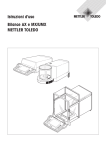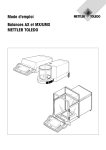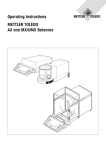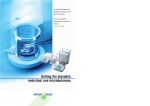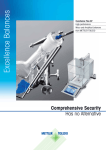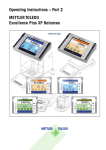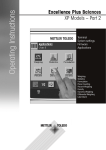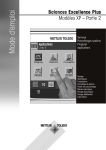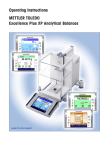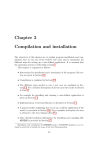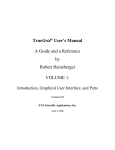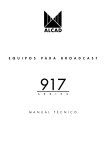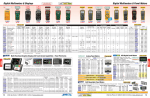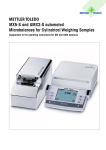Download Mode d`emploi Balances AX et MX/UMX
Transcript
Mode d'emploi Balances AX et MX/UMX METTLER TOLEDO Vue d'ensemble de votre balance AX 10 11 9 12 4 15 8 13 14 7 3 2 6 1 4 3 3 5 1 Terminal (détails, voir chapitre 4) 2 Ecran 3 Touches de commande 4 Capteurs SmartSens 5 Couvercle (logement de câble, dessous du terminal) 6 Poignée d'entraînement des fenêtres 7 Element de couplage inférieur pour les fenêtres 8 Poignée de fenêtre 9 Element de couplage supérieur pour les fenêtres 10 Pare-brise en verre 11 Désignation de modèle 12 Plateau 13 Déflecteur 14 Niveau à bulle 15 Pied réglable 16 Interface série RS232C 17 Logement pour 2e interface (en option) 18 Connecteur pour adaptateur secteur 19 Poignée 18 17 16 19 15 15 Vue d'ensemble de votre balance MX/UMX 20 1 19 11 5 2 4 3 4 12 5 4 8 10 6 13 9 7 1 1 Unité de fonctions 2 Terminal (détails, voir chapitre 4) 3 Ecran 4 Touches de commande 5 Capteurs SmartSens 6 Couvercle (logement de câble, dessous du terminal) 7 Poignée de fenêtre 8 Pare-brise en verre 9 Coupelle de fond 10 Plateau 11 Niveau à bulle 12 Unité de pesage 13 Pied réglable 14 Connecteur pour l'unité de pesage 15 Interface série RS232C 16 Logement pour 2e interface (en option) 17 Connecteur pour adaptateur secteur 18 Connecteur pour unité de fonctions 19 Désignation de modèle 20 Tiroir avec pincette de pesée, pinceau de nettoyage et pincette de nettoyage 17 16 Pow 15 2 RS23 For co nnec tion to C nc bala 14 e on ly 12 For c 13 to ev ction onne it only un aluati on 18 er su pply Sommaire 4 Sommaire 1 Apprenez à connaître votre balance ................................................................................................................ 9 1.1 1.2 1.3 1.4 Introduction .................................................................................................................................................... 9 Présentation des balances AX et MX/UMX ........................................................................................................... 9 Ce que vous devez savoir sur ce mode d'emploi ................................................................................................. 9 La sécurité avant tout ..................................................................................................................................... 10 2 Mise en service de la balance ...................................................................................................................... 11 2.1 2.2 2.3 2.4 2.5 2.6 2.7 2.8 Déballage et contrôle de l'équipement fourni ..................................................................................................... 11 Préparatifs .................................................................................................................................................... 11 Choix de l'emplacement et mise de niveau de la balance ................................................................................... 12 Alimentation électrique ................................................................................................................................... 12 Pare-brise en verre ........................................................................................................................................ 13 Réglage de l'angle de lecture et placement du terminal ...................................................................................... 14 Transport de la balance ................................................................................................................................. 15 Pesées par le dessous de la balance ............................................................................................................... 16 3 Votre première pesée ................................................................................................................................... 17 3.1 3.2 Mise en marche et arrêt de la balance ............................................................................................................. 17 Réalisation d'une pesée simple ....................................................................................................................... 17 4 Informations de base pour l'utilisation du terminal et du logiciel .................................................................... 18 4.1 4.2 4.2.1 4.3 4.4 Vue d'ensemble du terminal ........................................................................................................................... 18 L'écran ......................................................................................................................................................... 19 Signification des symboles sur l'affichage ........................................................................................................ 20 Le logiciel de votre balance ............................................................................................................................ 21 Le déroulement typique du travail .................................................................................................................... 23 5 Paramètres système ..................................................................................................................................... 25 5.1 5.2 5.3 5.3.1 5.3.2 5.3.3 5.3.4 5.3.5 5.3.6 5.3.7 5.4 5.5 5.6 5.7 5.8 5.9 5.10 Appel des paramètres système ........................................................................................................................ 25 Vue d'ensemble des paramètres système ......................................................................................................... 25 Paramètres pour le réglage et les tests ............................................................................................................. 26 Affichage des réglages effectués (“Historique”) ................................................................................................. 26 Définition des comptes rendus de réglage et de test ........................................................................................... 27 Fonction de réglage automatique “ProFACT” ..................................................................................................... 28 Définition du poids de réglage externe ............................................................................................................. 29 Définition du poids de test externe ................................................................................................................... 29 Entrée de la désignation du certificat du poids .................................................................................................. 29 Définition de l'identification du poids ............................................................................................................... 29 Définition des paramètres de pesage ............................................................................................................... 30 Paramètres “SmartSens” ................................................................................................................................ 31 Entrée d'un nouveau nom pour un profil utilisateur ............................................................................................ 32 Sélection de la fonction fenêtre ........................................................................................................................ 33 Sélection des périphériques ............................................................................................................................ 33 Sélection des paramètres du terminal .............................................................................................................. 34 Chargement des paramètres d'origine .............................................................................................................. 36 Sommaire 5 5.11 5.12 5.13 5.14 Date et heure ................................................................................................................................................ 36 Fonctions d'économie d'énergie et date pour le remplacement de la pile .............................................................. 38 Informations sur la balance ............................................................................................................................ 39 Impression d'un compte rendu des paramètres système .................................................................................... 39 6 L'application “Pesage” ................................................................................................................................. 40 6.1 6.2 6.2.1 6.2.2 6.2.3 6.2.4 6.2.5 6.2.6 6.2.7 6.2.8 6.2.9 6.2.10 6.2.11 6.2.12 6.3 6.3.1 6.3.2 6.3.3 6.3.4 6.3.5 6.3.6 6.4 6.4.1 6.4.2 6.4.3 6.4.4 6.4.5 6.4.6 6.4.7 Sélection de l'application ................................................................................................................................ 40 Paramètres pour l'application “Pesage” ........................................................................................................... 40 Vue d'ensemble ............................................................................................................................................ 40 Sélection des touches de fonction .................................................................................................................... 42 “SmartTrac” et chronomètre ............................................................................................................................ 43 Sélection des champs d'information ................................................................................................................ 43 Paramètres pour la reprise du poids ................................................................................................................ 44 Sélection des unités de poids .......................................................................................................................... 45 Définition d'unités de poids libres .................................................................................................................... 45 Définition du compte rendu ............................................................................................................................. 46 Paramètres pour l'impression manuelle du compte rendu .................................................................................. 48 Définition d'identifications et de titres de comptes rendus ................................................................................... 49 Paramètres pour le traitement de données sous forme de code à barres .............................................................. 49 Valeurs par défaut pour le vibreur automatique LV11 ......................................................................................... 50 Travail avec l'application “Pesage” .................................................................................................................. 50 Entrée manuelle de la valeur de tare (déduction préalable de la tare) .................................................................. 51 Modification de la résolution du résultat de pesée ............................................................................................. 51 Définition du poids de consigne et des tolérances ............................................................................................. 51 Le “SmartTrac” – le guide graphique pour le dosage .......................................................................................... 52 Dosage et utilisation des statistiques ............................................................................................................... 53 Travail avec des identifications ....................................................................................................................... 55 Réglage de la balance et contrôle du réglage .................................................................................................... 56 Réglage entièrement automatique ProFACT ....................................................................................................... 57 Réglage avec le poids interne ......................................................................................................................... 57 Réglage avec un poids externe ....................................................................................................................... 58 Contrôle du réglage avec le poids interne ......................................................................................................... 59 Contrôle du réglage avec un poids externe ....................................................................................................... 59 Comptes rendus de réglage et de test (modèles de comptes rendus) ................................................................... 60 Formule utilisée pour le calcul de statistiques ................................................................................................... 62 7 L'application “Pesée en pourcentage” ........................................................................................................... 63 7.1 7.2 7.3 7.3.1 7.3.2 7.3.3 7.3.4 Présentation de l'application “Pesée en pourcentage” ........................................................................................ 63 Sélection de l'application ................................................................................................................................ 63 Paramètres pour l'application “Pesée en pourcentage” ....................................................................................... 63 Vue d'ensemble ............................................................................................................................................ 63 Touches de fonction spéciales pour la pesée en pourcentage ............................................................................. 64 Champs d'information spéciaux pour la pesée en pourcentage ........................................................................... 64 Unité supplémentaire pour la pesée en pourcentage .......................................................................................... 65 Sommaire 6 7.3.5 7.4 Informations de compte rendu spéciales pour la pesée en pourcentage ............................................................... 65 Travail avec l'application “Pesée en pourcentage” ............................................................................................. 65 8 L'application “Comptage de pièces” .............................................................................................................. 66 8.1 8.2 8.3 8.3.1 8.3.2 8.3.3 8.3.4 8.3.5 8.3.6 8.4 Présentation de l'application “Comptage de pièces” ........................................................................................... 66 Sélection de l'application ................................................................................................................................ 66 Paramètres pour l'application “Comptage de pièces” ......................................................................................... 66 Vue d'ensemble ............................................................................................................................................ 66 Touches de fonction spéciales pour le comptage de pièces ................................................................................ 67 Champs d'information spéciaux pour le comptage de pièces .............................................................................. 67 Définition du nombre fixe de pièces de référence ............................................................................................... 68 Unité supplémentaire pour le comptage de pièces ............................................................................................. 68 Informations de compte rendu spéciales pour le comptage de pièces .................................................................. 68 Travail avec l'application “Comptage de pièces”................................................................................................ 68 9 L'application “Masse volumique” .................................................................................................................. 70 9.1 9.2 9.3 9.3.1 9.3.2 9.3.3 9.3.4 9.3.5 9.3.6 9.3.7 9.3.8 9.4 9.4.1 9.4.2 9.4.3 9.4.4 9.4.5 9.5 9.5.1 9.5.2 9.5.3 9.6 Présentation de l'application “Masse volumique” .............................................................................................. 70 Sélection de l'application ................................................................................................................................ 70 Paramètres pour l'application “Masse volumique” ............................................................................................. 71 Vue d'ensemble ............................................................................................................................................ 71 Sélection de la méthode de détermination de la masse volumique ...................................................................... 71 Sélection du liquide auxiliaire ......................................................................................................................... 72 Touches de fonction spéciales pour la détermination de la masse volumique ....................................................... 72 Champs d'information spéciaux pour la détermination de la masse volumique..................................................... 73 Informations spéciales de compte rendu lors de la détermination de la masse volumique ...................................... 74 Utilisation de données code à barres lors de la détermination de la masse volumique ........................................... 74 Définition du nombre de décimales pour le résultat ........................................................................................... 75 Travail avec l'application “Masse volumique” ................................................................................................... 75 Détermination de la masse volumique de corps solides non poreux .................................................................... 75 Détermination de la masse volumique de liquides à l'aide d'un plongeur ............................................................. 77 Détermination de la masse volumique de substances pâteuses à l'aide d'un plongeur gamma .............................. 78 Détermination de la masse volumique de liquides à l'aide d'un pycnomètre ......................................................... 79 Détermination de la masse volumique de corps solides poreux .......................................................................... 80 Fonctions supplémentaires de l'application “Masse volumique” .......................................................................... 81 Identification d'échantillons ............................................................................................................................ 81 Impression du résultat d'une détermination de masse volumique ........................................................................ 82 Utilisation des statistiques de masse volumique ................................................................................................ 83 Formules utilisées pour le calcul de la masse volumique ................................................................................... 84 10 L'application “Pesée minimale” .................................................................................................................... 85 10.1 10.2 10.3 10.3.1 10.3.2 10.3.3 10.3.4 Présentation de l'application “Pesée minimale” ................................................................................................. 85 Sélection de l'application ................................................................................................................................ 85 Paramètres pour l'application “Pesée minimale” ............................................................................................... 86 Vue d'ensemble ............................................................................................................................................ 86 Touches de fonction spéciales pour la pesée minimale ...................................................................................... 86 Champs d'information spéciaux pour la pesée minimale ................................................................................... 87 Menu d'information pour la pesée minimale ..................................................................................................... 87 Sommaire 7 10.3.5 10.4 Informations spéciales de compte rendu pour la pesée minimale ........................................................................ 87 Travail avec l'application “Pesée minimale” ...................................................................................................... 88 11 L'application “Pesage différentiel” ................................................................................................................ 89 11.1 11.2 11.3 11.3.1 11.3.2 11.3.3 11.3.4 11.3.5 11.3.6 11.3.7 11.3.8 11.4 11.4.1 11.4.2 11.4.3 11.4.4 11.4.5 11.4.6 11.5 Présentation de l'application “Pesage différentiel” .............................................................................................. 89 Sélection de l'application ................................................................................................................................ 89 Paramètres et fonctions pour l'application “Pesage différentiel” ........................................................................... 90 Vue d'ensemble ............................................................................................................................................ 90 Sélection de la série ....................................................................................................................................... 90 Traitement d'une série .................................................................................................................................... 91 Effacement d'une série ................................................................................................................................... 91 Touches de fonction spéciales pour le pesage différentiel ................................................................................... 91 Champs d'information spéciaux pour le pesage différentiel ................................................................................. 92 Informations de compte rendu spéciales pour le pesage différentiel ..................................................................... 92 Comportement de la touche impression ........................................................................................................... 93 Travail avec l'application “Pesage différentiel” ................................................................................................... 94 Configuration d'une série ................................................................................................................................ 94 Pesage différentiel avec déroulement automatique ............................................................................................. 95 Pesage différentiel avec déroulement manuel .................................................................................................... 97 Impression du résultat d'une pesée différentielle ................................................................................................ 98 Effacement des valeurs d'un échantillon ........................................................................................................... 98 Pesage différentiel sans détermination de la tare ............................................................................................... 99 Travail avec un lecteur de code à barres .......................................................................................................... 99 12 Chargement d'applications via Internet ....................................................................................................... 100 12.1 12.2 12.3 12.4 12.5 Principe de fonctionnement .......................................................................................................................... 100 Configuration minimale nécessaire ................................................................................................................ 100 Chargement des packages d'application à partir d'Internet ............................................................................... 100 Chargement des packages logiciels dans la balance ....................................................................................... 101 Sauvegarde et rechargement de paramètres de la balance ............................................................................... 102 13 Autres informations importantes ................................................................................................................. 103 13.1 13.2 13.3 Messages d'erreur lors du fonctionnement normal ........................................................................................... 103 Autres messages d'erreur ............................................................................................................................. 103 Nettoyage et maintenance ............................................................................................................................ 104 14 Caractéristiques techniques et accessoires ................................................................................................. 105 14.1 14.2 14.3 14.4 14.5 14.6 Caractéristiques générales ............................................................................................................................ 105 Caractéristiques spécifiques .......................................................................................................................... 106 Dimensions ................................................................................................................................................ 111 Caractéristiques de l'interface RS232C ........................................................................................................... 113 Instructions et fonctions de l’interface MT-SICS ................................................................................................ 114 Accessoires ................................................................................................................................................ 116 15 Annexe ...................................................................................................................................................... 119 15.1 15.2 Table de conversion pour les unités de poids ................................................................................................. 119 SOP - Standard Operating Procedure (MON - modes opératoires normalisés) ................................................... 120 16 Index ......................................................................................................................................................... 122 Sommaire 8 Leere Seite Chapitre 1: Apprenez à connaître votre balance 9 1 Apprenez à connaître votre balance Ce chapitre contient des informations de base sur votre balance. Lisez attentivement ce chapitre, même si vous possédez déjà des expériences avec des balances METTLER TOLEDO et respectez absolument les consignes de sécurité! 1.1 Introduction Nous vous remercions d'avoir choisi une balance METTLER TOLEDO. Les balances d'analyse de la série AX et les microbalances et ultra-microblances des séries MX et UMX associent une multitude de possibilités de pesage et de paramétrage avec un confort d'utilisation hors du commun. Ces balances d'une nouvelle génération permettent le chargement d'applications supplémentaires et de mises à jour du logiciel via Internet. Lisez attentivement ce mode d'emploi pour que vous puissiez exploiter toutes les possibilités de votre balance. Ce mode d'emploi est valable pour toutes les balances des séries AX et MX/UMX. Les diférents modèles présentent toutefois des performances et équipements différents. Lorsque ces différences ont une incidence sur l'utilisation, nous le signalons dans le texte. 1.2 Présentation des balances AX et MX/UMX La famille AX et MX/UMX comporte différentes balances d'analyse, microbalances et ultra-microbalances, qui se distinguent par leur portée, leur résolution et leur équipement. Tous les modèles des séries AX et MX/UMX présentent les caractéristiques suivantes: – Pare-brise motorisé en verre pour des pesées précises même en environnement instable. – Réglage entièrement automatique (étalonnage et linéarisation) avec poids interne. – Applications intégrées pour les pesées normales, le comptage de pièces, la pesée en pourcentage, la pesée différentielle et la détermination de la masse volumique. Si besoin est, d'autres applications peuvent être téléchargées depuis Internet sur votre ordinateur, puis dans votre balance. – Interface RS232C intégrée. – Terminal graphique tactile (“Touch Screen”) pour une utilisation simple et confortable. – Deux capteurs de proximité programmables (“SmartSens”) accélèrent les opérations fréquentes. Un mot sur les normes, les directives et les procédures relatives à l'assurance qualité: Les balances AX et MX/UMX sont conformes aux normes et directives en vigueur. Elles supportent les déroulements standards, les directives, les techniques de travail et comptes rendus selon les BPL (Bonnes Pratiques de Laboratoire) et les MON (Modes Opératoires Normalisés). Dans ce contexte, l'impression de comptes rendus rapportant le déroulement des opérations et les réglages joue un rôle important; nous vous recommandons de choisir une imprimante de l'offre METTLER TOLEDO, car celles-ci sont adaptées de manière optimale à votre balance. Les balances AX et MX/UMX disposent d'un certificat de conformité CE et METTLER TOLEDO, en tant que constructeur, est certifié selon la norme ISO 9001 et ISO 14001. 1.3 Ce que vous devez savoir sur ce mode d'emploi Les conventions suivantes sont valables pour l'ensemble du mode d'emploi: – Les illustrations de ce mode d'emploi se basent sur les balances AX. Avec les balances MX et UMX, certains menus et comptes rendus peuvent être légèrement différents de ceux représentés dans les illustrations. Lorsque ces différences ont une incidence sur l'utilisation, nous le signalons dans le texte. – Les désignations des touches sont données entre guillemets (p. ex. «On/Off» ou «4»). Chapitre 1: Apprenez à connaître votre balance 10 Ces symboles identifient des consignes de sécurité et d'autres indications relatives à un danger, dont le non-respect peut mettre en péril la vie de l'utilisateur, conduire à l'endommagement de la balances ou autres biens réels ou entraîner un mauvais fonctionnement. Ce symbole identifie les informations et consignes supplémentaires qui simplifient encore l'utilisation de la balance et contribuent à une mise en oeuvre adéquate et efficace. 1.4 La sécurité avant tout Respectez les consignes suivantes pour une utilisation fiable et sans problèmes de votre balance. Lisez attentivement ce mode d'emploi, même si vous avez déjà acquis une certaine expérience avec l'utilisation des balances METTLER TOLEDO. Utilisez votre balance exclusivement selon les indications de ce mode d'emploi. Respectez absolument les consignes pour la mise en service de votre nouvelle balance. La balance ne doit être utilisée que dans des locaux fermés. L'utilisation dans un environnement à risque d'explosions n'est pas autorisée. Utilisez exclusivement l'adaptateur secteur fourni avec votre balance et assurez-vous que la valeur de tension mentionnée concorde avec la tension secteur locale. Ne raccordez l'adaptateur qu'à des prises secteur munies d'une mise à la terre. Les fenêtres de votre balance sont dotées d'une protection antiblocage. Soyez tout de même prudent lorsque vous travaillez avec des substances toxiques ou radioactives: Les fonctions automatiques des fenêtres de la balance peuvent entraîner, en cas d'inattention, le déversement accidentel de produit lorsque les fenêtres se ferment brusquement lors du chargement de la balance. Désactivez le cas échéant la fonction automatique des fenêtres et les deux détecteurs “SmartSens”, lorsque vous travaillez avec des matières dangereuses (voir chapitre 5). Ne pressez pas les touches du clavier de votre balance avec des objets pointus! Votre balance est d'une conception très robuste, mais elle est tout de même un instrument de précision. Manipulez-la avec soin, sa durée de vie n'en sera que plus longue. N'ouvrez pas la balance, elle ne contient aucune pièce dont la maintenance, la réparation ou le remplacement peut être effectué par l'utilisateur. Si un problème devait apparaître avec votre balance, n'hésitez pas à faire appel à votre agence METTLER TOLEDO. Avec votre balance, utilisez excusivement des accessoires et périphériques METTLER TOLEDO; ceux-ci sont adaptés de manière optimale à votre balance. Les appareils défectueuses doivent être éliminées selon les prescriptions spécifiques au client et au pays en question! Chapitre 2: Mise en service de la balance 11 2 Mise en service de la balance Ce chapitre vous indique comment déballer votre nouvelle balance, la mettre en place et la préparer pour l'utilisation. Après avoir effectué toutes les opérations décrites dans ce chapitre, votre balance sera opérationnelle. 2.1 Déballage et contrôle de l'équipement fourni Après réception de votre balance, vérifiez que rien manque dans l'équipement livré avec votre balance. Ouvrez l'emballage et sortez avec précaution tous les éléments. L'équipement livré en standard comporte les éléments suivants: – Balances AX: Balance complète avec terminal monté Balances MX/UMX: Unité de pesage et unité de fonctions avec terminal monté – Balances AX: Plateau et déflecteur, pare-brise intérieur pour AX205 et AX205 DR; Balances MX/UMX: plateau monté, déflecteur est livré séparément et doit être placé par l'utilisateur. – Adaptateur secteur avec câble secteur spécifique au pays – Câble de liaison pour le raccordement de l'unité de pesage à l'unité de fonctions (uniquement dans le cas des balances MX/UMX) – Housse de protection pour le terminal – Pinceau de nettoyage – Pince de nettoyage (uniquement les modèles MX/UMX) – Pincette de pesée (ne pas pour balances à 4 décimales et AX105DR) – Certificat de production – Mode d'emploi (ce document) – Guide "La maîtrise du pesage" Conservez tous les éléments d'emballage. Cet emballage assure la meilleure protection pour le transport de votre balance (chapitre 2.7). 2.2 Préparatifs Les balances AX, MX et UMX possèdent différents plateaux et déflecteurs. Observez à cet effet les consignes suivantes pour la mise en place de ces éléments: Balances AX: Placez d'abord le déflecteur. Le petit perçage doit être orienté vers l'arrière, de telle sorte que l'ergot sur la balance soit positionné dans le perçage. Le plateau possède des petites rainures sur deux côtés. Placez le plateau de telle sorte que les rainures soient latérales. Si nécessaire, tournez un peu le plateau, jusqu'à ce qu'il glisse vers le bas dans la position correcte. Balances MX/UMX: Placez le déflecteur. Le déflecteur des balances UMX est composé de plusieurs éléments. Pour le montage, observez les instructions imprimées sur l'emballage de ces éléments. Sur les balances MX et UMX, reliez l'unité de fonctions et l'unité de pesage avec le câble fourni. Les vis des connecteurs de câble possèdent des perçages et peuvent être scellés pour éviter la séparation de l'unité de fonctions et de l'unité de pesage. Chapitre 2: Mise en service de la balance 12 2.3 Choix de l'emplacement et mise de niveau de la balance Votre balance est un instrument de précision. Grâce à un emplacement optimal, elle fonctionne avec une précision et une fiabilité élevées: Choisissez un emplacement stable, horizontal et sans vibrations. La base doit pouvoir supporter le poids de la balance totalement chargée. Pour les balances MX/UMX, une table en pierre est recommandée. Respectez les conditions ambiantes admissibles (voir les caractéristiques techniques). Evitez: – L'exposition directe aux rayons du soleil – Les courants d'air excessifs (p. ex. de ventilateurs ou d'installations de climatisation) – Les fluctuations importantes de la température. Alignez la balance pour qu'elle soit horizontale: tournez les deux pieds réglables à l'arrière du boîtier de la balance jusqu'à ce que la bulle d'air se situe au centre du cercle intérieur du niveau à bulle. 2.4 Alimentation électrique Votre balance est livré avec un adaptateur secteur et un câble secteur spécifique au pays. Contrôlez si la tension secteur locale se situe dans la plage de tension de l'adaptateur secteur. Dans le cas contraire, ne raccordez en aucun cas la balance et l'adaptateur secteur au réseau d'alimentation et contactez votre agence METTLER TOLEDO. Balances AX: Raccordez l'adaptateur secteur à la prise de raccordement à l'arrière de votre balance (voir illustration) et au réseau d'alimentation. Balances MX/UMX: Reliez l'adaptateur secteur à la prise de raccordement à l'arrière de l'unité de fonctions et au réseau d'alimentation (sans illustration). Important: Posez les câbles de telle sorte qu'ils ne puissent pas être endommagés et qu'ils ne vous gênent pas lors du travail quotidien! Veillez à ce que l'adaptateur secteur ne puisse pas entrer en contact avec des liquides! Après raccordement au réseau d'alimentation, la balance effectue un autotest puis est opérationnelle. Chapitre 2: Mise en service de la balance 13 2.5 Pare-brise en verre Le pare-brise en verre peut être adapté aux conditions ambiantes, à vos habitudes, au mode de pesage et au mode de chargement. Pare-brise des balances AX La position des éléments de couplage détermine la partie (fenêtre gauche, droite et supérieure) du pare-brise en verre qui sera ouverte. Essayez plusieurs combinaisons en glissant les 4 éléments de couplage vers le haut et le bas. Nous vous recommandons de régler le pare-brise en verre de telle sorte que seront ouverts uniquement les éléments nécessaires pour le chargement du plateau. Votre balance travaille alors plus rapidement, étant donné que les courants d'air perturbateurs sont plus faibles que si le pare-brise en verre était entièrement ouvert. Les fenêtres du pare-brise en verre peuvent être ouvertes et fermées à l'aide des touches «2», des capteurs “SmartSens” ou à la main (vous trouverez des informations correspondantes ultérieurement dans ce mode d'emploi). Remarque: Pour la commande manuelle des fenêtres, les deux éléments de couplage inférieurs doivent être déverrouillés (position haute)! Pare-brise des balances MX/UMX Le pare-brise en verre peut être ouvert et fermé à l'aide des touches «2», des capteurs “SmartSens” ou à la main par rotation de la poignée de fenêtre. Vous trouverez des informations sur les touches de fenêtre et les capteurs “SmartSens”ultérieurement dans ce mode d'emploi. Remarque: La touche «2» et le capteur “SmartSens” sur le côté gauche du terminal ouvrent le pare-brise pour le chargement de la balance depuis le côté droit, alors que la touche droite «2» et le capteur “SmartSens” droit ouvrent la partie gauche du parebrise. Chapitre 2: Mise en service de la balance 14 2.6 Réglage de l'angle de lecture et placement du terminal Pour un travail sans fatigue, l'angle de lecture du terminal peut être réglé. A la livraison, le terminal est monté sur la balance ou l'unité de fonctions. Afin que vous puissiez organiser votre poste de travail de manière optimale, le terminal peut être séparé de la balance ou de l'unité de fonctions et être placé séparément. Réglage de l'angle de lecture Pour un angle de lecture plus incliné, saisissez le terminal à l'arrière et tirez-le lentement vers le haut, jusqu'à ce qu'il s'engage dans la position voulue. 3 positions de réglage sont possibles. Pour régler un angle de lecture plus plat, poussez les deux boutons de blocage à l'arrière du terminal et poussez celui-ci vers le bas. Relâchez les deux boutons de blocage et le terminal s'engage dans la position voulue. Séparation du terminal de la balance Eteignez la balance. Ramenez le terminal vers le haut contre la vitre frontale du pare-brise en verre. Remarque: Pour ce faire, le terminal doit se situer dans la position de réglage basse (angle de lecture le plus plat). Desserrez la vis moletée sous le terminal et retirez le couvercle. Chapitre 2: Mise en service de la balance 15 Retirez le câble de raccordement du terminal hors des éléments de fixation. Déroulez le câble. Posez à nouveau le couvercle et fixez-le à l'aide de la vis moletée. Ramenez à nouveau le terminal vers l'avant dans sa position normale. Saisissez le terminal à l'arrière et tirez-le lentement vers le haut jusqu'à ce qu'il s'engage dans la position supérieure (angle de lecture le plus incliné). Pressez les deux boutons de blocage à l'arrière du terminal et tirez le terminal encore plus vers le haut. Vous débloquez ainsi les deux pieds du terminal de leur fixation. Placez le terminal à l'emplacement voulu. Pressez les deux boutons de blocage et enfoncez à nouveau les pieds dans le terminal. Pour fixer à nouveau le terminal à la balance ou à l'unité de fonctions, procédez dans l'ordre inverse. Observez la figure ci-contre, elle montre le placement correct du câble dans le boîtier du terminal. 2.7 Transport de la balance Observez les consignes suivantes si vous voulez transporter votre balance sur de courtes distances vers un nouvel emplacement. Balances AX Eteignez la balance et, sur la celle-ci, retirez le câble de l'adaptateur secteur et les éventuels câbles d'interface. Ramenez le terminal vers le haut. Saisissez la balance devant au niveau de la face inférieure (pas sur le terminal!). La balance dispose d'une poignée sur la face arrière. Soulevez avec précaution la balance et amenez-la au nouvel emplacement (observez les consignes dans le chapitre 2.3 pour le choix d'un emplacement optimal). Ne soulevez jamais la balance au niveau du pare-brise en verre, ce qui pourrait entraîner des endommagements! Chapitre 2: Mise en service de la balance 16 Balances MX/UMX Eteignez la balance et débranchez le câble de l'adaptateur secteur et les éventuels câbles d'interface au niveau de l'unité de fonctions. Vous n'avez pas besoin de débrancher la liaison entre l'unité de fonctions et l'unité de pesage. Saisissez l'unité de fonctions et l'unité de pesage latéralement au niveau du boîtier et amenez celles-ci à leur nouvel emplacement (observez les consignes dans le chapitre 2.3 pour le choix d'un emplacement optimal). Ne soulevez jamais l'unité de pesage au niveau du pare-brise en verre, ce qui pourrait entraîner des endommagements! Transport sur de longues distances Si vous voulez transporter ou expédier votre balance sur de longues distances, ou s'il n'est pas assuré que la balance est transporté en position debout, utilisez l'emballage original complet (emballage interne et externe). Pour la balance AX, observez les instructions d'emballage imprimées sur l'emballage d'origine! 2.8 Pesées par le dessous de la balance Pour la réalisation de pesées par le dessous de la surface de travail (pesées au-dessous de la balance), votre balance est équipée d'un orifice de passage pour le pesage par le dessous. Balances AX Eteignez la balance et débranchez le câble de l'adaptateur secteur à l'arrière de la balance. Déconnectez les éventuels câbles d'interface. Ouvrez le pare-brise en verre et retirez le plateau et le déflecteur. Basculez avec précaution la balance vers l'arrière, de telle sorte qu'elle repose sur la paroi arrière. Desserrez la vis du couvercle de l'orifice de passage et retirez le couvercle. La balance est maintenant prête pour le montage de votre dispositif pour les pesées par le dessous. Balances MX/UMX Retirez le couvercle en verre, le plateau et le déflecteur (sur la balance UMX, est composé de plusieurs élements). Soulevez le pare-brise de l'unité. Basculez avec précaution l'unité de pesage vers l'arrière. Tournez les tôles de fermeture de l'orifice de passage jusqu'à ce que le perçage pour le dispositif de pesage par le dessous soit dégagé. L'unité de pesage est maintenant prête pour le montage de votre dispositif pour les pesées par le dessous de la balance. Chapitre 3: Pesage simple 17 3 Votre première pesée Dans ce chapitre, vous apprenez à connaître les éléments de commande et d'affichage de votre balance, nécessaires pour la réalisation de pesées simples. Ce chapitre est une introduction à l'utilisation de votre balance. 3.1 Mise en marche et arrêt de la balance On Off Mise en marche de la balance: Pressez brièvement la touche «On/Off». Après mise en marche, la balance effectue un court test puis être prête pour le pesage. Avant de commencer la pesée, assurez-vous que la balance était raccordée au réseau d'alimentation pendnt 120 minutes au minimum (voir cahapitre 14.1). Après la première mise en marche, l'affichage suivant apparaît. On Arrêt de la balance: Pressez la touche «On/Off» et maintenez celle-ci pressée jusqu'à ce que “OFF” s'affiche. Ensuite, l'afficheur s'éteint et la balance est éteinte. Off 3.2 Réalisation d'une pesée simple Pour effectuer une pesée simple, vous n'avez besoin que des touches dans la partie inférieure sombre du terminal. 2 Ouvrez le pare-brise en verre à la main ou à l'aide de l'une des deux touches «2». Remarque: Sur les balances MX/UMX, la touche «2» sur le côté gauche du terminal ouvre le côté droit du pare-brise alors que la touche droite «2» ouvre le pare-brise côté gauche. 1 Si vous travaillez avec un récipient de pesage, posez celui-ci sur le plateau puis pressez la touche «1», pour tarer la balance et ramener l'affichage à zéro. Le pare-brise en verre se ferme automatiquement et s'ouvre à nouveau lorsque le tarage est terminé. Posez le produit à peser et fermez le pare-brise (manuellement ou à l'aide de l'une des touches «2»). Dès que le symbole du détecteur de stabilité (le petit cercle à gauche de l'affichage du poids) s'éteint, l'affichage est stable et vous pouvez procéder à la lecture du résultat de pesage. Sur la figure ci-contre, le symbole du détecteur de stabilité est encore visible et le résultat de la pesée n'est par conséquent pas encore stable. Chapitre 4: Informations de base pour l'utilisation du terminal et du logiciel 18 4 Informations de base pour l'utilisation du terminal et du logiciel Ce chapitre explique les élements de commande et d'affichage de votre terminal et vous informe sur le concept d'utilisation du logiciel de votre balance. Lisez attentivement ce chapitre, il contient les connaissances de base nécessaires pour toutes les opérations expliquées dans les chapitres suivants. 4.1 Vue d'ensemble du terminal Dans ce chapitre, nous vous présentons d'abord les éléments de commande du terminal, donc le “SmartSens” et les différentes touches. Dans le chapitre suivant, vous trouverez des informations détaillées sur l'affichage. 1 1 2 5 3 6 4 7 On Off O/ T 1 SmartSens Une fonction peut être affectée à chacun des deux détecteurs de proximité (ouverture et fermeture du pare-brise en verre ou mise à zéro de la balance). Pour déclencher la fonction correspondante, déplacez la main audessus du capteur en question (écart maximal 5 cm environ). Le capteur confirme avec un signal sonore qu'il a détecté l'instruction. D'origine, les deux capteurs pour programmés pour l'ouverture et la fermeture du parebrise en verre. 3 2 Touche «3» Cette touche vous permet à tout moment de ramener l'application actuelle dans l'état initial, donc dans l'état dans lequel l'application se trouve immédiatement après appel (profil “Home”). 4 3 Touche «4» Cette touche vous permet d'appeler le profil utilisateur voulu. Différents paramétrages peuvent être mémorisés dans un profil utilisateur. Ainsi, la balance peut elle être adaptée de manière optimale à l'utilisateur ou à une opération de pesage déterminée. 5 4 Touche «5» Cette touche vous permet à tout d'endroit d'appeler une fonction d'aide contextuelle. Le texte d'aide explique brièvement les possibilités qui vous sont offertes actuellement (p. ex. dans un menu). La fenêtre d'aide se superpose à l'affichage normal. Chapitre 4: Informations de base pour l'utilisation du terminal et du logiciel 19 6 5 Touche «6» Votre balance est livrée d'origine avec des applications standards (p. ex. pour le pesage normal, la pesée en pourcentage, le comptage de pièces et la détermination de la masse volumique). Cette touche vous permet de procéder à la sélection d'une application, avec laquelle vous souhaitez travailler. 7 6 Touche «7» Chaque application peut être adaptée de manière optimale à la tâche à effectuer à l'aide d'une multitude de paramètres. Cette touche vous permet d'appeler les menus pour la configuration de l'application active. 8 7 Touche «8» En pressant cette touche, le résultat de pesée est envoyé via l'interface, p. ex. vers une imprimante. Mais d'autres appareils, p. ex. un PC, peuvent être raccordés. Les données qui doivent être envoyées, peuvent être définies librement. Les touches dans la zone sombre au niveau du bord inférieur du terminal servent à effectuer les pesées. 4.2 L'écran L'écran graphique éclairé de votre terminal est un “écran tactile”, donc un écran sensible au toucher. Vous pouvez non seulement lire des données et des paramétrages, mais aussi effectuer des paramétrages et déclencher des fonctions en touchant la surface d'affichage correspondante. 1 2a 2b 3b 3a 4 5 6 L'écran est divisé en différentes zones: 1 Dans le coin supérieur gauche sont affichés l'application actuellement active et le profil utilisateur actuel. Par effleurement de cette zone, vous appelez un menu dans lequel vous pouvez appeler l'application voulue (vous accédez aussi à ce menu à l'aide de la touche «6»). 2 Dans le coin supérieur droit, sont affichées la date (2a) et l'heure (2b). Par effleurement de ces zones, vous pouvez modifier la date et l'heure. 3 Dans cette zone, apparaît le résultat de pesée actuel. Si vous effleurez cette zone (3a), apparaît un petit menu, dans lequel vous pouvez sélectionner le type de caractères pour l'affichage du résultat de pesée. Si vous effleurez l'unité de poids (3b), apparaît une fenêtre dans laquelle vous pouvez sélectionner l'unité de poids voulue. 4 Dans cette zone, sont affichées des informations supplémentaires (champs d'information), qui vous facilitent le travail. Par effleurement de cette zone, apparaît un menu vous permettant de définir les champs d'information et touches de fonction qui doivent être affichés (ce même menu peut aussi être appelé à l'aide de la touche «7»). 5 Dans cette zone est affiché le “SmartTrac”, une aide graphique pour le dosage, qui vous affiche en même temps la plage de pesée déjà utilisée et celle encore restante. Par effleurement de cette zone, vous pouvez sélectionner différents types de présentation pour le “SmartTrac”, le désactiver entièrement ou afficher un petit chronomètre. 6 Cette zone est réservée aux touches de fonction, qui vous permettent un accès direct aux fonctions et paramétrages fréquemment utilisés. Si plus de 5 touches de fonction sont activées, vous pouvez basculer entre celles-ci à l'aide des touches flèche. Chapitre 4: Informations de base pour l'utilisation du terminal et du logiciel 20 4.2.1 Symbole Signification des symboles sur l'affichage Signification prévue Témoin de non-stabilité Valeur non pesée (calculée) Tara manuelle Valeur nette Remplacer la pile FACT (La balance souhaite se régler) Poids trop faible (pour MinWeigh) Déterminer une nouvelle pesée minimale (pour MinWeigh) Chapitre 4: Informations de base pour l'utilisation du terminal et du logiciel 21 4.3 Le logiciel de votre balance Le logiciel commande toutes les fonctions de votre balance. Il permet en plus d'adapter la balance à votre environnement de travail spécifique. Observez les explications suivantes, car elles forment la base de connaissances nécessaires pour l'utilisation de votre balance. Le logiciel est composé des niveaux suivants: – Profils utilisateur – Applications – Paramétrages Profils utilisateur Les profils utilisateur servent à adapter la balance et vos applications aux techniques de travail personnelles ou à certaines opérations de pesage. Un profil utilisateur est un ensemble de paramètres, que vous pouvez définir vous-même et qui sont accessibles par pression de touche. 3 4 Lors de la mise en marche de la balance, le profil “Home” est automatiquement chargé. Le profil “Home” est un point de départ auquel vous pouvez revenir à tout moment par pression de la touche «3». Il contient d'origine des paramètres standards avec lesquels tout utilisateur peut travailler. En plus du profil “Home”, sont disponibles 8 autres profils utilisateur dont vous pouvez modifier librement les paramètres (deux profils utilisateur sont préprogrammés d'origine avec des paramètres pour des pesées très rapides ou très précises et sont identifiés par la désignation “Rapide” et “Précis”). La touche «4» vous permet d'appeler le profil utilisateur voulu. Remarque: Le profil “Home” peut aussi être adapté librement, comme les 8 autres profils utilisateur. Nous vous recommandons de ne pas modifier les paramètres d'origine du profil “Home”, mais de procéder à des adaptations dans l'un des 8 profils utilisateur. Applications 6 Les applications sont des modules logiciels pour l'exécution de différentes opérations de pesage. D'origine, la balance est livrée avec différentes applications (p. ex. pour le pesage normal, la pesée en pourcentage, le comptage de pièces, la détermination de la masse volumique et la pesée différentielle). Après mise en marche, la balance se trouve dans l'application pour le pesage normal. Les applications sont disponibles sous la touche «6». Vous trouverez des instructions pour travailler avec les applications standards, à partir du chapitre 6. Si besoin est, vous pouvez télécharger d'autres applications via Internet (chapitre 12). Paramétrages Le logiciel connait deux types de paramétrages: 7 – Paramètres spécifiques à une application: Les possibilités de paramétrage dépendent de l'application sélectionnée. Le menu de plusieurs pages pour le paramétrage spécifique à l'application est disponible sous la touche «7». Vous trouverez des informations sur les différentes possibilités de paramétrage dans le chapitre de l'application en question. – Paramètres système, qui ne dépendent pas de l'application (p. ex. la sélection de la langue de dialogue), autrement dit, les mêmes possibilités de paramétrage sont disponibles dans toutes les applications. Pour appeler les paramètres système, pressez la touche «7» ou «6» puis la zone “Système”. Vous trouverez des instructions sur les différentes possibilités de paramétrage dans le chapitre 5. Les deux paramétrages sont affectés au profil utilisateur activé et sont mémorisés sous celui-ci. Chapitre 4: Informations de base pour l'utilisation du terminal et du logiciel 22 La figure suivante explique les liens entre les différents niveaux du logiciel et donne une première vue d'ensemble sur le déroulement typique de l'utilisation. Exemple Les différentes étapes 1. Sélectionner le profil utilisateur 3 ou 4 4 Rapide Fiable ▼ 4 ....... 4 6 ou 6 “Home” 2. Sélectionner l'application ▼ 6 ou 6 ou 6 ou 3. Travailler 7 ▼ ▼ 4. Si besoin est: Modifier les paramètres de l'application sélectionnée (paramètres spécifiques de l'application) • 5. Si besoin est: Modifier les paramètres du système 7 Le paramétrage de l'application sélectionnée (dans l'exemple: “Pesage”) est mémorisé sous le profil utilisateur actif (dans l'exemple: “Utilisateur 3”). ▼ Le paramétrage est mémorisé sous le profil utilisateur actif (dans l'exemple: “Utilisateur 3”). Chapitre 4: Informations de base pour l'utilisation du terminal et du logiciel 23 4.4 Le déroulement typique du travail Ce chapitre décrit brièvement le déroulement du travail dans sa forme typique, sans aborder les particularités spécifiques à chaque application. Mis en marche de la balance: Allumez la balance par une brève pression de la touche «On/Off». Après mise en marche, la balance adopte le profil “Home” de l'application “Pesage”. Off Important: Pendant votre travail, vous pouvez revenir à tout moment au profil “Home” en pressant la touche «3». On Remarque: En fonction du paramétrage sélectionné, l'affichage de votre balance peut différer de l'exemple montré. 4 Rapide Fiable Sélection du profil utilisateur: Si à la place du profil “Home”, vous souhaitez faire appel à l'un des 8 profils utilisateur, appelez à l'aide de la touche «4» le menu des profils puis sélectionnez le profil utilisateur voulu par effleurement de l'icône correspondante. Vous activez ainsi les paramètres mémorisés sous le profil sélectionné pour les applications et le système. Remarque: D'origine, les deux premiers profils utilisateur contiennent des paramètres pour des pesées très rapides ou très fiables et ont été désignés de manière conséquente (“Rapide” ou “Fiable”). 6 Sélection de l'application: Si vous ne souhaitez pas travailler avec l'application pesage, sélectionnez à l'aide de la touche «6» le menu des applications (autre solution: vous pouvez effleurer la zone correspondante dans le coin supérieur gauche de l'écran). Effleurez l'icône de l'application voulue et le logiciel charge l'application sélectionnée. Remarque: L'application “Pesée minimale” est une option qui n'est affichée que si elle a été activée par un technicien de maintenance (voir chapitre 10). 7 Modification de paramètres: Si vous souhaitez modifier des paramètres, pressez la touche «7». Le logiciel connait deux types de paramétrage: – Paramètres spécifiques à l'application valables pour l'application sélectionnée et mémorisés sous le profil utilisateur actif. Avant de procéder à des modifications, assurezvous que le profil utilisateur voulu et l'application en question soient actifs! Vous trouverez des informations sur les paramètres spécifiques à l'application dans la description de l'application en question (chapitres 6 et suivants). Chapitre 4: Informations de base pour l'utilisation du terminal et du logiciel 24 7 – Les paramètres système sont valables pour tout le système de pesage et pour toutes les applications. Ils sont également mémorisés sous le profil utilisateur actif (affiché dans la barre de titre). Assurez-vous que le profil utilisateur voulu est actif, avant de procéder à des modifications des paramètres système! Remarque: Les paramètres système sont aussi accessibles via le menu des applications (touche «6»). Les paramètres système sont décrits en détail dans le chapitre 5. Pesage: Effectuez les pesées voulues. Vous trouverez des informations pour l'utilisation des différentes applications à partir du chapitre 6. 5 Utilisation de la fonction d'aide: Si à un moment donné, vous avez des doutes sur les possibilités offertes dans le déroulement du travail, pressez la touche «5» (fonction d'aide). Une fenêtre s'ouvre avec un texte d'aide succinct. En pressant “OK”, la fenêtre d'aide se ferme et vous pouvez continuer le travail. On Off Arrêt de la balance: Lorsque les travaux sont terminés, éteignez la balance par pression prolongée de la touche «On/Off». Chapitre 5: Paramètres système 25 5 Paramètres système Dans ce chapitre, vous apprenez comment adapter le système de pesage à vos exigences. Des paramètres système sont disponibles pour chaque profil utilisateur (et aussi pour le profil “Home”). Aussi longtemps qu'un profil est actif, ses paramètres sont valables quelle que soit l'application utilisée. Remarque: Vous apprendrez à connaître les paramètres spécifiques à l'application dans la description de l'application en question. 5.1 Appel des paramètres système Si vos paramètres ne doivent pas s'appliquer pour le profil “Home”, sélectionnez à l'aide de la touche «4» l'un des 8 profils utilisateur. Vous pouvez appeler le menu pour le paramétrage du système aussi bien à partir du menu de paramétrage (touche «7») qu'à partir du menu des applications (touche «6»). Les deux menus disposent du bouton “Système”. 5.2 Vue d'ensemble des paramètres système Les paramètres système sont représentés par des icônes. Les différents paramètres peuvent être appelés et modifiés par effleurement des icônes. Vous trouverez des instructions sur les possibilités de paramétrage, dans les chapitres suivants. Les paramètres système suivants sont disponibles: “Rég./test”: Paramètres pour le réglage (étalonnage) et pour les fonctions de test pour le contrôle du réglage (chapitre 5.3). “Par. de pesage”: Paramètres pour l'adaptation de la balance à des tâches de pesage déterminées (chapitre 5.4). “SmartSens”: Programmation des deux capteurs “SmartSens” (chapitre 5.5). “Utilisateur”: Attribution de noms pour les profils utilisateur, sélection de la langue de dialogue et définition d'un mot de passe (chapitre 5.6). “Fenêtres”: Paramètres pour l'ouverture du pare-brise en verre (chapitre 5.7). “Périphériques”: Configuration de l'interface pour différents périphériques (chapitre 5.8). “Terminal”: Paramètres pour l'écran (luminosité, etc.) et pour le comportement du terminal (chapitre 5.9). En pressant le bouton avec le symbole flèche, vous accédez à la deuxième page de menu. “Origine”: Rétablissement des paramètres d'origine (chapitre 5.10). “Date/heure”: Entrée de la date et de l'heure et sélection du format d'affichage voulu (chapitre 5.11). “Energie”: Paramètres pour la mise en veille et affichage de la date pour le remplacement de la pile (chapitre 5.12). “Info”(Balance): Définition de l'identification de la balance et appel d'informations relatives à la balance (chapitre 5.13). En pressant le bouton avec le symbole flèche, vous pouvez revenir à la première page du menu. Après avoir effectué le paramétrage nécessaire, pressez le bouton “Sortie”, pour revenir à l'application. Dans les chapitres suivants, nous vous présentons en détail l'utilisation et les différents paramètres système. Chapitre 5: Paramètres système 26 5.3 Paramètres pour le réglage et les tests Dans ces menus, vous procédez à tous les paramétrages relatifs au réglage (étalonnage) de votre balance. Dans les sous-chapitres suivants, vous trouverez des informations sur toutes les possibilités de paramétrage pour les opérations de réglage et de test et sur la réalisation de comptes rendus correspondants. 5.3.1 Affichage des réglages effectués (“Historique”) Dans le menu “Historique”, vous pouvez appeler des informations sur les opérations de réglage effectuées et imprimer des comptes rendus correspondants. En interne, la balance documente en continu les données et résultats de toutes les opérations de réglage. Les 15 dernières opérations peuvent être affichées et imprimées. Les paramètres suivants sont disponibles: “Sélection” Avec la touche “Définir”, vous appelez un menu dans lequel vous définissez les opérations à afficher. Vous pouvez demander l'affichage de réglages manuels, de réglages commandés en température et/ou d'opérations de réglage programmés dans le temps. Les opérations cochées sont affichées. Paramétrage d'origine: Toutes les options d'affichage sélectionnées “Historique” En pressant la touche “Visualiser”, vous demandez l'affichage des opérations de réglage sélectionnées. Sont affichés la date, l'heure et le type de réglages effectués ainsi que la température ambiante à l'instant du réglage. A l'aide des touches flèche, vous pouvez passer d'une page à l'autre (les opérations les plus récentes sont affichées en premier, les plus anciennes se situent en fin de liste). Avec la touche “Impression”, vous pouvez imprimer toutes les opérations enregistrées (vous trouverez un modèle de compte rendu au chapitre 6.4.6). En pressant “OK”, vous interrompez l'affichage. Chapitre 5: Paramètres système 27 5.3.2 Définition des comptes rendus de réglage et de test Dans ce menu, constitué de deux pages, vous définissez les informations qui devront être imprimées sur les comptes rendus de réglage et de test. En effleurant les cases correspondantes, vous activez les informations voulues. Les informations cochées seront documentées. Avec “STD”, vous pouvez revenir au paramétrage d'origine. Pressez “OK” pour mémoriser les modifications (avec “C”, vous quittez la fenêtre de saisie sans mémorisation). Paramétrage d'origine: Options marquées comme sur la figure ci-contre. Les informations de compte rendu suivantes sont disponibles: “Date” Est imprimée la date du réglage dans le format défini (chapitre 5.11). “Heure” Est imprimée l'heure du réglage dans le format défini (chapitre 5.11). “Utilisateur” Le profil utilisateur actif apparaît sur les comptes rendus. “Modèle balance” Cette information est mémorisée dans la balance et ne peut pas être modifiée par l'utilisateur. “Numéro de série” Cette information est mémorisée dans la balance et ne peut pas être modifiée par l'utilisateur. “ID balance” Est imprimée l'identification définie pour la balance (chapitre 5.13). “ID poids” Est imprimée l'identification définie d'un poids de réglage externe (chapitre 5.3.7). “No de certificat” Est imprimée la désignation définie pour le certificat d'un poids de réglage externe (chapitre 5.3.6). “Température” Est imprimée la température à l'instant du réglage. “Signature” Est imprimée une ligne supplémentaire pour la signature du compte rendu. Chapitre 5: Paramètres système 28 5.3.3 Fonction de réglage automatique “ProFACT” Dans ce menu, vous définissez les paramètres pour le réglage automatique (étalonnage) avec le poids de réglage interne (“ProFACT”). ProFACT règle automatiquement la balance sur la base de critères présélectionnés. Les paramètres suivants sont disponibles: “Déclenchement compte rendu” Ici, vous définissez quelles opérations de réglage doivent être automatiquement documentées. Vous pouvez demander la documentation automatique d'opérations de réglage commandées d'après la température ou en fonction d'une heure/d'un jour programmé. Si vous sélectionnez “Arrêt”, aucun compte rendu automatique n'est effectué. “Critère température” Ici, vous définissez quelle variation de la température ambiante doit déclencher un réglage automatique. Si vous sélectionnez “Arrêt”, aucun réglage automatique n'est effectué selon le critère température. “Critère heure/jour” Si vous activez le critère heure/jour, vous pouvez définir à quelle heure et quels jours de la semaine, un réglage automatique doit être effectué. Remarque: Pendant les premières 24 heures après l'installation de la balance (et à chaque fois que celle-ci était séparée du secteur), le réglage automatique est effectué plusieurs fois, indépendamment du critère de température ou de temps sélectionné. Paramètres d'origine: “Déclenchement compte rendu”: “Critère température”: “Critère heure/jour”: “Température + heure/jour” “1 Kelvin” “Arrêt” Remarque: Si vous voulez désactiver la fonction de réglage automatique “ProFACT”, vous devez désactiver le critère température et le critère heure/jour (“Arrêt”). Chapitre 5: Paramètres système 29 5.3.4 Définition du poids de réglage externe Si vous travaillez avec un poids de réglage externe, vous pouvez définir ici sa valeur et son unité. (Remarque: Selon les prescriptions nationales en vigueur, cette fonction n'est pas disponible le cas échéant sur les balances vérifiées). Une fenêtre de saisie ressemblant à une calculatrice apparaît. Entrez la valeur du poids de réglage externe. Contrôlez l'unité de poids, celle-ci est affichée à droite de la valeur du poids. En effleurant la zone d'affichage de l'unité de poids, apparaît une sélection des unités disponibles. Remarque: Les unités ne sont pas converties automatiquement, autrement dit, si vous avez entré une valeur dans une unité, cette valeur est conservée, même si vous modifiez l'unité de poids. Paramètre d'origine: 5.3.5 Dépend du modèle Définition du poids de test externe Si vous travaillez avec un poids externe pour le contrôle du réglage, vous pouvez définir ici sa valeur et son unité. La fenêtre de saisie qui apparaît est la même que celle pour le poids de réglage externe. Paramètre d'origine: 5.3.6 Dépend du modèle Entrée de la désignation du certificat du poids Les poids de réglage sont en général livrés avec un certificat. Vous pouvez entrer ici la désignation ou le numéro du certificat fourni (20 caractères max.). Ainsi, le poids de réglage utilisé peut être affecté clairement à un certificat déterminé. La désignation du certificat est imprimée sur les comptes rendus de réglage. La fenêtre de saisie permet l'entrée de caractères alphanumériques. Paramètre d'origine: 5.3.7 Néant Définition de l'identification du poids Vous pouvez affecter ici une désignation au poids de réglage utilisé (20 caractères max.). Ceci facilite l'identification du poids de réglage. L'identification du poids est imprimée sur les comptes rendus de réglage. La fenêtre de saisie alphanumérique qui apparaît est la même que celle pour la désignation du certificat. Paramètre d'origine: Néant Chapitre 5: Paramètres système 30 5.4 Définition des paramètres de pesage “Mode de pesage” Ce paramètre vous permet d'adapter la balance au type de pesage. Sélectionnez le mode de pesage “Universel” pour toutes les pesées habituelles ou “Dosage” pour le dosage de produits liquides ou pulvérulents. Avec ce paramètre, la balance réagit très rapidement aux plus faibles variations du poids. Le paramétrage “Mode capteur” fournit un signal de pesage brut, non filtré et ne convient que pour des applications spéciales. Avec le paramétrage “Pesée de contrôle” la balance ne réagit qu'à des variations importantes du poids et le résultat de pesée est très stable. Paramètre d'origine: “Universel” “Environnement” Ce paramètre vous permet d'adapter de manière optimale la balance aux conditions environnantes au niveau de son emplacement. Si vous travaillez dans un environnement ne présentant pratiquement pas de variation de température, de courant d'air et de vibrations, sélectionnez le paramètre “Très stable”. Par contre, si vous travaillez dans un environnement présentant des conditions continuellement changeantes, sélectionnez “Très instable”. 3 paramètres intermédiaires sont également disponibles. Paramètre d'origine: “Standard” “Validation valeur de mesure” Ce paramètre vous permet de définir avec quelle rapidité la balance considère la valeur de mesure comme stable et la valide. Le paramètre “Très rapide” est recommandé s'il vous faut des résultats rapides et si leur répétabilité est de moindre importance. Le paramètre “Très fiable” conduit à une très bonne répétabilité des résultats de mesure, mais prolonge le temps de stabilisation. 3 paramètres intermédiaires sont également disponibles. Remarque: Si vous sélectionnez un autre paramètre que “Fiable + rapide”, une fenêtre apparaît avec des informations supplémentaires relatives au paramètre sélectionné. Paramètre d'origine: “Fiable + rapide” Chapitre 5: Paramètres système 31 “Zéro auto” Activation ou désactivation de la mise à zéro automatique (“Zéro auto”). Si la mise à zéro automatique est activée, la balance corrige en permanence les éventuels écarts du point zéro. Paramètre d'origine: 5.5 “Marche” (activé) Paramètres “SmartSens” “SmartSens gauche”, “SmartSens droite” Ce paramètre vous permet de définir la fonction des détecteurs “SmartSens” gauche et droite: “Arrêt”: SmartSens inactif “Porte”: Ouverture et fermeture du pare-brise en verre (sur les balances MX/UMX, vous pouvez en plus choisir si le pare-brise doit être ouvert à gauche ou à droite). “1”: Retour de l'affichage à zéro “Impression”: Impression (même fonction que la touche «8»). Paramètre d'origine: “Porte” (pour les deux détecteurs) Remarque: En mode paramétrage (menus), le SmartSens est toujours inactif. Chapitre 5: Paramètres système 32 5.6 Entrée d'un nouveau nom pour un profil utilisateur “Nom utilisateur” Ici vous pouvez modifier le nom de l'actuel profil utilisateur. Pour le nom peuvent être utilisés des lettres minuscules et majuscules ainsi que des chiffres. La longueur maximale d'un nom est de 20 caractères. Pour le profil utilisateur, utilisez une désignation permettant une parfaite identification. Paramètre d'origine: “Rapide”, “Fiable”, “Utilisateur X” (“X” = 3 – 8) Remarque: D'origine, les deux premiers profils utilisateur contiennent des paramètres respectivement pour des pesées très rapides et des pesées très fiables. Ces profils ont été appelés tout simplement “Rapide” et “Fiable”. “Langue” Vous sélectionnez ici la langue avec laquelle vous dialoguez avec la balance. Paramètre d'origine: Dépend du module linguistique installé. En règle générale, est présélectionnée la langue du pays de destination. “Mot de passe” Ici, vous définissez le mot de passe pour le profil utilisateur actuel. Le mot de passe protège les domaines suivants du profil utilisateur actuel: – Accès aux paramètres système – Appel du profil utilisateur Si l'un de ces domaines est appelé, il faut d'abord entrer le mot de passe correspondant. Remarque: Si un mot de passe est défini pour le profil “Home”, celui-ci protège uniquement l'accès aux paramètres système. Le mot de passe est composé de 18 caractères) au maximum. La touche “Effacer” vous permet d'effacer le mot de passe actuel et de désactiver la protection par mot de passe. Si aucun mot de passe n'est défini, le message “Pas de mot de passe” s'affiche. Attention: Notez votre mot de passe! Si vous deviez l'oublier, contactez votre agence METTLER TOLEDO. Paramètre d'origine: Aucun mot de passe défini Chapitre 5: Paramètres système 33 5.7 Sélection de la fonction fenêtre “Fonction fenêtre” La fonction de fenêtre automatique vous facilite le travail, en ouvrant ou en fermant automatiquement le pare-brise en verre pour certaines fonctions, lorsque cela est nécessaire. Ainsi le pare-brise en verre s'ouvre-t-il automatiquement p. ex. après une mise à zéro ou un tarage et vous demande ainsi de déposer le produit à mesurer ou le poids de la tare. Même lors du réglage avec un poids externe et de son contrôle ou lors de pesées en série, la fonction de fenêtre automatique est active. Si vous préférez plutôt commander le pare-brise en verre à l'aide des touches «2», via les détecteurs “SmartSens” ou à la main, vous pouvez désactiver la fonction de fenêtre automatique. Paramètre d'origine: 5.8 “Automatique” Sélection des périphériques Différents périphériques peuvent être raccordés à l'interface de votre balance. Dans ce menu, vous définissez l'appareil qui doit être raccordé. Important: Contrairement aux autres paramétrages système, ces paramètres s'appliquent à tous les profils utilisateur! Les paramètres suivants sont disponibles: – “Imprimante”: Imprimante – “Hôte”: Ordinateur externe (communication bidirectionnelle; la balance peut envoyer des données au PC et recevoir de celui-ci des instructions ou des données) Chapitre 5: Paramètres système 34 – “LV11”: Vibreur automatique LV11 METTLER TOLEDO. – “Afficheur auxiliaire”: Afficheur auxiliaire – “Code à barres”: Lecteur de codes à barres – “AT-cont. mode”: Périphériques qui utilisent le mode “AT Continuous Mode”. Les mêmes possibilités de paramétrage existent pour chacun de ces appareils: “Arrêt” signifie qu'aucun appareil de ce type ne doit être raccordé à l'interface RS232C. “RS232 fixe” active l'interface pour l'appareil sélectionné. Important: Vous ne pouvez activer qu'un seul appareil (“RS232 fixe”), tous les autres appareils doivent être désactivés (“Arrêt”). Si vous activez un nouvel appareil, l'appareil précédemment sélectionné est automatiquement désactivé. Si vous avez activé un appareil, vous pouvez, via le bouton “Définir”, sélectionner les paramètres d'interface pour la communication avec cet appareil (vitesse de transmission, parité, contrôle de flux, caractères de fin de ligne et jeu de caractères). Les paramètres son préréglés pour les appareils en option correspondants de METTLER TOLEDO (accessoires et options, voir chapitre 14). Remarque: Pour le choix “Afficheur auxiliaire”, les paramètres d'interface ne peuvent pas être définis, ceux-ci sont prédéfinis et fixes. Paramètre d'origine: “Hôte” (9600 Baud, 8 bits de données/pas de parité, protocole XON/ XOFF, caractères de fin de ligne <CR><LF>, jeu de caractères ANSI/WINDOWS) Important: Pour que les symboles spéciaux (p.ex. “°C”) soient correctement imprimés sur les imprimantes METTLER TOLEDO, la balance et l'imprimante doivent être paramétrées sur 8 bits de données. 5.9 Sélection des paramètres du terminal Chapitre 5: Paramètres système 35 “Luminosité” Ici vous pouvez régler la luminosité de l'écran. Si besoin est, modifiez la luminosité à l'aide des touches flèche dans la plage entre 0 % et 100 %. A chaque pression sur l'une des deux touches flèche, la luminosité est immédiatement modifiée de sorte que vous constatez directement le changement. Paramètre d'origine: 80 % Remarque: Si la balance n'est pas utilisée pendant 15 minutes, la luminosité de l'affichage est automatiquement réduite. Ceci prolonge la durée de vie du rétroéclairage. Dès qu'une touche est à nouveau pressée ou qu'il se produit une variation du poids, la luminosité est rétablie à la valeur sélectionnée ici. “Contraste” Modification du contraste de l'écran (plage de valeurs 0 % – 100 %). La modification s'effectue de la même manière que pour la luminosité. Paramètre d'origine: 50 % “Police” Sélection de la police de caractères pour l'affichage du résultat de pesée. 3 polices de caractères sont disponibles. Remarque: Vous pouvez également effectuer ce paramétrage directement, en effleurant le résultat de pesée en mode pesage. S'ouvre alors une fenêtre vous permettant de sélectionner directement la police de caractères. Paramètre d'origine: Police de caractères arrondis (choix de la première ligne dans la liste) “Bip” Sélection du volume du signal sonore (plage de valeurs 0 % – 100 %). Le choix de la valeur 0 % désactive le son. Un curseur permet de faire varier la valeur, comme pour le choix de la valeur de la luminosité et du contraste. Paramètre d'origine: 75 % “Fonction tactile” Lorsque vous désactivez la fonction tactile pour l'“écran tactile”, l'écran en mode pesage ne réagit plus au contact et vous ne pouvez plus effectuer de paramétrage par simple effleurement de l'écran (exception: touches de fonction). Important: En mode paramétrage, la fonction tactile est toujours active, sinon vous ne pourriez plus effectuer de paramétrages. Paramètre d'origine: “Marche” “Réglage de la sensibilité tactile” Si vous avez l'impression que la balance ne réagit plus correctement lorsque vous effleurez un endroit défini de l'afficheur, vous pouvez paramétrer l'“écran tactile”. Après avoir pressé la touche “Activer”, une fenêtre apparaît et vous êtes invité à effleurer la zone clignotante. Cette procédure est répétée plusieurs fois (un abandon est possible à tout moment à l'aide de la touche “C”). Chapitre 5: Paramètres système 36 5.10 Chargement des paramètres d'origine Ici, vous pouvez ramener tous les paramètres aux paramètres d'origine. Attention: L'initialisation concerne tous les paramétrages (paramétres spécifiques à l'application et paramètres système) pour le profil utilisateur actif! Si vous choisissez “Activer”, une question de confirmation est demandée à titre de sécurité si vous voulez réellement charger les paramètres d'origine. Sélectionnez “OK”, pour charger les paramètres d'origine ou “C”, pour conserver les paramètres actuels. 5.11 Date et heure Important: Contrairement aux autres paramètres système, les valeurs pour la date et l'heure sont valables pour tous les profils utilisateur! “Format date” (pour l'affichage) Les formats de date suivants sont disponibles: “J.MMM.AAAA” Exemple d'affichage: 4. DEC 1999 “MMM J AAAA” Exemple d'affichage: DEC 4 1999 “JJ.MM.AAAA” Exemple d'affichage: 04.12.1999 “MM/JJ/AAAA” Exemple d'affichage: 12/04/1999 Paramètre d'origine: “J.MMM.AAAA” Chapitre 5: Paramètres système 37 “Date” Entrée de la date actuelle. Une fenêtre de saisie ressemblant à une calculatrice apparaît. Entrez la date actuelle dans le format Jour–Mois–Année (JJ.MM.AAAA), quel que soit le format de date sélectionné pour l'affichage. Remarque: Vous pouvez aussi modifier la date directement, en effleurant la date en mode pesage. La fenêtre qui apparaît vous permet d'entrer directement la date. “Format heure” (pour l'affichage) Ici vous définissez le format dans lequel l'heure doit être affichée. Les formats d'heure suivants sont disponibles: “24:MM” “12:MM” “24.MM” “12.MM” Exemple d'affichage: Exemple d'affichage: Exemple d'affichage: Exemple d'affichage: Paramètre d'origine: 15:04 3:04 PM 15.04 3.04 PM “24:MM” “Heure” Entrée de l'heure actuelle. Entrez l'heure actuelle dans le format 24 heures (hh.mm.ss), quel que soit le format horaire choisi pour l'affichage. La fenêtre de saisie correspond à celle pour la date. La fenêtre dispose en plus des touches “+1H” et “–1H”, qui vous permettent d'avancer ou de reculer l'heure actuelle d'une heure. Ce qui permet une adaptation rapide à l'heure d'été ou d'hiver. Remarque: Vous pouvez aussi modifier directement l'heure en effleurant la zone d'affichage de l'heure en mode pesage. Chapitre 5: Paramètres système 38 5.12 Fonctions d'économie d'énergie et date pour le remplacement de la pile “Veille” Ici vous définissez la durée après laquelle la balance passe en mode “Veille” lorsqu'elle n'est pas utilisée. Le mode “Veille” correspond à l'état dans lequel se trouve la balance après mise en marche à l'aide de la touche «On/Off». Pour remettre la balance en marche, pressez la touche «On/Off». Paramètre d'origine: “Arrêt” (mode “Veille” désactivé) Remarque: Indépendamment du paramétrage pour le mode “Veille”, la luminosité de l'affichage est automatiquement réduite si la balance n'est pas utilisée pendant 15 minutes. Ceci prolonge la durée de vie du rétroéclairage. Dès qu'une touche est à nouveau pressée ou qu'il se produit une variation du poids, la luminosité initiale est automatiquement rétablie. “Remplacement de la pile” Votre balance dispose d'une mémoire secourue par pile, qui conserve tous les réglages même lorsque la balance est coupée du secteur. La pile présente une durée de vie moyenne de 5 ans environ. La pile ne peut être remplacée que par un technicien de maintenance. Après remplacement de la pile, le technicien de maintenance entre la date pour le prochain remplacement de la pile. Lorsque cette date est atteinte, le symbole de la pile apparaît au-dessous de la zone d'affichage de l'heure, pour vous indiquer que la pile devrait être remplacée. Vous ne pouvez effectuer aucune modification dans cette zone, vous pouvez seulement vous informer sur la date du prochain remplacement de la pile. Chapitre 5: Paramètres système 39 5.13 Informations sur la balance “ID balance” Ici, vous pouvez affecter une identification à la balance (jusqu'à 20 caractères au maximum). Ceci permet p. ex. l'identification d'une balance dans un réseau. En outre, l'identification de la balance est imprimée sur les comptes rendus de réglage et de pesage. Les comptes rendus peuvent ainsi être clairement affectés à une balance déterminée. Paramètre d'origine: Aucune identification de balance définie Important: Contrairement aux autres paramètres système, l'ID balance est valable pour tous les profils utilisateur! “Info balance” Dans cette fenêtre sont affichées des informations importantes concernant votre balance, comme le modèle de balance, le numéro de série, etc. Nous vous recommandons de disposer de ces informations lorsque vous contactez le service après-vente METTLER TOLEDO. En outre, est également affichée la date de la prochaine intervention de maintenance. 5.14 Impression d'un compte rendu des paramètres système ---------------------Rég./test Historique Sélection Rég. manuel Réglage temp. Réglage date/heure Compte rendu Date Heure Utilisateur Modèle balance Aussi longtemps que vous vous trouvez dans le paramétrage système, vous pouvez à tout moment imprimer les paramètres système en pressant la touche «8» (si une imprimante est raccordée et activée comme périphérique de sortie dans les paramètres de périphérique). Sont imprimés les paramètres système du profil utilisateur actuellement activé. La figure ci-contre montre un extrait d'un compte rendu des paramètres système. Chapitre 6: L'application “Pesage” 40 6 L'application “Pesage” Dans ce chapitre, nous vous présentons l'application “Pesage”. Il donne des informations relatives à l'utilisation pratique de cette application et aux possibilités de paramétrages spécifiques à l'application (vous trouverez les informations relatives aux paramètres système non spécifiques à l'application dans le chapitre 5). 6.1 Sélection de l'application 6 6.2 Si l'application “Pesage” n'est pas déjà active, pressez la touche «6». Dans la fenêtre de sélection, effleurez l'icône de l'application “Pesage”. La balance charge l'application et est ensuite prête pour le pesage. Paramètres pour l'application “Pesage” Dans le chapitre 3, vous avez déjà appris comment effectuer une pesée simple. Outre les opérations qui y sont décrites (commande du pare-brise en verre, réalisation du tarage et d'une pesée simple, impression manuelle du résultat de pesée), la balance offre une multitude de possibilités d'adaptation de l'application “Pesage” à vos besoins spécifiques. Remarque: Si votre paramétrage ne doit pas s'appliquer au profil “Home”, sélectionnez d'abord le profil utilisateur souhaité avec la touche «4». 6.2.1 Vue d'ensemble 7 Les paramètres spécifiques à l'application sont accessibles par la touche «7». Après pression sur cette touche, apparaît la première des 3 pages de menu avec les paramétrages spécifiques à l'application. Remarque: Vous pouvez aussi directement modifier quelques uns des paramètres les plus fréquemment utilisés, en touchant la zone correspondante de l'écran (chapitre 4.2). Pour l'application “Pesage” sont disponibles les paramétrages suivants: “Touches de fonction”: Ici, vous définissez quelles touches de fonction doivent apparaître au niveau du bord inférieur de l'écran. Ces touches permettent un accès direct à certaines fonctions (chapitre 6.2.2). “SmartTrac”: Sélection du type de présentation de l'aide graphique pour le dosage ou affichage d'un chronomètre (chapitre 6.2.3). “Champ info”: Ici, vous définissez quels champs d'information doivent être affichés (chapitre 6.2.4). “Reprise du poids”: Sélection entre reprise manuelle ou automatique du poids (chapitre 6.2.5). Chapitre 6: L'application “Pesage” 41 En pressant le bouton avec le symbole flèche, vous accédez à la deuxième page du menu. “Unité affichée”: Définition de l'unité pour l'affichage du résultat (chapitre 6.2.6). “Unité info”: Définition d'une unité de pesage supplémentaire qui apparaît sur l'écran en tant que champ d'information (chapitre 6.2.6). “Unité libre 1”: Définition de l'unité de poids libre 1 (chapitre 6.2.7). “Unité libre 2”: Définition de l'unité de poids libre 2 (chapitre 6.2.7). En pressant l'un des deux boutons avec le symbole flèche, vous pouvez revenir à la première page du menu ou passer à la troisième page du menu. Sur la troisième page du menu sont disponibles les paramétrages suivants: “Compte rendu”: Sélection des informations qui doivent apparaître sur les comptes rendus de pesée (chapitre 6.2.8). “Touche impression”:Définition du comportement de la touche «8» pour l'impression des résultats de pesée (chapitre 6.2.9). “Identification”: Définition des identifications (chapitre 6.2.10). “Code à barres”: Ces paramètres ne sont utiles qu'en cas de raccordement d'un lecteur de code à barres. Vous pouvez définir, comment les données de celui-ci doivent être traitées (chapitre 6.2.11). Sur la quatrième page du menu sont disponibles les paramétrages suivants: “Vibreur automatique”: Définition de la vitesse et du nombre d'échantillons avec le vibreur automatique LV11 (chapitre 6.2.12). Lorsque vous avez effectué tous les paramétrages nécessaires, pressez le bouton “OK” pour retourner dans l'application. Dans les chapitres suivants, nous vous présentons dans le détail les différents paramétrages pour l'application “Pesage”. ---------------------Touches de fonction Rég. int. 1/10d SmartTrac 1 Champ info Entrée poids Manuel Unité affichée g Unité info mg Unité libre 1 Formule F * Net Facteur (F) 0.000000 Impression du compte rendu des paramètres spécifiques à l'application: Aussi longtemps que vous vous trouvez dans les menus pour les paramètres spécifiques à l'application, vous pouvez à tout moment imprimer un compte rendu des paramètres en pressant la touche «8» (à condition qu'une imprimante soit raccordée et activée dans les paramètres système en tant qu'appareil de sortie). Sont imprimés les paramètres spécifiques à l'application du profil utilisateur actuellement activé. L'illustration ci-contre représente un extrait d'un compte rendu imprimé des paramètres spécifiques à l'application. Chapitre 6: L'application “Pesage” 42 6.2.2 Sélection des touches de fonction Les touches de fonction vous permettent d'accéder directement à certaines fonctions et paramètres de l'application. Dans l'application, les touches de fonction sont représentées au niveau du bord inférieur de l'écran (voir chapitre 4.2). En effleurant une touche, vous déclenchez la fonction correspondante. Dans ce menu, vous définissez quelles touches de fonction doivent être disponibles dans l'application. En effleurant la zone correspondante de l'écran (chapitre 4.2), vous pouvez aussi appeler le menu pour les touches de fonction directement à partir de l'application. Les touches de fonction pourvues d'un numéro sont affichées dans l'application. Les numéros déterminent l'ordre des touches de fonction sur l'écran. Lorsque vous activez ou désactivez une touche de fonction en l'effleurant, l'ordre des touches est automatiquement actualisé. Pour redéfinir complètement l'ordre des touches, désactivez d'abord toutes les touches de fonction et activez-les ensuite dans l'ordre souhaité. Avec “STD”, vous pouvez revenir au paramétrage d'origine. Effleurez la touche “OK” pour mémoriser les modifications (avec “C”, vous quittez la fenêtre de saisie sans effectuer de mémorisation). Les touches de fonction suivantes sont disponibles: “Rég. int.” et “Rég. ext.”: Réglage de la balance avec un poids de réglage interne ou externe. Vous trouverez les instructions pour la réalisation du réglage et l'impression du compte rendu de réglage dans le chapitre 6.4. “Test int.” et “Test ext.”: Le contrôle du réglage de la balance est effectué avec un poids test interne ou externe. Vous trouverez les instructions pour la réalisation du test dans le chapitre 6.4. “Tare manuelle”: Entrée numérique d'une valeur de tare fixe (déduction préalable de la tare). Vous trouverez les instructions pour l'entrée de la valeur de tare dans le chapitre 6.3.1. “ID1”, “ID2” et “ID3”: Entrée d'identifications (textes descriptifs) pour différentes opérations de pesage. Remarque: Au lieu de “ID1”, “ID2” et “ID3” apparaissent les désignations définies (chapitre 6.2.10). Vous trouverez les instructions pour travailler avec les identifications dans le chapitre 6.3.6. “1/10d”, “1/100d” et “1/1000d”: Ces touches de fonction vous permettent de modifier la résolution du résultat de pesée (chapitre 6.3.2). “Consigne”: Avec ces touches de fonction, vous définissez le poids de consigne souhaité (chapitre 6.3.3). “–Tol” et “+Tol”: Ces touches de fonction vous permettent de définir avec quelle précision (tolérances) vous voulez effectuer le dosage (chapitre 6.3.3). “M+”, “Effacer charge”, “Effacer tot.” et “Résultat”: Ces touches de fonction vous permettent l'utilisation de la fonction Statistiques (chapitre 6.3.5). “En-tête” et “Signature”: Ces touches de fonction permettent d'imprimer l'en-tête du compte-rendu ou une ligne de signature (chapitre 6.2.8). Paramétre d'origine: “Rég. int.” et “1/10d” activés. Chapitre 6: L'application “Pesage” 43 6.2.3 “SmartTrac” et chronomètre Le “SmartTrac” est un guide graphique pour le dosage qui vous facilite le dosage vers un poids cible défini. Dans l'application, le “SmartTrac” apparaît en dessous du résultat de pesée sur le côté droit de l'écran (chapitre 4.2). Dans ce menu, vous pouvez sélectionner le mode de représentation du “SmartTrac” ou désactiver celui-ci. Au lieu du “SmartTrac”, vous pouvez aussi afficher un chronomètre. Remarque: Vous pouvez aussi appeler ce menu directement à partir de l'application, en effleurant la zone correspondante du clavier (chapitre 4.2). Paramètre d'origine: “SmartTrac” 1 activé Vous trouverez des informations sur les différents “SmartTracs” et le chronomètre dans le chapitre 6.3.4. 6.2.4 Sélection des champs d'information Les champs d'information vous informent continuellement sur les valeurs paramétrées, les résultats déterminés, etc. Les champs d'information sont affichés dans l'application en dessous du résultat de pesée (chapitre 4.2). Dans ce menu, vous définissez quels champs d'information doivent être affichés dans l'application. Vous pouvez aussi appeler le menu pour les champs d'information directement à partir de l'application, en effleurant la touche correspondante de l'écran (chapitre 4.2). Les champs d'information pourvus d'un numéro sont affichés dans l'application. Les numéros déterminent l'ordre des champs d'information sur l'écran. Important: De tous les champs d'information disponibles, il n'est possible d'en afficher au maximum que 4, pour des raisons de place. Si vous activez plus de 4 champs d'information, seuls les 4 premiers sont affichés à l'écran. Lorsque vous activez ou désactivez par effleurement un champ d'information, l'ordre d'affichage des champs est automatiquement actualisé. Pour redéfinir complètement l'ordre, désactivez d'abord tous les champs d'information et activez-les dans l'ordre souhaité. Avec “STD”, vous pouvez revenir au paramétrage d'origine, en effleurant “C”, vous quittez la fenêtre de saisie sans effectuer de mémorisation. Si vous désirez mémoriser vos modifications, effleurez la touche “OK”. Les champs d'information suivants sont disponibles: “Tare”: Ce champ d'information affiche la valeur de la déduction préalable de la tare entrée à l'aide de la touche de fonction “Tare manuelle”. “ID1”, “ID2” et “ID3”: Ces champs d'information affichent les identifications entrées à l'aide des touches de fonction de même nom. Remarque: Au lieu de “ID1”, “ID2” et “ID3” apparaissent les désignations définies (chapitre 6.2.10). “Consigne”: Ce champ d'information affiche le poids de consigne entré à l'aide de la touche de fonction de même nom. Chapitre 6: L'application “Pesage” 44 “–Tol” et “+Tol”: Ces champs d'information affichent les tolérances se rapportant au poids de consigne entrées à l'aide des touches de fonction de même nom (chapitre 6.3.3). “n”, “x”, “s”, “s.rel”, “Tot”, “<T–”, “>T+” “Min”, “Max” et “Diff”: Ces champs d'information affichent les valeurs statistiques suivantes: “n”: Nombre de pesées cumulées. “x”: Poids moyen de toutes les pesées mémorisées. “s”: Ecart type absolu. “s.rel”: Ecart type relatif (en %). “Tot.”: Poids cumulé à partir de toutes les pesées individuelles mémorisées. “<T–”: Nombre de valeurs pondérales situées en dessous de la limite de tolérance inférieure. “>T+”: Nombre de valeurs pondérales situées au-dessus de la limite de tolérance supérieure. “Min”: Plus petite valeur pondérale déterminée de l'actuelle série de mesures. “Max”: Plus grande valeur pondérale déterminée de l'actuelle série de mesures. “Diff”:Différence entre la plus petite et la plus grande valeur mesurée. Vous trouverez des instructions pour l'exploitation des statistiques dans le chapitre 6.3.5. “Unité info”: Paramétre d'origine: 6.2.5 Ce champ d'information affiche le résultat de pesée dans la seconde unité de poids que vous avez sélectionnée (chapitre 6.2.6). Aucun champ d'information activé. Paramètres pour la reprise du poids Dans ce point de menu, vous définissez si la balance doit travailler avec ou sans reconnaissance automatique de poids. “Manuel”: Avec ce paramétrage, il faut, en cas de pesées en série, presser la touche de fonction “M+” après chaque pesée, afin de reprendre la valeur pondérale dans les statistiques. Ce paramétrage est recommandé pour le dosage vers une valeur de consigne, car dans le cas de la reconnaissance automatique de poids, la balance risque de mémoriser le poids avant que le dosage ne soit terminé. “Automatique”: Lors de chaque pesée, la balance détecte la variation du poids et l'enregistre automatiquement dans les statistiques, sans qu'une touche ne soit activée. Paramètre d'origine: “Manuel”. Chapitre 6: L'application “Pesage” 45 6.2.6 Sélection des unités de poids Dans les menus “Unité affichée” et “Unité info” vous définissez avec quelles unités de poids vous voulez travailler. En sélectionnant des unités de poids différentes, vous pouvez faire afficher le résultat de pesée dans deux unités de poids distinctes. Pour l'“unité affichée” et l'“unité info”, il est possible de sélectionner les mêmes unités. Après une modification de l'“unité affichée”, le résultat de pesée actuel, les résultats de pesée mémorisés (total) et les valeurs statistiques apparaissent dans la nouvelle unité de poids. Les valeurs pour la déduction préalable de la tare, le poids de consigne et les tolérances continuent cependant à être affichés dans l'unité qui a été sélectionnée lors de la définition de ces valeurs. L'“unité info” est utilisée pour le champ d'information de même nom (chapitre 6.2.4). Paramétre d'origine: 6.2.7 Balances AX Balances MX/UMX “Unité affichée”: “g” (gramme) “mg” (milligramme) “Unité info”: “mg” (milligramme) “µg” (microgramme) Définition d'unités de poids libres Dans les deux menus “Unité libre 1” et “Unité libre 2” vous pouvez définir des unités de poids personnelles. Avec une unité de poids libre, vous pouvez demander l'exécution de calculs directement lors de la détermination du résultat de pesée (p. ex. pour des superficies ou des volumes). Les unités de poids libres sont disponibles dans tous les menus et champs de saisie dans lesquels vous pouvez sélectionner des unités de poids. Remarque: Cette fonction n'est pas disponible sur les balances vérifiées. Les menus pour la définition des deux unités de poids libres sont identiques. Les champs suivants sont disponibles: “Formule”: Ici, vous définissez comment doit être calculée la valeur pour “Facteur” définie cidessous. 2 formules de calcul sont disponibles, où “F” représente le facteur et “Net” la valeur de poids effective. La première formule multiplie le poids net par le facteur, tandis que dans le cas de la deuxième formule, le facteur est divisé par le poids net. La formule peut être utilisée par exemple pour la prise en compte d'un facteur d'erreur connu, lors de la détermination du poids. “Facteur (F)”: Ici, vous définissez avec quel facteur doit être calculé le résultat de pesée effectif (poids net) (à l'aide de la formule préalablement sélectionnée). “Nom”: Entrez une désignation pour votre unité de poids libre (4 caractères max.). “Affichage du résultat”: Ici, vous définissez le pas numérique d'affichage pour le résultat de pesée. Le pas numérique d'affichage arrondi le résultat de pesée (ex: Un résultat déterminé dont la valeur est 123.4777 sera affiché, dans le cas d'un pas numérique d'affichage de 0.05, sous la forme 123.50). Remarque: Cette fonction ne peut être utilisée que pour une réduction de la résolution du résultat de pesée, n'entrez donc pas de valeur dépassant la résolution maximale de votre balance! Paramètre d'origine: Aucune unité de poids libre définie. Chapitre 6: L'application “Pesage” 46 6.2.8 Définition du compte rendu Dans ce menu, vous définissez quelles informations doivent apparaître sur les comptes rendus de pesée. Pour des raisons de clarté, ce vaste menu est subdivisé en 3 sous-menus, dans lesquels vous pouvez définir les options pour l'en-tête des comptes rendus, pour la documentation des différentes valeurs et pour le résultat de pesée. Options pour l'en-tête des comptes rendus Dans ce sous-menu qui comporte deux pages, vous définissez les informations devant être imprimées dans l'en-tête des comptes rendus de pesée. Par effleurement des cases correspondantes, vous activez les informations voulues. Les informations cochées sont documentées. Avec “STD” vous pouvez revenir au paramétrage d'origine, en effleurant “C”, vous quittez la fenêtre de saisie sans effectuer de mémorisation. Si vous désirez mémoriser vos modifications, effleurez la touche “OK”. Paramétre d'origine: Pas d'informations d'en-tête activées. Sur la première page du menu sont disponibles les options d'en-tête suivantes: “Titre 1” et “Titre 2”: Sont imprimés les titres de comptes rendus définis (chapitre 6.2.10). “Date” et “Heure”: Sont imprimées la date et l'heure actuelles (chapitre 5.11). “Utilisateur”: Le nom du profil utilisateur actif apparaît dans les comptes rendus. “Modèle de balance” et “Numéro de série”: Ces informations sont lues à partir de la partie électronique de la balance et ne peuvent pas être modifiées par l'utilisateur. “ID balance”: Est imprimée l'identification de la balance qui a été définie (chapitre 5.13). Sur la seconde page du menu sont disponibles les options d'en-tête suivantes: “Consigne”: Est imprimé le poids de consigne entré à l'aide de la touche de fonction de même nom. “–Tol” et “+Tol”: Sont imprimées les tolérances entrées à l'aide des touches de fonction de même nom. Chapitre 6: L'application “Pesage” 47 “ID1”, “ID2” et “ID3”: Sont imprimées les identifications entrées à l'aide des touches de fonction de même nom (chapitre 6.3.6). Options pour la documentation des valeurs individuelles Dans ce sous-menu, vous définissez les informations qui doivent être documentées pour chaque résultat individuel de pesée. Paramétrage d'origine: Impression de valeurs individuelles sans autres informations. Pour la documentation de valeurs individuelles sont disponibles les informations suivantes: “En-tête”: Sont imprimées les informations définies pour l'en-tête. “ID1”, “ID2” et “ID3”: Sont imprimées les identifications entrées à l'aide des touches de fonction de même nom (chapitre 6.3.6). “Tare”: Est documentée la valeur définie à l'aide de la touche de fonction “Tare manuelle” pour la déduction préalable de la tare (chapitre 6.3.1). “Valeurs individuelles”: Ici, vous définissez si les valeurs individuelles doivent être documentées ou si seul le résultat final doit être imprimé (p. ex. dans le cas de pesées en série). Options pour la documentation du résultat final Dans ce sous-menu, vous définissez les informations qui doivent être documentées pour le résultat final. Ces paramétrages sont avant tout conçus pour les pesées en série, pour lesquelles sont utilisées les statistiques (chapitre 6.3.5). Paramétre d'origine: Toutes les informations activées, sauf “<T–” et “>T+”. Sur la première page de menu sont disponibles les informations suivantes pour la documentation du résultat final: “n”: Nombre d'échantillons dont le poids a été déterminé. “<T–” et “>T+”: Nombre d'échantillons dont le poids se situait en dessous de la limite de tolérance inférieure ou au-dessus de la limite de tolérance supérieure. “x”: Poids moyen de tous les échantillons. “s” et “s.rel”: Ecart type absolu et écart type relatif dans la série de mesures. “Min” et “Max”: Poids le plus faible et le plus élevé déterminés lors de l'actuelle série de mesures. Chapitre 6: L'application “Pesage” 48 Sur la seconde page de menu sont disponibles les informations suivantes pour la documentation du résultat final: 6.2.9 “Diff”: Différence entre le poids le plus élevé et le plus faible de la série de mesures. “Tot”: Total de tous les poids individuels. “Signature”: Insère dans le compte rendu imprimé une ligne pour la signature. Paramètres pour l'impression manuelle du compte rendu Avec les paramétrages dans le menu “Touche impression”, vous pouvez définir le comportement de la touche «8» (Impression de comptes rendus). “Stable”: Après pression de la touche «8», le compte rendu n'est imprimé que lorsque le résultat de pesée est stable. “Dynamique”: Après pression de la touche «8», le compte rendu est immédiatement imprimé, que le résultat soit stable ou non. “Arrêt”: Après pression de la touche «8», aucune impression de compte rendu n'est effectuée, la touche est inactive. Paramètre d'origine: “Stable”. Chapitre 6: L'application “Pesage” 49 6.2.10 Définition d'identifications et de titres de comptes rendus Dans le menu “Identification”, vous définissez des titres pour les comptes rendus de pesée ainsi que les désignations pour les identifications. Un champ de saisie alphanumérique identique est disponible pour toutes les entrées (illustration de droite). “Titre 1” et “Titre 2”: Les désignations entrées apparaissent dans l'en-tête des comptes rendus de pesée. La longueur maximale des titres de comptes rendus est de 20 caractères. “Désignation ID1”, “Désignation ID2”, “Désignation ID3”: Les désignations entrées (20 caractères max.) apparaissent en dessous des touches de fonction ID correspondantes et en tant que désignation des champs d'information en question (chapitre 6.3.6). De plus, les désignations ID sont également imprimées sur les comptes rendus de pesée. Dans la pratique, il est possible d'utiliser par exemple pour “Désignation ID1” la désignation “Client”, pour “Désignation ID2” la désignation “Commande” et pour “Désignation ID3 Label” la désignation “Lot”. Paramétre d'origine: Aucun titre de compte rendu n'est défini Désignations “ID1”, “ID2” et “ID3” utilisées comme caractères de remplacement pour les identifications 6.2.11 Paramètres pour le traitement de données sous forme de code à barres Si un lecteur de code à barres est raccordé à votre balance, vous pouvez définir dans le menu “Code à barres” comment les données de celui-ci doivent être traitées. Les paramètres suivants sont disponibles: Chapitre 6: L'application “Pesage” 50 “ID1”, “ID2” et “ID3”: Les données reçues sous forme de code à barres sont traitées en tant que textes d'identification et affectées à l'identification correspondante (chapitre 6.3.6). Remarque: Au lieu de “ID1”, “ID2” et “ID3” apparaissent les désignations définies (chapitre 6.2.10). “Tare manuelle”: Les données de code à barres sont interprétées en tant que valeur pour la déduction préalable de la tare (chapitre 6.3.1). “Vers hôte”: Les données de code à barres ne sont pas traitées dans la balance, mais directement transmises à un PC raccordé. Si aucun PC n'est raccordé ou si celui-ci ne peut pas recevoir les données, elles sont ignorées. “Arrêt”: Les données de code à barres ne sont pas traitées. Ce paramètre doit être utilisé si aucun lecteur de code à barres n'est raccordé. Paramètre d'origine: “ID1”. Remarque: Si vous raccordez un lecteur de code à barres à votre balance, vous devez configurer de manière appropriée l'interface dans les paramètres système (chapitre 5.8). 6.2.12 Valeurs par défaut pour le vibreur automatique LV11 Lorsque le vibreur automatique LV11 est raccordé à votre balance, il reste à définir dans le menu la vitesse à laquelle le vibreur doit fonctionner et le nombre d’échantillons devant être pris en compte dans l’analyse statistique. Les paramètres suivants sont disponibles: “Lent”, “normal”, “rapide” et “très rapide”: Selon la taille, la structure ou la forme des pièces, l'intensité de vibration et ainsi la vitesse de convoyage peut être optimisée via 4 niveaux. “5”, “10”, “20”, “30”, “40”, “50”, “100”, “150”, “200” et “250”: Taille d'échantillon prise en compte pour le calcul statistique. Pour réaliser l’échantillonnage à l’aide du LV11, les touches de fonction de la statistique (chapitre 6.3.5) doivent en plus être activées. Ensuite, le premier poids d’une série d’échantillons doit être accepté à l’aide de la touche “M+”. Ensuite, le LV11 peut être démarré, le poids est automatiquement repris sans pression de touche lorsque la stabilité est atteinte. Paramètre d'origine: 6.3 “normal” et “10”. Travail avec l'application “Pesage” Dans le chapitre 3, vous avez déjà appris comment réaliser une pesée simple. Dans le présent chapitre, nous vous montrons comment utiliser dans la pratique les différentes fonctions de l'application “Pesage”. Chapitre 6: L'application “Pesage” 51 6.3.1 Entrée manuelle de la valeur de tare (déduction préalable de la tare) Habituellement vous déterminez la tare en posant le récipient de pesage sur le plateau de la balance et en pressant ensuite la touche «1». Si toutefois vous travaillez assez longtemps avec le même récipient de pesage, vous pouvez aussi entrer manuellement son poids. Ceci vous évitera la phase de tarage lorsque vous posez le récipient de pesage sur le plateau. Lors du retrait du récipient, le poids de la tare est affiché sous forme de valeur négative, en posant à nouveau le récipient sur le plateau, l'affichage indique zéro et la balance est immédiatement prête pour la pesée. Afin que vous puissiez entrer une tare connue, la touche de fonction correspondante doit être activée (chapitre 6.2.2). Après pression de la touche de fonction, apparaît la fenêtre pour la saisie de la valeur de tare. Entrez la valeur de tare voulue. Contrôlez l'unité de poids affichée à droite de la valeur de tare. En effleurant la zone d'affichage de l'unité de poids, apparaît une sélection des unités disponibles. Remarque: Les unités ne sont pas converties automatiquement, autrement dit, si vous avez entré une valeur dans une unité, cette valeur est conservée, même si vous modifiez l'unité de poids. Après l'entrée de la valeur, pressez la touche “OK” pour activer la déduction préalable de la tare. Lorsque vous avez activé le champ d'information correspondant (chapitre 6.2.4), la valeur entrée pour la déduction préalable de la tare est affichée en dessous du résultat de pesée. 6.3.2 Modification de la résolution du résultat de pesée D'origine, la balance est paramétrée pour qu'elle affiche le résultat de pesée avec la résolution maximale en fonction du modèle (correspondant à 1d). Durant votre travail, vous pouvez à tout moment modifier la résolution du résultat de pesée. Afin que vous puissiez modifier la résolution du résultat de pesée, les touches de fonction correspondantes doivent être activées (chapitre 6.2.2). Avec ces touches de fonction, vous pouvez faire afficher le résultat de pesée avec une résolution plus faible: 6.3.3 “1/10d”: résolution 10 x plus faible “1/100d”: résolution 100 x plus faible “1/1000d”: résolution 1000 x plus faible Définition du poids de consigne et des tolérances Votre balance vous offre quelques fonctions supplémentaires qui vous facilitent le dosage vers une valeur de consigne définie. Afin que vous puissiez entrer un poids de consigne et les tolérances qui s'y rapportent, les touches de fonction correspondantes doivent être activées (chapitre 6.2.2). Cette touche de fonction vous permet de définir le poids de consigne voulu. Cela vous facilite le dosage vers une valeur cible définie, car la valeur cible est également prise en compte par le guide graphique pour le dosage “SmartTrac” (chapitre 6.3.4). Après pression de la touche de fonction, apparaît la fenêtre pour l'entrée du poids de consigne. Entrez la valeur de consigne voulue. Contrôlez l'unité de poids affichée à droite de la valeur de consigne. En effleurant la zone d'affichage de l'unité de poids, apparaît une sélection des unités disponibles. Remarque: Les unités ne sont pas converties automatiquement, autrement dit, si vous avez entré une valeur dans une unité, cette valeur est conservée, même si vous modifiez l'unité de poids. Après l'entrée de la valeur, pressez la touche “OK” pour activer le poids de consigne. Lorsque vous avez activé le champ d'information correspondant (chapitre 6.2.4), le poids de consigne entré est affiché en dessous du résultat de pesée. Chapitre 6: L'application “Pesage” 52 Avec ces deux touches de fonction, vous pouvez définir la précision avec laquelle vous voulez réaliser le dosage. Les tolérances sélectionnées sont également reprises par le “SmartTrac” (chapitre 6.3.4). Après pression de la touche de fonction pour la tolérance négative ou la tolérance positive, apparaît la fenêtre pour l'entrée de la valeur en question. La fenêtre de saisie ressemble à celle pour la valeur de consigne. Contrôlez ici également l'unité qui est affichée à droite de la valeur de tolérance. Vous pouvez définir la tolérance en pourcent % ou en tant que valeur absolue dans l'une des unités de poids disponibles. Après l'entrée de la valeur correspondante, pressez la touche “OK” pour activer la tolérance. Lorsque vous avez activé les champs d'information correspondants (chapitre 6.2.4), les valeurs de tolérance définies sont affichées en dessous du résultat de pesée. 6.3.4 Le “SmartTrac” – le guide graphique pour le dosage Le “SmartTrac” est un guide graphique pour le dosage qui vous facilite le dosage vers une valeur de consigne définie. Dans l'application, le “SmartTrac” apparaît en dessous du résultat de pesée sur le côté droit de l'écran. Vous pouvez choisir entre différents modes de représentation du “SmartTrac” ou désactiver celui-ci. Au lieu du “SmartTrac”, vous pouvez aussi afficher un chronomètre. Pour la sélection du “SmartTrac”, vous disposez d'un menu que vous pouvez appeler, soit à l'aide de la touche «7», soit directement par effleurement de la zone “SmartTrac” sur l'écran. Important: Les repères pour la valeur cible et les limites de tolérance supérieure et inférieure ne sont affichés que si les valeurs correspondantes pour le poids de consigne et les limites de tolérance supérieure et inférieure ont été définies, comme cela a été explicité dans le chapitre précédent. Vous trouvez ci-dessous les explications pour les différents modes de représentation du “SmartTrac”. SmartTrac 1 Les segments verticaux dans le demi-cercle gauche signalent que la valeur actuelle est inférieure à la valeur de consigne; la valeur est supérieure à la valeur de consigne si des segments apparaissent dans le demi-cercle à droite. Les deux quarts de cercle inférieurs symbolisent la plage d'approche, tandis que les deux supérieurs symbolisent la plage fine. Vous pouvez donc doser rapidement jusqu'à ce que les segments disparaissent dans le quart de cercle inférieur et ensuite procéder au dosage fin jusqu'à ce que seuls les segments situés entre les repères de tolérance soient encore visibles. Si plus aucun segment n'est visible, le poids de consigne est exactement atteint. SmartTrac 2 Le poids cible est exactement atteint si les pointes des 4 triangles se touchent. Les triangles situés en dessous de la ligne de séparation horizontale symbolisent la plage d'approche, ceux situés au-dessus symbolisent la plage fine pour le dosage précis vers la valeur cible (représentée par la ligne verticale). SmartTrac 3 La barre inférieure symbolise la plage d'approche pour le dosage rapide. La barre supérieure avec les deux limites de tolérance représente la plage fine pour le dosage précis vers la valeur cible (représentée par la ligne verticale). Chapitre 6: L'application “Pesage” 53 SmartTrac 4 La valeur de consigne est représentée par la ligne verticale. Pendant le dosage apparaissent à gauche et à droite de cette ligne des segments triangulaires se terminant en pointe vers le haut, plus on s'approche de la plage fine. Lorsque la plage fine est atteinte, il apparaît un index facilitant le dosage fin précis jusqu'à la valeur cible. SmartTrac 5 La valeur de consigne est représentée par la ligne verticale, encadrée par les deux repères de tolérance. Dans la plage d'approche apparaît un index horizontal se déplaçant vers le haut au cours du dosage. La ligne de séparation horizontale symbolise la limite entre la plage d'approche et la plage fine. Lorsque celle-ci est atteinte, il apparaît un index vertical qui au cours du dosage fin se déplace vers la droite en direction de la valeur cible. SmartTrac 6 Au cours du dosage, le ballon en verre représentant la plage d'approche, se remplit en premier. Dès que la plage fine est atteinte, l'augmentation du poids est en plus affichée dans le segment vertical qui comporte aussi les repères pour la valeur de consigne et les limites de tolérance. Chronomètre Le chronomètre n'est cité ici qu'à titre complémentaire, puisqu'il peut être activé dans le même menu que le “SmartTrac”. Le chronomètre vous assiste lors d'opérations asservies au temps. Pressez la touche avec le symbole flèche pour démarrer le chronomètre. Une nouvelle pression sur la touche arrête le chronomètre. Avec la touche “0:00”, vous remettez le chronomètre à zéro. 6.3.5 Dosage et utilisation des statistiques Lorsque vous avez défini le poids de consigne et les tolérances et activé le “SmartTrac” convenant pour votre travail, vous pouvez commencer le dosage. Si vous voulez comparer les poids d'une série de substances à peser identiques, vous pouvez utiliser les fonctions statistiques de votre balance. Pour que vous puissiez utiliser les statistiques, les 4 touches de fonction ci-contre doivent être activées (chapitre 6.2.2). Pour l'utilisation optimale des fonctions statistiques, une imprimante devrait être raccordée à votre balance. Si ce n'est pas le cas, nous vous recommandons d'activer les champs d'information pour les statistiques (chapitre 6.2.4). Même en l'absence d'une imprimante, les champs d'information vous donnent une vue d'ensemble des valeurs statistiques. Lorsqu'une imprimante est raccordée à votre balance, vous pouvez au lieu de cela conserver les champs d'information pour le poids de consigne et les tolérances, puisque toutes les valeurs statistiques sont documentées sur l'imprimante. Si vous travaillez avec un récipient de pesée, posez celui-ci sur le plateau et pressez la touche «1», pour mettre l'affichage à zéro (si vous avez défini une déduction préalable de la tare, il n'est pas nécessaire de presser la touche). Chapitre 6: L'application “Pesage” 54 Déposez le premier échantillon sur le plateau et attendez que le détecteur de stabilité s'éteigne. Pressez la touche de fonction “M+”, pour enregistrer le poids dans les statistiques. La valeur de poids déterminée est imprimée. Remarque: Si vous avez activé la reconnaissance automatique de poids (chapitre 6.2.5), le premier poids d'une série doit être repris à l'aide de la touche de fonction “M+”. Ensuite, le poids est automatiquement repris sans pression de touche lorsque la stabilité est atteinte. Si vous avez activé le fonctionnement automatique des fenêtres (chapitre 5.7), le pare-brise se ferme automatiquement pour la reprise du poids et s'ouvre ensuite à nouveau, afin que vous puissiez poser le prochain échantillon. Retirez le premier échantillon et posez l'un après l'autre le restant des échantillons. Validez chaque valeur pondérale avec la touche de fonction “M+”. Remarques: – Si vous pressez la touche de fonction “M+”, sans qu'une variation du poids n'ait eu lieu, un message vous invitant à retirer le poids apparaît. Ceci vous empêche de saisir deux fois le même échantillon. – Si par inadvertance, vous avez posé un mauvais poids et mémorisé le résultat de pesée, vous pouvez effacer la dernière valeur avec la touche de fonction “Effacer dernier” (disponible uniquement si des valeurs sont déjà en mémoire, dans le cas contraire, la touche est représentée en grisé et ne peut pas être activée). Lorsque vous avez dosé tous les échantillons, pressez la touche de fonction “Résultat” (disponible uniquement si des valeurs sont déjà en mémoire, dans le cas contraire, la touche est représentée en grisé et ne peut être pas activée). Elle clôture provisoirement l'opération de mesure, vous pouvez toutefois poursuivre la série de mesure à tout moment. Lorsque vous clôturez définitivement l'opération de mesure et voulez effacer la mémoire pour une prochaine série de mesures, appuyez ensuite sur la touche de fonction “Effacer tot.” (à titre de sécurité apparaît une question de confirmation que vous devez valider, avant que les statistiques soient effectivement effacées). Lorsque vous avez pressé la touche de fonction “Résultat”, les résultats de la série de pesées apparaissent à l'écran. Avec les touches flèche, vous pouvez basculer entre les différentes pages écran. Chapitre 6: L'application “Pesage” 55 –——— Statisique ———– Consigne 40.0000 g -Tol 1.50 % +Tol 2.50 % 1 2 3 4 5 40.0081 40.0081 40.0082 40.0081 40.0081 n <T>T+ x s s.rel Min Max Diff Tot 40.00812 0.00058 0.00 40.0081 40.0082 0.0001 200.0406 g g g g g 5 0 0 g g % g g g g Signature ........................ 6.3.6 En pressant la touche “Impression”, vous pouvez imprimer le compte rendu des résultats de pesée. L'illustration ci-contre représente un compte rendu modèle. Le paramétrage du compte rendu définit les valeurs qui sont documentées (chapitre 6.2.8). Les différentes informations dans le compte rendu ont la signification suivante: “Consigne”: Poids de consigne défini. “–Tol”: Tolérance inférieure définie. “+Tol”: Tolérance supérieure définie. “1”...“5”: Numéro et poids déterminé de chaque échantillon. “n”: Nombre d'échantillons. “<T–”: Nombre d'échantillons dont le poids est inférieur à la limite de tolérance inférieure. “>T+”: Nombre d'échantillons dont le poids est supérieur à la limite de tolérance supérieure. “x”: Poids moyen de tous les échantillons. “s”: Ecart type absolu. “s.rel”: Ecart type relatif en %. “Min”: Plus petit poids déterminé. “Max”: Plus grand poids déterminé. “Diff”: Différence entre le plus grand et le plus petit poids “Tot.”: Total de tous les poids individuels Travail avec des identifications Les identifications sont des textes descriptifs relatifs aux différentes opérations de pesage qui permettent une affectation parfaite des substances à peser à des commandes ou des clients définis. Les identifications sont également imprimées sur les comptes rendus (ou transmises à un ordinateur raccordé). Pour que vous puissiez travailler avec les identifications, les touches de fonction ID doivent être activées (chapitre 6.2.2). Les touches de fonction ID sont désignées d'origine par “ID1”, “ID2” et “ID3”. En fonction de votre utilisation, vous pouvez remplacer ces désignations par des titres plus explicites (chapitre 6.2.10). Les désignations choisies (p. ex. “Client” pour l'ID1, “Commande” pour l'ID2 et “Lot” pour l'ID3) apparaissent en dessous des touches de fonction correspondantes. Pour le travail avec les identifications, nous vous recommandons d'activer également les champs d'information correspondants (chapitre 6.2.4). Les champs d'information portent les mêmes désignations que les touches de fonction ID correspondantes. Chapitre 6: L'application “Pesage” 56 L'exemple ci-contre montre l'écran de la balance après l'activation des touches de fonction ID et des champs de fonction ID. L'exemple de travail ci-après se base sur les désignations, telles qu'elles ont été définies dans l'exemple ci-dessus. Lorsque dans l'application, vous exécutez une commande pour un client, pressez après la fin de la pesée la touche de fonction “ID1” (“Client”) et un champ apparaît pour l'entrée du nom du client (voir l'illustration ci-contre). Entrez le nom et validez votre entrée par la touche “OK”. Après avoir pressé la touche “ID2” (“Commande”), un champ identique apparaît pour l'entrée de la désignation de la commande, et après avoir pressé la touche de fonction “ID3” (“Lot”), vous pouvez entrer la désignation du lot. Chaque identification peut avoir jusqu'à 24 caractères maximum. Après la clôture de toutes les entrées, vous pouvez encore une fois, à l'aide des champs d'information, vérifier sur l'écran les identifications choisies. Toutes les identifications restent en mémoire, jusqu'à ce qu'elles soient remplacées par de nouvelles désignations. Modèle Balance Consigne Client Ordre Lot PT AX204 Lab. RF/1A 48.0000 g Mettler-Toledo RF 414/01 07 0.0000 g 130.6465 g Si vous avez défini le compte rendu de pesée de telle façon que les identifications solent également imprimées (chapitre 6.2.8), ce sont aussi bien les désignations ID définies (p. ex. “Client”) que le texte saisi (p. ex. “Mettler-Toledo GmbH”) qui sont imprimés. L'illustration ci-contre représente un compte rendu avec les identifications selon l'exemple donné ci-dessus. Chapitre 6: L'application “Pesage” 57 6.4 Réglage de la balance et contrôle du réglage D'origine, la balance est paramétrée pour le réglage entièrement automatique ProFACT. ProFACT règle et linéarise la balance de manière entièrement automatique dès que la modification des conditions ambiantes l'exige. Vous pouvez cependant effectuer à tout moment un réglage et/ou un contrôle manuel avec le poids interne ou un poids externe. Pour les descriptions suivantes, il est supposé que les touches de fonction correspondantes pour le réglage et les tests (chapitre 6.2.2) sont activées. 6.4.1 Réglage entièrement automatique ProFACT ProFACT règle et linéarise votre balance de manière entièrement automatique sur la base de critères prédéfinis (chapitre 5.3.3). Dès que le critère prédéfini (critère heure/jour et/ou de température) est rempli, le réglage de la balance démarre (Remarque: durant les premières 24 heures après le raccordement au secteur, ProFACT est effectué plusieurs fois, indépendamment des critères sélectionnés). Durant le réglage, apparaît une fenêtre qui vous informe sur l'opération de réglage en cours. Si vous travaillez avec votre balance justement à ce moment-là, vous pouvez quitter ProFACT avec la touche “Annulation”. La balance relancera le réglage à la prochaine occasion. Lorsque le réglage est terminé, la balance retourne automatiquement dans l'application. En fonction de vos paramétrages, chaque réglage ProFACT est automatiquement accompagné d'un compte rendu imprimé (chapitre 5.3.3). Vos paramétrages pour les comptes rendus de réglage et de test définissent les informations qui seront documentées en plus des données de réglage (chapitre 5.3.2). Vous trouvez un compte rendu modèle dans le chapitre 6.4.6. 6.4.2 Réglage avec le poids interne En pressant cette touche de fonction, vous déclenchez un réglage (étalonnage) de la balance avec le poids de réglage intégré. Vous pouvez entendre comment le poids interne est posé puis à nouveau retiré par moteur. La fenêtre ci-contre est affichée durant le réglage. Les symboles sont animés, afin que vous puissiez suivre aussi visuellement l'opération de réglage. Vous pouvez à tout moment quitter l'opération actuelle de réglage en pressant la touche “Annulation”. Après la clôture de l'opération, apparaît l'un des deux messages suivants: Le réglage a été clôturé avec succès. Pressez la touche “OK” pour retourner dans l'application. Si une imprimante est raccordée à la balance, le compte rendu du réglage est automatiquement imprimé selon les paramètres que vous avez choisis dans les paramètres système pour le réglage et les tests (chapitre 5.3). Vous trouvez un compte rendu modèle dans le chapitre 6.4.6. Chapitre 6: L'application “Pesage” 58 Une erreur est apparue lors du réglage et l'opération a été annulée. Ce message apparaît également lorsque vous annulez vous-même le réglage. Vous pouvez répéter l'opération de réglage ou retourner dans l'application en pressant la touche “OK”. 6.4.3 Réglage avec un poids externe En pressant cette touche de fonction, vous déclenchez un réglage (étalonnage) de la balance avec un poids de réglage externe. Remarque: En fonction des prescriptions spécifiques au pays, cette fonction n'est, le cas échéant, pas disponible sur les balances vérifiées. Le système vous invite à poser le poids de réglage. Le poids de réglage demandé est affiché au niveau du bord inférieur de la fenêtre. Si le fonctionnement automatique des fenêtres est actif (chapitre 5.7), l'ouverture du pare-brise en verre est automatique, afin que vous puissiez poser le poids. Important: Assurez-vous de déposer le poids de réglage correct, sinon l'opération de réglage est annulée et un message d'erreur est affiché. Le poids de réglage peut être défini dans les paramètres système (chapitre 5.3). Si le fonctionnement automatique des fenêtres est actif, le pare-brise en verre est automatiquement fermé après la pose du poids sur le plateau, sinon vous devez le fermer manuellement à l'aide de la touche «2». La fenêtre ci-contre est affichée durant le réglage. Avec la touche “Annulation” vous pouvez quitter à tout moment l'opération de réglage en cours. A la fin de l'opération de réglage, le système vous invite à retirer le poids. Retirez le poids de réglage du plateau de la balance. Chapitre 6: L'application “Pesage” 59 La balance confirme que le réglage a été clôturé avec succès. Pressez la touche “OK” pour retourner dans l'application. Si une imprimante est raccordée à la balance, le compte rendu du réglage est automatiquement imprimé selon les paramètres que vous avez choisi dans les paramètres système pour le réglage et les tests (chapitre 5.3). Vous trouvez un compte rendu modèle dans le chapitre 6.4.6. Si une erreur est apparue lors du réglage, il apparaît un message approprié, analogue à celui s'affichant lors du réglage à l'aide du poids interne (voir chapitre précédent). 6.4.4 Contrôle du réglage avec le poids interne En pressant cette touche de fonction, vous pouvez contrôler le réglage (étalonnage) correct de votre balance en utilisant le poids interne. Le déroulement de l'opération de contrôle est analogue à celui du réglage avec le poids interne (chapitre 6.4.2). La clôture avec succès de l'opération de contrôle est confirmée par la fenêtre ci-contre. Si une imprimante est raccordée à la balance, le compte rendu du contrôle est automatiquement imprimé selon les paramètres que vous avez choisis dans les paramètres système pour le réglage et les tests (chapitre 5.3). Vous trouvez un compte rendu modèle dans le chapitre 6.4.6. Si l'opération de contrôle a été annulée en raison d'une erreur, un message correspondant apparaît. 6.4.5 Contrôle du réglage avec un poids externe En pressant cette touche de fonction, vous pouvez contrôler le réglage (étalonnage) correct de votre balance en utilisant un poids externe. Le déroulement de l'opération de contrôle est analogue à celui du réglage avec un poids externe. Après la clôture du contrôle, apparaît un message analogue à celui affiché lors du contrôle du réglage à l'aide du poids interne. Si une imprimante est raccordée à la balance, le compte rendu du contrôle est automatiquement imprimé selon les paramètres que vous avez choisis dans les paramètres système pour le réglage et les tests (chapitre 5.3). Vous trouvez un compte rendu modèle dans le chapitre 6.4.6. Chapitre 6: L'application “Pesage” 60 6.4.6 Comptes rendus de réglage et de test (modèles de comptes rendus) Compte rendu d'un réglage interne ou ProFACT Compte rendu d'un réglage externe ---- Réglage interne ---04.Jan 2000 9:26 --- Réglage externe ---04.Jan 2000 9:31 METTLER TOLEDO Utilisateur METTLER TOLEDO Utilisateur User 6 User 6 Modèle AX204 SNR 1234567890 Balance Lab. RF/1A ID poids A200-F1/1 No de certificat MT 414A Modèle AX204 SNR 1234567890 Balance Lab. RF/1A ID poids A200-F1/1 No de certificat MT 414A Température Température 20.3 °C Consigne 200.0000 g 20.3 °C Réglage effectué Réglage effectué Signature Signature ........................ ________________________ Compte rendu d'un test interne ------ Test interne ----04.Jan 2000 9:37 METTLER TOLEDO Utilisateur User 6 ........................ ________________________ Compte rendu d'un test externe ----- Test externe ----04.Jan 2000 9:42 METTLER TOLEDO Utilisateur User 6 Modèle AX204 SNR 1234567890 Balance Lab. RF/1A ID poids A200-F1/1 No de certificat MT 414A Modèle AX204 SNR 1234567890 Balance Lab. RF/1A ID poids A200-F1/1 No de certificat MT 414A Température 20.3 °C Consigne 100.0000 % Actuel 100.0002 % Diff 0.0002 % Température 20.3 Consigne 200.0000 Actuel 200.0013 Diff 0.0013 Test effectué Test effectué Signature Signature °C g g g ........................ ........................ ________________________ ________________________ Chapitre 6: L'application “Pesage” 61 Compte rendu des réglages effectués ------ Historique -----04.Jan 2000 9:45 METTLER TOLEDO Utilisateur User 6 Modèle AX204 SNR 1234567890 Balance Lab. RF/1A ID poids A200-F1/1 No de certificat MT 414A 01 01.Jan 2000 18:51 Interne 15.8 ˚C 02 01.Jan 2000 18:51 Interne 15.6 ˚C 03 01.Jan 2000 18:51 Interne 16.6 ˚C 04 01.Jan 2000 18:51 Interne 17.6 ˚C . . . 50 04.Jan 2000 6:26 Interne 18.7 ˚C ———————————— La balance documente continuellement en interne les données et résultats de toutes les opérations de réglage. Les 15 dernières opérations peuvent être affichées et imprimées (chapitre 5.3.1). L'illustration ci-contre montre un compte rendu modèle correspondant. Le réglage le plus ancien est imprimé en premier, à la fin du compte rendu apparaît l'opération de réglage la plus récente. Outre la date et l'heure, sont également imprimés le type de réglage (interne ou externe) et la température ambiante. Chapitre 6: L'application “Pesage” 62 6.4.7 Formule utilisée pour le calcul de statistiques Calcul de la valeur moyenne et de l’écart type Désignations xi := Valeurs de mesure individuelles d'une série de n valeurs de mesure i = 1...n x := Valeurs moyenne et s écart type de ces valeurs de mesure Pour la valeur moyenne, on a: x= 1 n ∑ xi n i =1 (1) La formule connue de la littérature pour le calcul de l'écart type s ( ) 2 1 ∑ xi − x n −1 (2) ne convient pas pour le calcul numérique. La raison en est la suivante: en cas de séries de mesures avec de très faibles écarts entre les valeurs individuelles, le carré de la différence (valeur individuelle - valeur moyenne) peut entraîner une suppression. En outre, en cas d’application de cette formule, chaque valeur de mesure individuelle devrait être mémorisée avant que l’écart type ne puisse être déterminée ä la fin. s= La formule suivante est mathématiquement équivalente, mais est numériquement bien plus stable. Elle peut être déduite par transformation appropriée à partir de (1) et (2): s=+ 2 1 n 2 1 n x x − ∑ i ∑ i n − 1 i =1 n i =1 Pour le calcul de la valeur moyenne et de l’écart type, seuls n, ∑ xi et ∑ xi doivent être mémorisés pour l’application de cette formule. 2 Écart type Par adaptation de l’échelle des valeurs de mesure, la stabilité numérique peut être améliorée encore davantage: Avec ∆xi := xi − X 0 où X 0 (selon le cas d'application) est soit la première valeur de mesure d’une série de mesures, soit la valeur de consigne d’une série de mesures, il en résulte: 2 1 n 1 n 2 s=+ ∑ (∆xi ) − ∑ ∆xi n − 1 i =1 n i =1 Valeur moyenne Par conséquent, la valeur moyenne se calcule alors comme suit: 1 n x = X 0 + ∑ ∆xi n i =1 Écart type relatif L’écart type relatif se calcule selon la formule: s Pourcentage srel = 100 x Nombre de chiffres des résultats Valeur moyenne et écart type sont toujours affichés et imprimés avec une décimale supplémentaire que les valeurs de mesure individuelles correspondantes. Lors de l’interprétation des résultats, il faut noter que cette décimale supplémentaire n’est pas représentative en cas de petites séries de mesures (inférieures à environ 10 valeurs de mesure). La même chose est valable pour les indications en pourcentage (par exemple pour l’écart type relatif) qui s’effectuent toujours avec deux décimales (p. ex. 13,45 %). Ici aussi, la valeur informative des décimales dépend de l’ordre de grandeur des données de sortie. Chapitre 7: L'application “Pesée en pourcentage” 63 7 L'application “Pesée en pourcentage” Dans ce chapitre, nous vous présentons l'application “Pesée en pourcentage”. Vous y trouvez des informations relatives à l'utilisation pratique de cette application et aux possibilités de paramétrages spécifiques à l'application (vous trouverez des informations relatives aux paramètres système non spécifiques aux applications dans le chapitre 5). 7.1 Présentation de l'application “Pesée en pourcentage” L'application “Pesée en pourcentage” vous permet d'effectuer un dosage à une valeur prédéfinie (100 %) et de déterminer les écarts par rapport à cette valeur de consigne. Le “SmartTrac” vous aide à situer rapidement la position du poids de l'échantillon par rapport aux tolérances. De nombreux paramètres spécifiques à l'application sont identiques à ceux de l'application “Pesage”. Pour la pesée en pourcentage, vous disposez toutefois de touches de fonction et de champs d'informations supplémentaires spécifiques à l'application. Dans les descriptions suivantes ne sont expliqués de manière détaillée que les paramètres qui diffèrent de ceux de l'application “Pesage”. 7.2 Sélection de l'application Si l'application “Pesée en pourcentage” n'est pas déjà active, pressez la touche «6». Dans la fenêtre de sélection, effleurez l'icône de l'application. 6 Remarque: Si vous ne voulez pas travailler avec le profil utilisateur actuel, sélectionnez d'abord le profil voulu à l'aide de la touche «4». L'écran ci-contre apparaît après sélection de l'application. Les touches de fonction et champs d'information spécifiques à la pesée en pourcentage sont activés d'origine. Vous pouvez adapter ces paramètres à vos besoins, selon la description faite dans les chapitres suivants. 7.3 Paramètres pour l'application “Pesée en pourcentage” Pour la pesée en pourcentage, vous disposez de différents paramètres grâce auxquels vous pouvez adapter l'application à vos besoins. Remarque: Vos paramètres sont valables pour le profil utilisateur actif. Assurez-vous donc que le profil voulu est bien sélectionné, avant d'effectuer les paramétrages. 7.3.1 Vue d'ensemble 7 Les paramètres spécifiques à l'application sont accessibles par la touche «7». Après pression de cette touche, apparaît la première des 3 pages de menu avec les paramètres spécifiques à la pesée en pourcentage. Chapitre 7: L'application “Pesée en pourcentage” 64 Les paramètres suivants sont disponibles pour l'application “Pesée en pourcentage”: A quelques exceptions près, ces possibilités de paramétrage sont identiques à celles de l'application “Pesage” (chapitre 6.2). Cidessous sont uniquement décrits les paramètres qui diffèrent. Ils concernent les menus suivants: “Touches de fonction”: Des touches de fonction supplémentaires sont disponibles pour la pesée en pourcentage. “Champ info”: Des champs d'information supplémentaires sont disponibles pour la pesée en pourcentage. “Unité affichée”: L'unité affichée “%” est en plus disponible pour la pesée en pourcentage. “Unité info”: L'unité d'information “%” est en plus disponible pour la pesée en pourcentage. “Compte rendu”: Des informations de compte rendu supplémentaires sont disponibles pour la pesée en pourcentage. Nota: Contrairement à l'application “Pesage”, seule une unité libre est disponible. Dans les chapitres suivants, nous vous présentons en détail les paramètres spécifiques à l'application “Pesée en pourcentage”. 7.3.2 Touches de fonction spéciales pour la pesée en pourcentage Sur la première page du menu des touches de fonction, vous disposez de deux paramètres supplémentaires pour la pesée en pourcentage: “Set100%”: Avec cette touche de fonction, vous définissez la valeur de poids actuelle comme valeur cible (100 %). “Réf.var.%”: Avec cette touche de fonction, vous pouvez affecter la valeur de poids actuelle à une référence variable. Toutes les autres touches de fonction correspondent à celles de l'application “Pesage” (chapitre 6.2.2). Paramétre d'origine: 7.3.3 “Set100%” et “Réf.var.%” activées. Champs d'information spéciaux pour la pesée en pourcentage Sur la deuxième page du menu des champs d'information, vous disposez de deux paramètres supplémentaires pour la pesée en pourcentage: “Référence%”: Ce champ d'information affiche la valeur de référence en pourcent. “Référence”: Ce champ d'information affiche la valeur de poids absolue de la référence. Tous les autres champs d'information correspondent à ceux de l'application “Pesage” (chapitre 6.2.4). Paramétre d'origine: “Référence%” et “Référence” activées. Chapitre 7: L'application “Pesée en pourcentage” 65 7.3.4 Unité supplémentaire pour la pesée en pourcentage Dans les menus “Unité affichée” et “Unité info”, vous disposez en plus du paramètre “%” (pourcentage). 7.3.5 Informations de compte rendu spéciales pour la pesée en pourcentage Dans le sous-menu avec les options pour la documentation des valeurs individuelles, vous disposez de paramètres supplémentaires pour la pesée en pourcentage: “Référence%”: La valeur de référence en pourcentage est documentée. “Référence”: La valeur de poids absolue de la référence est documentée. “Unité affichée”: L'unité sélectionnée pour l'affichage est documentée . Toutes les autres informations de compte rendu correspondent à celles de l'application “Pesage” (chapitre 6.2.8). Paramètre d'origine: 7.4 “Unité affichée” activée. Travail avec l'application “Pesée en pourcentage” Dans ce chapitre, vous apprenez comment travailler avec l'application “Pesée en pourcentage”. Vous pouvez bien sûr déterminer une tare, définir des valeurs de consigne et des tolérances et utiliser des fonctions statistiques et des identifications. Vous connaissez déjà ces possibilités de par l'application “Pesage” (chapitre 6.3), elles ne sont donc plus expliquées ici. Posez le poids de référence sur le plateau de la balance. Si le poids de référence posé doit correspondre à 100 %, pressez la touche de fonction “Set100%”. Dès que le résultat de pesée est stable, le poids déterminé est enregistré en tant que référence. Dans les champs d'information apparaissent la valeur de référence (100 %) et le poids absolu de la référence. Si vous voulez affecter une référence variable au poids posé sur le plateau, pressez la touche de fonction “Réf.var.%”. Alors apparaît un champ de saisie dans lequel vous pouvez définir le pourcentage (p. ex. 55 %) auquel doit correspondre le poids posé sur le plateau. Posez le produit à peser sur le plateau. Dans l'affichage du résultat apparaît le poids du produit pesé en pour-cent du poids de référence. Référence% Référence 100.0 % 19.0400 g 308.482 % Vous pouvez imprimer le résultat à l'aide de la touche «8». L'illustration ci-contre montre un extrait du compte rendu modèle comportant la référence en pour-cent et le poids de référence (en fonction de votre paramétrage individuel, votre compte rendu peut être différent de ce modèle). Chapitre 8: L'application “Comptage de pièces” 66 8 L'application “Comptage de pièces” Dans ce chapitre, nous vous présentons l'application “Comptage de pièces”. Vous y trouvez des informations pour le travail pratique avec cette application et sur les possibilités de paramétrages spécifiques à l'application (vous trouverez des informations relatives aux paramètres système non spécifiques à l'application dans le chapitre 5). 8.1 Présentation de l'application “Comptage de pièces” L'application “Comptage de pièces” vous permet de compter des pièces, différentes méthodes étant à votre disposition pour la détermination du poids unitaire de référence. De nombreux paramètres spécifiques à l'application sont identiques à ceux de l'application “Pesage”. Pour le comptage de pièces, vous disposez toutefois de touches de fonction et de champs d'information supplémentaires spécifiques à l'application. Dans les descriptions suivantes ne sont expliqués de manière détaillée que les paramètres qui diffèrent de ceux de l'application “Pesage”. 8.2 Sélection de l'application 6 Si l'application “Comptage de pièces” n'est pas déjà active, pressez la touche «6». Dans la fenêtre de sélection, effleurez l'icône de l'application. Remarque: Si vous ne voulez pas travailler avec le profil utilisateur actuel, sélectionnez d'abord le profil voulu à l'aide de la touche «4». L'écran suivant apparaît après sélection de l'application. Les touches de fonction et champs d'information spécifiques au comptage de pièces sont activés d'origine. Vous pouvez adapter ces paramètres à vos besoins, selon la description faite dans les chapitres suivants. 8.3 Paramètres pour l'application “Comptage de pièces” Pour le comptage de pièces, vous disposez de différents paramètres spécifiques à l'application grâce auxquels vous pouvez adapter l'application à vos besoins. Remarque: Vos paramètres sont valables pour le profil utilisateur actif. Assurez-vous donc que le profil voulu est bien sélectionné, avant d'effectuer les paramétrages. 8.3.1 Vue d'ensemble 7 Les paramètres spécifiques à l'application sont accessibles par la touche «7» . Après pression de cette touche, apparaît la première des 3 pages de menu avec les paramètres spécifiques au comptage de pièces. Chapitre 8: L'application “Comptage de pièces” 67 Les paramètres suivants sont disponibles pour l'application “Comptage de pièces”: A quelques exceptions près, ces possibilités de paramétrage sont identiques à celles de l'application “Pesage” (chapitre 6.2). Cidessous sont uniquement décrits les paramètres qui diffèrent. Ils concernent les menus suivants: “Touches de fonction”: Des touches de fonction supplémentaires sont disponibles pour le comptage de pièces. “Champ info”: Des champs d'information supplémentaires sont disponibles pour le comptage de pièces. “Pds fixe”: Dans ce menu, vous définissez avec quel nombre fixe de pièces de référence vous voulez travailler. “Compte rendu”: Des informations de compte rendu supplémentaires sont disponibles pour le comptage de pièces. Nota: Contrairement à l'application “Pesage”, seule une unité libre est disponible. Dans les chapitres suivants, nous vous présentons en détail les paramètres spécifiques à l'application “Comptage de pièces”. 8.3.2 Touches de fonction spéciales pour le comptage de pièces Sur la première page du menu des touches de fonction, vous disposez de trois paramètres supplémentaires pour le comptage de pièces: “Fix10”: Avec cette touche de fonction, vous déterminez le poids unitaire de référence à l'aide d'un nombre fixe de pièces (p. ex. 10 pièces, voir chap. 8.3.4) “Pcs var”: Avec cette touche de fonction, vous sélectionnez librement le nombre de pièces de référence. “Pds unit.”: Avec cette touche de fonction, vous pouvez entrer le poids connu d'une pièce de référence. Toutes les autres touches de fonction correspondent à celles de l'application “Pesage” (chapitre 6.2.2). Paramétre d'origine: “Fix10”, “Pcs var” et “Pds unit.” activées. 8.3.3 Champs d'information spéciaux pour le comptage de pièces Sur la deuxième page du menu des champs d'information, vous disposez de deux paramètres supplémentaires pour le comptage de pièces: “Pds réf.”: Ce champ d'information affiche le nombre de pièces de référence sélectionné. “Pds unit.”: Ce champ d'information affiche le poids unitaire moyen. Tous les autres champs d'information correspondent à ceux de l'application “Pesage” (chapitre 6.2.4). Paramétre d'origine: “Pds réf.” et “Pds unit.” activées. Les paramètres suivants sont disponibles pour l'application “Comptage de pièces”: Chapitre 8: L'application “Comptage de pièces” 68 8.3.4 Définition du nombre fixe de pièces de référence Dans le menu “Pds fixe”, vous pouvez définir avec quel nombre fixe de pièces de référence vous voulez travailler. Le nombre sélectionné est affecté à la touche de fonction “Fix10”, dont la désignation change de manière correspondante (p. ex. en affichant “Fix20”). 8.3.5 Unité supplémentaire pour le comptage de pièces Dans les menus “Unité affichée” und “Unité info”, vous disposez du paramètre supplémentaire “PCS” (“Pieces” = Pièces). 8.3.6 Informations de compte rendu spéciales pour le comptage de pièces Dans le sous-menu avec les options pour la documentation des valeurs individuelles, vous disposez de paramètres supplémentaires pour le comptage de pièces: “Pds réf.”: Le nombre de pièces de référence est documenté. “Pds unit.”: Le poids unitaire moyen est documenté. “Unité d'afficha.”: L'unité d'affichage sélectionnée est documentée. “Unité info”: L'unité info sélectionnée est documentée. Toutes les autres informations de compte rendu correspondent à celles de l'application “Pesage” (chapitre 6.2.8). Paramètre d'origine: 8.4 “Unité d'afficha.” activé. Travail avec l'application “Comptage de pièces” Dans ce chapitre, vous apprenez comment travailler avec l'application “Comptage de pièces”. Vous pouvez bien sûr déterminer une tare, définir des valeurs de consigne et des tolérances et utiliser des fonctions statistiques et des identifications. Vous connaissez déjà ces possibilités de par l'application “Pesage” (chapitre 6.3), elles ne sont donc plus expliquées ici. Détermination de la référence Posez le nombre de pièces de référence sur le plateau de la balance. A l'aide de ces pièces de référence, la balance détermine le poids unitaire moyen servant de base pour le comptage de pièces. Si le nombre de pièces de référence posées sur le plateau correspond exactement au nombre affiché sous la touche de fonction “Fix...” (p. ex. “Fix10”), pressez cette touche de fonction. Dès que le résultat de pesée est stable, le poids unitaire moyen déterminé est enregistré en tant que référence. Dans les champs d'information apparaissent le nombre de pièces de référence et le poids unitaire moyen. Chapitre 8: L'application “Comptage de pièces” 69 Si vous avez posé un autre nombre de pièces de référence (qui ne correspond pas à la touche de fonction “Fix...”, p. ex. 32 pièces), pressez la touche de fonction “Pcs var.” (nombre variable de pièces). Alors apparaît un champ de saisie dans lequel vous pouvez entrer le nombre de pièces. Après validation du nombre de pièces, la balance détermine la référence. Dans les champs d'information apparaissent le nombre de pièces de référence et le poids unitaire moyen. Si le poids unitaire est connu, vous pouvez le saisir directement. Pour cela, pressez la touche de fonction “Pds unit.”. Alors apparaît un champ de saisie dans lequel vous pouvez entrer le poids unitaire avec l'unité voulue. Puisque avec cette méthode, la balance n'a pas à déterminer de référence, le résultat du comptage de pièces est directement affiché après validation du poids unitaire (nombre de pièces actuellement posées sur le plateau). Dans les champs d'information apparaissent le poids unitaire entré et le nombre de pièces de référence “1” (puisque vous avez entré le poids d'une seule pièce). Réalisation du comptage de pièces Lorsque la référence a été déterminée, posez les pièces à compter sur le plateau de la balance. Dans l'affichage du résultat apparaît le nombre de pièces déterminé. Pds réf Pds unit 10 PCS 4.22360 g 63 PCS Vous pouvez imprimer le résultat à l'aide de la touchee «8». L'illustration ci-contre montre un extrait du compte rendu modèle comportant le nombre de pièces de référence, le poids unitaire moyen et le résultat du comptage de pièces (en fonction de votre paramétrage individuel, votre compte rendu peut être différent de ce modèle). Chapitre 9: L'application “Masse volumique” 70 9 L'application “Masse volumique” Dans ce chapitre, nous vous présentons l'application “Masse volumique”. Il donne des informations relatives à l'utilisation pratique de cette application et aux possibilités de paramétrage spécifiques (vous trouverez des informations sur les paramètres système non spécifiques à l'application dans le chapitre 5). 9.1 Présentation de l'application “Masse volumique” L'application “Masse volumique” permet la détermination de la masse volumique de corps solides et de liquides, ainsi que de substances pâteuses et poreuses. Une identification peut être affectée à chaque échantillon et les fonctions statistiques intégrées permettent l'exploitation statistique de séries de mesures. La détermination s'effectue selon le principe d'Archimède qui dit que tout corps plongé dans un liquide subit une poussée verticale de bas en haut, égale au poids du liquide déplacé. Pour effectuer des déterminations de masses volumiques, vous pouvez utiliser le dispositif de pesage par le dessous de la balance (chapitre 2.8). Pour la détermination des corps solides, nous vous recommandons cependant de travailler avec le dispositif de détermination de la masse volumique disponible en option, celui-ci comporte tous les éléments supplémentaires et tous les accessoires permettant une détermination aisée et précise de la masse volumique (dans le chapitre 14, vous trouverez les informations pour la commande). Le dispositif est livré avec une notice séparée qui en explicite l'installation et le maniement. Pour la détermination de la masse volumique de liquides, vous avez besoin en plus d'un plongeur que vous pouvez aussi acquérir auprès de votre agence METTLER TOLEDO. L'application “Masse volumique” supporte aussi la détermination de la masse volumique de liquides à l'aide d'un pycnomètre. Les pycnomètres sont disponibles auprès des sociétés spécialisées pour les fournitures de laboratoire. Pour la détermination de la masse volumique de substances pâteuses, il faut utiliser un plongeur gamma; votre agence METTLER TOLEDO vous indiquera volontiers les fournisseurs. Tenez compte des notices qui sont fournies avec ces accessoires, elles contiennent des informations utiles pour le travail avec ceuxci, mais aussi pour leur maniement et leur entretien. 9.2 Sélection de l'application 6 Si l'application “Masse volumique” n'est pas déjà active, pressez la touche «6». Dans la fenêtre de sélection, effleurez l'icône de l'application. Remarque: Si vous ne voulez pas travailler avec le profil utilisateur actuel, sélectionnez d'abord le profil voulu à l'aide de la touche «4». L'écran ci-contre apparaît après la première sélection de l'application. Les touches de fonction et champs d'information spécifiques à la détermination de la masse volumique sont activés d'origine. La balance est préconfigurée pour la détermination de la masse volumique de corps solides en utilisant de l'eau comme liquide auxiliaire. Vous pouvez adapter ces paramètres à vos besoins, selon la description faite dans les chapitres suivants. Chapitre 9: L'application “Masse volumique” 71 9.3 Paramètres pour l'application “Masse volumique” Pour la détermination de la masse volumique, vous disposez de différents paramètres vous permettant d'adapter l'application à vos besoins. Remarque: Vos paramètres sont valables pour le profil utilisateur actif. Assurez-vous donc que le profil voulu est bien sélectionné, avant d'effectuer les paramétrages. 9.3.1 Vue d'ensemble Les paramètres spécifiques à l'application sont accessibles par la touche «7». Après pression de cette touche, apparaît la première des 3 pages de menu avec les paramètres spécifiques à la pesée en pourcentage. Les paramètres suivants sont disponibles pour l'application “Masse volumique”: Quelques possibilités de paramétrage sont identiques à celles de l'application “Pesage” (chapitre 6.2). Ci-dessous sont uniquement décrits les paramètres qui diffèrent. Ils concernent les menus suivants: “Méthode”: Dans ce menu, vous sélectionnez la méthode de détermination de la masse volumique. “Liquide aux.”: Dans ce menu, vous définissez avec quel liquide auxiliaire vous voulez travailler. “Touches de fonction”: Pour la détermination de la masse volumique, vous disposez de quelques touches de fonction spéciales. “Champ info”: Pour la détermination de la masse volumique, vous disposez de champs d'information supplémentaires. “Compte rendu”: Pour la détermination de la masse volumique, vous disposez d'informations supplémentaires pour les comptes rendus. “Code à barres”: Vous pouvez utiliser les données saisies via code à barres pour identifier les échantillons. “Décimales de la masse vol.”: Dans ce menu, vous définissez le nombre de décimales avec lequel le résultat de la détermination de la masse volumique doit être affiché. Dans les chapitres suivants, nous vous présentons en détail les paramètres spécifiques de l'application “Masse volumique”. 9.3.2 Sélection de la méthode de détermination de la masse volumique Dans ce menu, vous définissez quelle méthode de détermination de la masse volumique vous voulez appliquer: “Corps solide”: Détermination de la masse volumique de corps solides à l'aide d'un liquide auxiliaire. “Liquide”: Détermination de la masse volumique de liquides à l'aide d'un plongeur. “Plongeur gamma”: Détermination de la masse volumique de substances pâteuses à l'aide d'un plongeur gamma. “Pycnomètre”: Détermination de la masse volumique de liquides à l'aide d'un pycnomètre. “Corps poreux”: Détermination de la masse volumique de corps solides poreux à l'aide d'un bain d'huile supplémentaire. Paramètre d'origine: Méthode “Corps solide” activée. Chapitre 9: L'application “Masse volumique” 72 9.3.3 Sélection du liquide auxiliaire Dans ce menu, vous définissez avec quel liquide auxiliaire vous voulez travailler. Ce paramètre n'a d'importance que pour la détermination de la masse volumique de corps solides! Vous pouvez utiliser les liquides auxiliaires suivants: “Eau”: Utilisation d'eau distillée comme liquide auxiliaire. La masse volumique de l'eau distillée à différentes températures est mémorisée dans la balance (table des masses volumiques, de 10 °C à 30 °C) et n'a donc pas besoin d'être connue. “Ethanol”: Utilisation d'éthanol comme liquide auxiliaire. La masse volumique de l'éthanol à différentes températures (de 10 °C à 30 °C) est également mémorisée dans la balance et n'a donc pas besoin d'être connue. “Autres”: Liquide auxiliaire quelconque dont la masse volumique à la température actuelle doit être connue. Paramètre d'origine: 9.3.4 Liquide auxiliaire “Eau” activé. Touches de fonction spéciales pour la détermination de la masse volumique Dans le menu des touches de fonction, vous disposez de paramètres supplémentaires pour la détermination de la masse volumique: Sur la première page du menu, vous pouvez sélectionner pour la détermination de la masse volumique les touches de fonction suivantes: “Départ”: Cette touche de fonction permet de démarrer la détermination de la masse volumique, cette touche doit donc impérativement être activée! “Masse vol. LA”: Cette touche de fonction vous permet d'entrer la masse volumique du liquide auxiliaire. Cette touche n'est indispensable que si vous utilisez un autre liquide auxiliaire que l'eau ou l'éthanol. “Temp. (LA)”: Cette touche vous permet d'entrer la température du liquide auxiliaire. Cette touche n'est indispensable que si vous utilisez de l'eau distillée ou de l'éthanol, puisque pour les autres liquides, la masse volumique doit toujours être entrée à la température actuelle. Pour les méthodes n'utilisant pas de liquide auxiliaire, la touche peut être utilisée pour la saisie de la température ambiante actuelle, afin que celle-ci apparaisse sur les comptes rendus. “Vol. plongeur”: Cette touche vous permet d'entrer le volume du plongeur. Vous n'avez besoin d'activer cette touche que si vous voulez déterminer la masse volumique de liquides à l'aide d'un plongeur. “Vol. pycno”: Cette touche vous permet d'entrer le volume du pycnomètre. Vous n'avez besoin d'activer cette touche que si vous voulez déterminer la masse volumique de liquides à l'aide d'un pycnomètre. “Poids pycno”: Cette touche vous permet d'entrer le poids du pycnomètre. Vous n'avez besoin d'activer cette touche que si vous voulez déterminer la masse volumique de liquides à l'aide d'un pycnomètre. “Résultat”: Cette touche vous permet d'afficher les résultats des déterminations de masse volumique (statistiques). Remarque: En l'absence de résultat dans les statistiques, la touche est représentée en grisé et ne peut pas être activée. Chapitre 9: L'application “Masse volumique” 73 Sur la dernière page du menu pour la détermination de la masse volumique vous pouvez sélectionner les touches de fonction suivantes: “ID échantillon”: Cette touche de fonction vous permet d'affecter une identification à chaque échantillon dont vous déterminez la masse volumique, pour une identification claire lors de l'affichage des résultats. “No échantillon”: Cette touche permet d'affecter un numéro à chaque échantillon dont vous déterminez la masse volumique. Ceci facilite l'identification des échantillons d'une série de mesures. “Effacer tot.”: Cette touche de fonction vous permet d'effacer les résultats mémorisés des déterminations de masse volumique (statistiques), afin de démarrer une nouvelle série de mesures. Toutes les autres touches de fonction correspondent à celles de l'application “Pesage”. Paramètres d'origine: Touches de fonction “Départ”, “Temp. (LA)” et “Résultat” activées. 9.3.5 Champs d'information spéciaux pour la détermination de la masse volumique Dans le menu pour les champs d'information, vous disposez de paramètres supplémentaires pour la détermination de la masse volumique: Sur la première page du menu, vous pouvez sélectionner plusieurs champs d'information qui vous fournissent les informations suivantes: “Méthode”: Méthode choisie pour la détermination de la masse volumique. “Liquide aux.”: Liquide auxiliaire sélectionné (détermination de corps solides). “Masse volumique”: Résultat de la dernière détermination de masse volumique. “Masse vol. LA”: Masse volumique du liquide auxiliaire (pour l'eau ou l'éthanol, elle est automatiquement lue et affichée à partir des tables de valeurs intégrées dans la balance, pour d'autres liquides auxiliaires est affichée la valeur de la masse volumique entrée à l'aide de la touche de fonction de même nom). “Temp. (LA)”: Température du liquide auxiliaire (eau distillée, éthanol). Est affichée la valeur entrée avec la touche de fonction de même nom. Sur la deuxième page du menu, d'autres champs d'information pour la détermination de la masse volumique peuvent être sélectionnés: “ID échantillon”: Identification de l'échantillon actuel. “No échantillon”: Numéro de l'échantillon actuel. “Poids dans l'air”: Poids de l'échantillon dans l'air (détermination de la masse volumique de corps solides). “Poids dans liquide”: Poids de l'échantillon dans le liquide auxiliaire (détermination de corps solides). “Poids pycno”: Poids du pycnomètre (détermination de la masse volumique de liquides à l'aide d'un pycnomètre). “Vol. plongeur”: Volume du plongeur (détermination de la masse volumique de liquides à l'aide d'un plongeur). “Vol. pycno”: Volume du pycnomètre (détermination de la masse volumique de liquides à l'aide d'un pycnomètre). “Vol. échantillon”: Volume de l'échantillon actuel (est calculé par le logiciel). Tous les autres champs d'information correspondent à ceux de l'application “Pesage” (chapitre 6.2.4). Paramètres d'origine: Champs d'information “Méthode”, “Liquide aux.”, “Masse volumique” et “Temp. (LA)” activés. Chapitre 9: L'application “Masse volumique” 74 9.3.6 Informations spéciales de compte rendu lors de la détermination de la masse volumique Pour la documentation de déterminations de masse volumique, des paramètres spéciaux sont disponibles dans le menu “Compte rendu”. Dans le sous-menu avec les options pour la documentation des valeurs individuelles, vous disposez d'informations supplémentaires pour les comptes rendus: “ID échantillon”: Identifications des échantillons. “No échantillon”: Numéros des échantillons. “Méthode”: Méthode choisie pour la détermination de la masse volumique. “Liquide aux.”: Liquide auxiliaire sélectionné (détermination de la masse volumique de corps solides). “Masse vol. LA”: Masse volumique du liquide auxiliaire (détermination de la masse volumique de corps solides). “Vol. plongeur”: Volume du plongeur (détermination de la masse volumique de liquides à l'aide d'un plongeur). “Temp. (HF)”: Température du liquide auxiliaire (pour l'eau et l'éthanol) ou température ambiante entrée, dans le cas d'autres méthodes. “Poids dans l'air”: Poids des échantillons dans l'air (détermination de la masse volumique de corps solides). “Poids dans liquide”: Poids des échantillons dans le liquide auxiliaire (détermination de la masse volumique de corps solides). “Vol. pycno”: Volume du pycnomètre (détermination de la masse volumique de liquides à l'aide d'un pycnomètre). “Poids pycno”: Poids du pycnomètre (détermination de la masse volumique de liquides à l'aide d'un pycnomètre). Dans le sous-menu avec les options pour la documentation du résultat, vous disposez d'informations supplémentaires pour les comptes rendus: “Vol. échantillon”: Volume de l'échantillon. “Masse volumique”: Résultat de la détermination de la masse volumique. Toutes les autres informations de compte rendu correspondent à celles de l'application “Pesage” (chapitre 6.2.8). Paramètres d'origine: Informations de compte rendu spécifiques à la masse volumique “Méthode” et “Masse volumique” activées. 9.3.7 Utilisation de données code à barres lors de la détermination de la masse volumique Dans le menu “Code à barres”, vous disposez pour la détermination de la masse volumique, de paramètres supplémentaires pour le traitement de données code à barres: “Arrêt”: Aucun lecteur de code à barres n'est raccordé ou les données de celui-ci ne doivent pas être utilisées. “ID échantillon”: Les données code à barres reçues sont traitées en tant que textes d'identification d'échantillons. “No échantillon”: Les données reçues sont interprétées en tant que numéros d'échantillons. Paramètre d'origine: “Arrêt”. Chapitre 9: L'application “Masse volumique” 75 9.3.8 Définition du nombre de décimales pour le résultat Dans le menu “Décimales de la masse volumique ”, vous pouvez définir avec combien de décimales le résultat de la détermination de la masse volumique doit être affiché. Les valeurs suivantes peuvent être sélectionnées: “1” ... “5”: Le résultat de la détermination de la masse volumique est indiqué dans le champ d'information correspondant et dans les comptes rendus avec le nombre de décimales sélectionné. Paramètre d'origine: 9.4 “3”. Travail avec l'application “Masse volumique” Dans ce chapitre, vous apprenez à travailler avec l'application “Masse volumique” et avec les différentes méthodes de détermination de la masse volumique. On admettra que l'application “Masse volumique” est déjà sélectionnée. 9.4.1 Détermination de la masse volumique de corps solides non poreux Lors de la détermination de la masse volumique de corps solides non poreux, le corps solide est d'abord pesé dans l'air, puis dans le liquide auxiliaire. De la différence de poids résulte la poussée d'Archimède, à partir de laquelle le logiciel calcule la masse volumique. Dans les paramètres spécifiques à l'application, sélectionnez “Corps solide” pour la méthode (chapitre 9.3.2) et définissez le liquide auxiliaire voulu (chapitre 9.3.3). Activez les touches de fonction et les champs d'information appropriés (chapitres 9.3.4 et 9.3.5). Remarque: L'exemple ci-contre montre les paramètres pour la détermination de la masse volumique de corps solides en utilisant de l'eau distillée comme liquide auxiliaire. Si vous utilisez un autre liquide auxiliaire que l'eau ou l'éthanol, vous devriez activer la touche “Masse vol. LA” au lieu de la touche de fonction “Temp. (LA). Si vous utilisez de l'eau ou de l'éthanol comme liquide auxiliaire, entrez leur température à l'aide de la touche de fonction “Temp. (LA)” (pour ces deux liquides, des tables de masses volumiques sont mémorisées dans la balance). L'illustration cicontre montre le champ de saisie correspondant. Chapitre 9: L'application “Masse volumique” 76 Si vous utilisez un autre liquide auxiliaire que l'eau ou l'éthanol, activez la touche de fonction “Masse vol. LA” et à l'aide de cette touche, entrez la masse volumique du liquide auxiliaire utilisé à la température actuelle. Ceci est indispensable, car pour d'autres liquides que l'eau et l'éthanol, aucune table des masses volumiques n'est présente dans la balance. La valeur saisie apparaît dans le champ d'information de même nom et que vous devez également activer. Remarque: La touche de fonction “Temp. (LA)” activée dans l'exemple ci-contre n'est pas indispensable pour la détermination de la masse volumique avec un autre liquide auxiliaire que l'eau ou l'éthanol. Mais vous pouvez utiliser cette touche pour entrer la température ambiante actuelle qui peut alors être imprimée sur les comptes rendus et mentionne la température à laquelle le résultat de la masse volumique a été déterminé. Sur le terminal, pressez la touche «1» pour tarer la balance. Pressez la touche de fonction “Départ” pour lancer la détermination de la masse volumique. Après un bref temps d'attente, l'appareil vous invite à poser le corps solide sur le plateau de la balance (pesée dans l'air). Si vous travaillez avec le dispositif de pesage par le dessous de la balance, suspendez le corps solide au système de suspension. Si vous utilisez le dispositif de détermination de la masse volumique en option, respectez les consignes données dans la notice jointe au dispositif. Le poids du corps solide apparaît dans le coin inférieur gauche de la fenêtre. Pressez la touche “OK” pour mémoriser la valeur du poids. Après un bref temps d'attente, l'appareil vous invite à poser le corps solide dans le liquide auxiliaire. Si vous travaillez avec le dispositif de pesage par le dessous de la balance, posez le récipient contenant le liquide auxiliaire sous le système de suspension. Si vous utilisez le dispositif de détermination de la masse volumique en option, respectez les consignes données dans la notice jointe au dispositif. Dans les deux cas, veillez à ce que le corps solide soit immergé à plus d'1 cm de la surface du liquide et qu'aucune bulle d'air ne se trouve dans le récipient. Le poids du corps solide plongé dans le liquide est affiché dans le coin inférieur gauche de la fenêtre. Pressez la touche “OK” pour mémoriser la valeur du poids. La balance détermine à présent la masse volumique du corps solide et le système vous demande ensuite, si vous voulez transférer le résultat de la détermination de la masse volumique dans les statistiques. Pressez la touche “OK” pour transférer la valeur de la masse volumique dans les statistiques. Si vous ne voulez pas mémoriser le résultat dans les statistiques, pressez au lieu de cela la touche “Annuler”. Ainsi, bien que le résultat soit conservé jusqu'à la prochaine mesure et soit affiché dans le champ d'information “Masse volumique”, il ne sera cependant pas transféré dans les statistiques. Dans le chapitre 9.5.3., vous trouverez les informations pour l'exploitation des statistiques de masse volumique. Avec la touche «8», vous pouvez imprimer le résultat de l'actuelle détermination de masse volumique. Dans le chapitre 9.5.2., vous trouverez un compte rendu modèle avec les explications correspondantes. Chapitre 9: L'application “Masse volumique” 77 9.4.2 Détermination de la masse volumique de liquides à l'aide d'un plongeur Pour la détermination de la masse volumique de liquides, on utilise fréquemment un plongeur dont le volume est connu. Le plongeur est d'abord pesé dans l'air et ensuite dans le liquide dont il faut déterminer la masse volumique. De la différence de poids résulte la poussée d'Archimède, à partir de laquelle le logiciel calcule la masse volumique. Dans les paramètres spécifiques à l'application, sélectionnez “Liquide” comme méthode (chapitre 9.3.2). Activez les touches de fonction et les champs d'information appropriés (chapitres 9.3.4 et 9.3.5). L'exemple ci-contre montre les paramètres utiles pour la détermination de la masse volumique de liquides à l'aide d'un plongeur. Remarque: La touche de fonction “Temp. (LA)” activée dans l'exemple ci-contre (et le champ d'information de même nom) n'est pas nécessaire pour cette méthode de détermination de la masse volumique. Mais vous pouvez l'utiliser pour entrer la température ambiante actuelle qui peut alors être imprimée sur les comptes rendus et mentionne la température à laquelle le résultat de la masse volumique a été déterminé. Pressez la touche de fonction “Vol. plongeur” et saisissez le volume du plongeur (10.00000 cm3 dans cet exemple). Sur le terminal, pressez la touche «1» pour tarer la balance. Pressez la touche de fonction “Départ” pour démarrer la détermination de la masse volumique. Après un bref temps d'attente, l'appareil vous invite à installer le plongeur (pesée dans l'air). Si vous travaillez avec le dispositif de pesage par le dessous de la balance, suspendez le plongeur au système de suspension. Si vous utilisez le dispositif de détermination de la masse volumique en option, respectez les consignes données dans la notice jointe au dispositif. Le poids du plongeur apparaît dans le coin inférieur gauche de la fenêtre. Pressez la touche “OK” pour mémoriser la valeur du poids. Après un bref temps d'attente, l'appareil vous invite à verser dans un récipient le liquide dont il faut déterminer la masse volumique. Si vous travaillez avec le dispositif de pesage par le dessous de la balance, posez le récipient contenant le liquide sous le système de suspension. Si vous utilisez le dispositif de détermination de la masse volumique en option, respectez les consignes données dans la notice jointe au dispositif. Dans les deux cas, veillez à ce que le plongeur soit immergé à plus d'1 cm de la surface du liquide et qu'aucune bulle d'air ne se trouve dans le récipient. Le poids du plongeur immergé dans le liquide est affiché dans le coin inférieur gauche de la fenêtre. Pressez la touche “OK” pour mémoriser la valeur du poids. La balance détermine à présent la masse volumique du liquide et le système vous demande ensuite, si vous voulez transférer le résultat de la détermination de la masse volumique dans les statistiques. Pressez la touche “OK” pour transférer la valeur de la masse volumique dans les statistiques. Si vous ne voulez pas mémoriser le résultat dans les statistiques, pressez au lieu de cela la touche “Annuler”. Ainsi, bien que le résultat soit conservé jusqu'à la prochaine mesure et soit affiché dans le champ d'information “Masse volumique”, il ne sera cependant pas transféré dans les statistiques. Dans le chapitre 9.5.3., vous trouverez les informations pour l'exploitation des statistiques de masse volumique. Avec la touche «8», vous pouvez imprimer le résultat de l'actuelle détermination de masse volumique. Dans le chapitre 9.5.2., vous trouverez un compte rendu modèle avec les explications correspondantes. Chapitre 9: L'application “Masse volumique” 78 9.4.3 Détermination de la masse volumique de substances pâteuses à l'aide d'un plongeur gamma Pour la détermination de la masse volumique de substances pâteuses, on utilise souvent un plongeur gamma dont le volume est connu. La substance pâteuse est d'abord pesée sans plongeur gamma et ensuite avec le plongeur gamma. Dans les paramètres spécifiques à l'application, sélectionnez “Plongeur gamma” (chapitre 9.3.2). Activez les touches de fonction et champs d'information appropriés (chapitres 9.3.4 et 9.3.5). L'exemple ci-contre montre les paramètres rationnels pour la détermination de la masse volumique de substances pâteuses à l'aide d'un plongeur. Remarque: La touche de fonction “Temp. (LA)” activée dans l'exemple ci-contre (et le champ d'information de même nom) n'est pas nécessaire pour cette méthode de détermination de la masse volumique. Mais vous pouvez l'utiliser pour entrer la température ambiante actuelle qui peut alors être imprimée sur les comptes rendus et mentionne la température à laquelle le résultat de la masse volumique a été déterminé. Pressez la touche de fonction “Vol. plongeur” et entrez le volume du plongeur gamma (dans cet exemple, 10.00000 cm3). Sur le terminal, pressez la touche «1» pour tarer la balance. Pressez la touche de fonction “Départ” pour démarrer la détermination de la masse volumique. Après un bref temps d'attente, l'appareil vous invite à poser l'échantillon (sans plongeur gamma) sur le plateau de la balance. Le poids de l'échantillon apparaît dans le coin inférieur gauche de la fenêtre. Pressez la touche “OK” pour enregistrer la valeur du poids. Après un bref temps d'attente, l'appareil vous invite à plonger le plongeur gamma dans l'échantillon. Le poids de l'échantillon avec le plongeur gamma est affiché dans le coin inférieur gauche de la fenêtre. Pressez la touche “OK” pour enregistrer la valeur du poids. La balance détermine à présent la masse volumique de la substance pâteuse et le système vous demande ensuite, si vous voulez transférer le résultat de la détermination de la masse volumique dans les statistiques. Pressez la touche “OK” pour transférer la valeur de la masse volumique dans les statistiques. Si vous ne voulez pas mémoriser le résultat dans les statistiques, pressez au lieu de cela la touche “Annuler”. Ainsi, bien que le résultat soit conservé jusqu'à la prochaine mesure et soit affiché dans le champ d'information “Masse volumique”, il ne sera cependant pas transféré dans les statistiques. Dans le chapitre 9.5.3., vous trouverez les informations pour l'exploitation des statistiques de masse volumique. Avec la touche «8», vous pouvez imprimer le résultat de l'actuelle détermination de masse volumique. Dans le chapitre 9.5.2., vous trouverez un compte rendu modèle avec les explications correspondantes. Chapitre 9: L'application “Masse volumique” 79 9.4.4 Détermination de la masse volumique de liquides à l'aide d'un pycnomètre Pour la détermination de la masse volumique de liquides, on utilise fréquemment un pycnomètre, donc un récipient en verre, dont la capacité et le poids propre sont connus. Le liquide est versé dans le pycnomètre puis pesé. Dans les paramètres spécifiques à l'application, sélectionnez “Pycnomètre” comme méthode (chapitre 9.3.2). Activez les touches de fonction et les champs d'information appropriés (chapitres 9.3.4 et 9.3.5). L'exemple ci-contre montre les paramètres utiles pour la détermination de la masse volumique de liquides à l'aide d'un pycnomètre. Remarque: La touche de fonction “Temp. (LA)” activée dans l'exemple ci-contre (et le champ d'information de même nom) n'est pas nécessaire pour cette méthode de détermination de la masse volumique. Mais vous pouvez l'utiliser pour entrer la température ambiante actuelle qui peut alors être imprimée sur les comptes rendus et mentionne la température à laquelle le résultat de la masse volumique a été déterminé. Pressez la touche de fonction “Poids pycno” et entrez le poids du pycnomètre (43.828 g dans cet exemple). Pressez la touche de fonction “Vol. pycno” et entrez le volume du pycnomètre (50.331 cm3 dans cet exemple). Sur le terminal, pressez la touche «1» pour tarer la balance. Pressez la touche de fonction “Départ” pour démarrer la détermination de la masse volumique. Après un bref temps d'attente, l'appareil vous invite à poser le pycnomètre rempli sur le plateau de la balance. Lorsque le pycnomètre a été posé sur le plateau de la balance, le poids du pycnomètre rempli apparaît dans le coin inférieur gauche de la fenêtre. Pressez la touche “OK” pour mémoriser la valeur du poids. La balance détermine à présent la masse volumique du liquide et le système vous demande ensuite, si vous voulez transférer le résultat de la détermination de la masse volumique dans les statistiques. Pressez la touche “OK” pour transférer la valeur de la masse volumique dans les statistiques. Si vous ne voulez pas mémoriser le résultat dans les statistiques, pressez au lieu de cela la touche “Annuler”. Ainsi, bien que le résultat soit conservé jusqu'à la prochaine mesure et soit affiché dans le champ d'information “Masse volumique”, il ne sera cependant pas transféré dans les statistiques. Dans le chapitre 9.5.3., vous trouverez les informations pour l'exploitation des statistiques de masse volumique. Avec la touche «8», vous pouvez imprimer le résultat de l'actuelle détermination de masse volumique. Dans le chapitre 9.5.2., vous trouverez un compte rendu modèle avec les explications correspondantes. Chapitre 9: L'application “Masse volumique” 80 9.4.5 Détermination de la masse volumique de corps solides poreux Pour la détermination de corps solides poreux, le corps solide est d'abord pesé dans l'air. A l'inverse des corps solides non poreux, il est nécessaire d'utiliser en plus un bain d'huile qui ferme les pores du corps solide, avant que celui-ci ne soit pesé dans le liquide auxiliaire. Dans les paramètres spécifiques à l'application, sélectionnez “Corps poreux” comme méthode (chapitre 9.3.2) et définissez le liquide auxiliaire voulu (chapitre 9.3.3). Activez les touches de fonction et les champs d'information appropriés (chapitres 9.3.4 et 9.3.5). Remarque: L'exemple ci-contre montre les paramètres pour la détermination de la masse volumique de corps solides poreux à l'aide d'eau distillée comme liquide auxiliaire. Si vous utilisez un autre liquide auxiliaire que l'eau ou l'éthanol, vous devriez activer la touche “Masse vol. LA” au lieu de la touche de fonction “Temp. (LA). Si vous utilisez de l'eau ou de l'éthanol comme liquide auxiliaire, entrez leur température à l'aide de la touche de fonction “Temp. (LA)” (pour ces deux liquides, des tables de masses volumiques sont mémorisées dans la balance). L'illustration cicontre montre la zone de saisie correspondante. Si vous utilisez un autre liquide auxiliaire que l'eau ou l'éthanol, activez la touche de fonction “Masse vol. LA” et à l'aide de cette touche, saisissez la masse volumique du liquide auxiliaire utilisé à la température actuelle. Ceci est indispensable, car pour d'autres liquides que l'eau et l'éthanol, aucune table des masses volumiques n'est présente dans la balance. La valeur saisie apparaît dans le champ d'information de même nom que vous devez également activer. Remarque: La touche de fonction “Temp. (LA)” activée dans l'exemple ci-contre n'est pas indispensable pour la détermination de la masse volumique avec un autre liquide auxiliaire que l'eau ou l'éthanol. Mais vous pouvez utiliser cette touche pour saisir la température ambiante actuelle qui peut alors être imprimée sur les comptes rendus et mentionne la température à laquelle le résultat de la masse volumique a été déterminé. Sur le terminal, pressez la touche «1» pour tarer la balance. Pressez la touche de fonction “Départ” pour lancer la détermination de la masse volumique. Après un bref temps d'attente, l'appareil vous invite à poser le corps solide sur le plateau de la balance (première pesée dans l'air). Si vous travaillez avec le dispositif de pesage par le dessous de la balance, suspendez le corps solide au système de suspension. Si vous utilisez le dispositif de détermination de la masse volumique en option, respectez les consignes données dans la notice jointe au dispositif. Le poids du corps solide posé sur le plateau de la balance apparaît dans le coin inférieur gauche de la fenêtre. Pressez la touche “OK” pour mémoriser la valeur du poids. Après un bref temps d'attente, l'appareil vous invite à imprégner brièvement le corps solide dans le bain d'huile et à le reposer ensuite sur le plateau de la balance (deuxième pesée dans l'air). Posez le corps solide imprégné d'huile au même endroit du plateau de la balance que lors de la première pesée dans l'air. Le poids du corps solide imprégné d'huile est affiché dans le coin inférieur gauche de la fenêtre. Pressez la touche “OK” pour mémoriser la valeur du poids. Chapitre 9: L'application “Masse volumique” 81 Après un bref temps d'attente, l'appareil vous invite à poser le corps solide imprégné d'huile dans le liquide auxiliaire. Si vous utilisez le dispositif de pesage par le dessous, posez le récipient avec le liquide auxiliaire sous le système de suspension. Si vous utilisez le dispositif en option, respectez les consignes de la notice jointe au dispositif. Dans les deux cas, veillez à ce que le corps solide soit immergé à plus d'1 cm de la surface du liquide et qu'aucune bulle d'air ne se trouve dans le récipient. Le poids du corps solide imprégné d'huile plongé dans le liquide est affiché dans le coin inférieur gauche de la fenêtre. Pressez la touche “OK” pour mémoriser la valeur du poids. La balance détermine à présent la masse volumique du corps solide et le système vous demande ensuite, si vous voulez transférer ce résultat dans les statistiques. Pressez la touche “OK” pour transférer la valeur de la masse volumique dans les statistiques. Si vous ne voulez pas mémoriser le résultat dans les statistiques, pressez la touche “Annuler”. Ainsi, bien que le résultat soit conservé jusqu'à la prochaine mesure et soit affiché dans le champ d'information “Masse volumique”, il ne sera cependant pas transféré dans les statistiques. Dans le chapitre 9.5.3., vous trouverez les informations pour l'exploitation des statistiques de masse volumique. Avec la touche «8», vous pouvez imprimer le résultat de l'actuelle détermination de masse volumique. Dans le chapitre 9.5.2., vous trouverez un compte rendu modèle avec les explications correspondantes. 9.5 Fonctions supplémentaires de l'application “Masse volumique” Vous pouvez affecter une identification et un numéro à chaque échantillon. Ceci facilite l'affectation des résultats aux différents échantillons. Les statistiques vous permettent d'exploiter des séries de mesure entières. Ces fonctions sont décrites dans les chapitres suivants. 9.5.1 Identification d'échantillons Si les deux touches de fonction “ID échantillon” und “No échantillon” sont activées (chapitre 9.3.4), vous pouvez affecter un texte d'identification et un numéro à chaque échantillon. Un champ de saisie alphanumérique identique est disponible pour les deux fonctions. Les identifications saisies (textes et numéros) apparaissent sur les comptes rendus et dans les statistiques et de ce fait, les différentes valeurs peuvent être identifiées sans aucun doute. De plus, les deux champs d'information “ID échantillon” et “No échantillon” peuvent également être activés (chapitre 9.3.5), afin que les textes et numéros saisis soient également représentés à l'écran. L'illustration ci-contre montre un exemple avec des touches de fonction et des champs d'information activés pour l'identification d'échantillons. Chapitre 9: L'application “Masse volumique” 82 9.5.2 Impression du résultat d'une détermination de masse volumique Avec la touche «8», vous pouvez imprimer le résultat de l'actuelle détermination de masse volumique. Ci-dessous, vous trouverez un compte rendu modèle avec quelques explications. L'illustration ci-contre montre le compte rendu modèle d'une détermination de masse volumique pour un corps solide. Vos paramètres dans le menu “Compte rendu” définissent les informations qui seront imprimées. — MASSE VOLUMIQUE— Mettler-Toledo LAB RF 16.Jun 2000 13:34 Utilisateur User 6 Modèle SNR Balance AX204 1234567890 Lab. RF/1A Client MCR Compagnie Ordre DW 616 Lot 16 ID échantillon: Xotophene 40% No échantillon: 22-B1 Méthode: Corps solide Liquide aux.: Eau Temp. (LA): 21.500 ∞C Poids dans l’air: 10.0002 g g Poids dans liquide: 6.4346 g g Masse volumique: 2.797 g/cm3 =============== Signature ........................ ________________________ Pour cette détermination de la masse volumique, ont également été utilisées les touches d'identification que vous connaissez déjà de par l'application Pesage (chapitre 6.3.6). Dans cet exemple, les touches ID ont été utilisées pour l'identification du client, de la commande et de la série de tests. Dans cet exemple a également été utilisée l'identification d'échantillon (chapitre 9.5.1) et les saisies correspondantes pour l'ID et le numéro de l'actuel échantillon apparaissent sur le compte rendu. Chapitre 9: L'application “Masse volumique” 83 9.5.3 Utilisation des statistiques de masse volumique Les valeurs issues de la détermination de la masse volumique font l'objet de statistiques. Sont mémorisés les 10 derniers résultats que vous avez transférés dans les statistiques lors de la détermination de la masse volumique. Remarque: La fonction statistique ne tient pas compte des méthodes utilisées pour la détermination de la masse volumique, mais enregistre simplement les 10 derniers résultats déterminés. Pour utiliser la fonction statistique de masse volumique, les deux touches de fonction “Résultat” et “Effacer tot” doivent être activées (chapitre 9.3.4). Vous pouvez appeler les statistiques en pressant la touche de fonction “Résultat”. Remarque: Si les statistiques ne comportent aucune valeur, la touche est en grisé et ne peut pas être activée. Dans les statistiques apparaissent les grandeurs que vous avez activées dans le sousmenu “Résultat” des paramètres de compte rendu (chapitre 9.3.6). Les différentes informations présentées par les statistiques de masse volumique ont la signification suivante: “n”: Nombre d'échantillons “x”: Masse volumique moyenne de tous les échantillons “s”: Ecart type absolu “s.rel”: Ecart type relatif en % “Min”: Plus petite masse volumique déterminée “Max”: Plus grande masse volumique déterminée “Diff”: Différence entre la plus grande et la plus petite masse volumique Au besoin, vous pouvez imprimer les statistiques. Si vous voulez clôturer une série de mesures, pressez la touche de fonction “Effacer tot” pour effacer les valeurs statistiques (à titre de sécurité apparaît une question de confirmation que vous devez valider, avant que les statistiques soient effectivement effacées). Chapitre 9: L'application “Masse volumique” 84 9.6 Formules utilisées pour le calcul de la masse volumique L'application “Masse volumique” est basée sur les formules suivantes. Détermination de la masse volumique de corps solides: ρ = A (ρ0 – ρL) + ρL A–B V=α A–B ρ0 – ρL ρ = Masse volumique de l'échantillon A = Poids de l'échantillon dans l'air B = Poids de l'échantillon dans le liquide auxiliaire V = Volume de l'échantillon ρ0 = Masse volumique du liquide auxiliaire ρL = Masse volumique de l'air (0,0012 g/cm3) α = Facteur de correction de la balance (0,99985), tient compte de la poussée aérostatique du poids de réglage Détermination de la masse volumique de liquides et de substances pâteuses: ρ= α•P + ρL V2 ρ = Masse volumique du liquide ou de la substance pâteuse P = Poids du liquide ou de la substance pâteuse déplacés V2 = Volume du plongeur ρL = Masse volumique de l'air (0,0012 g/cm3) α = Facteur de correction de la balance (0,99985), tient compte de la poussée aérostatique du poids de réglage Chapitre 10: L'application “Pesée minimale” 85 10 L'application “Pesée minimale” Dans ce chapitre, nous vous présentons l'application “Pesée minimale”. Vous y trouvez des informations relatives à l'utilisation pratique de cette application et aux possibilités de paramétrages spécifiques à l'application (vous trouverez des informations relatives aux paramètres système non spécifiques aux applications dans le chapitre 5). 10.1 Présentation de l'application “Pesée minimale” L'application “Pesée minimale” doit être débloquée et programmée par un technicien de maintenance. Si vous avez besoin de cette fonction, et qu'elle n'est pas disponible dans le menu des applications, contactez votre agence METTLER TOLEDO. L'application “Pesée minimale” garantit que les résultats de pesée se situent à l'intérieur des tolérances définies, conformément aux directives de votre système d'assurance qualité. A partir des directives de votre assurance qualité, le technicien de maintenance détermine sur site à l'aide de poids, les pesées minimales nécessaires, puis charge ces valeurs dans la balance. Il est possible de définir jusqu'à 3 valeurs de tare avec les pesées minimales correspondantes. En outre, le technicien de maintenance règle les paramètres de pesage sur les valeurs nécessaires pour le respect des tolérances. Ces paramètres système ne peuvent pas être modifiés par l'utilisateur. Les paramètres pour la pesée minimale sont valables pour tous les profils utilisateur! Lorsque la programmation de la balance est terminée, le technicien de maintenance établit un certificat, dans lequel sont mentionnés les mesures, les tolérances, les poids de tare et les poids minimaux correspondants pour la pesée. Si vous travaillez avec l'application “Pesée minimale”, il est garanti que les résultats de pesée correspondent aux spécifications du certificat et satisfont aux directives de votre assurance qualité. 10.2 Sélection de l'application 6 Si l'applicaiton “Pesée minimale” n'est pas déjà active, pressez la touche «6». Dans la fenêtre de sélection, effleurez l'icône de l'application. Remarque: Si vous ne voulez pas travailler avec le profil utilisateur actuel, sélectionnez d'abord le profil voulu à l'aide de la touche «4». Après sélection de l'application, l'écran ci-contre apparaît. D'origine, les touches de fonction spéciales et trois champs d'information pour la pesée minimale, sont activés. Vous pouvez adapter ces paramètres à vos besoins, conformément à la description dans les chapitres suivants. La valeur affichée pour la pesée minimale (0.5 g dans l'exemple ci-contre), est calculée par la balance à partir du poids de tare en question et des directives programmées et ne peut pas être modifiée. Chapitre 10: L'application “Pesée minimale” 86 10.3 Paramètres pour l'application “Pesée minimale” Pour la pesée minimale, sont disponibles différents paramètres spécifiques, avec lesquels vous pouvez adapter l'application à vos besoins. Remarque: Votre paramétrage est valable pour le profil utilisateur actif. Assurez-vous donc que le profil voulu soit sélectionné, avant de procéder au paramétrage. 10.3.1 Vue d'ensemble Les paramètres spécifiques à l'application sont accessibles via la touche «7». Après pression de cette touche, apparaît la première des 3 pages de menu avec les paramètres spécifiques à la pesée minimale. Pour l'application “Pesée minimale”, sont disponibles les paramètres suivants: A quelques exceptions près, ces possibilités de paramétrage sont identiques à celles de l'application “Pesage” (chapitre 6.2). Cidessous sont uniquement décrits les paramètres qui diffèrent. Ils concernent les menus suivants: “Touches de fonction”: Une touche de fonction spéciale est disponible pour la pesée minimale. “Champ info”: Trois champs d'information supplémentaires sont disponibles pour la pesée minimale. “Pesée min.”: Des informations spéciales peuvent être demandées pour la pesée minimale. “Compte rendu”: Des informations supplémentaires de compte rendu sont disponibles pour la pesée minimale. Nota: Contrairement à l'application “Pesage”, aucune unité libre n'est disponible. Dans les chapitres suivants, nous vous présentons en détail les paramètres spécifiques à l'application“Pesée minimale”. 10.3.2 Touches de fonction spéciales pour la pesée minimale Sur la première page du menu des touches de fonction, un paramètre supplémentaire est disponible pour la pesée minimale: “–>0<–”: Cette touche de fonction permet de ramener la valeur affichée à zéro. Etant donné que la pesée minimale est principalement déterminée par la valeur de la tare, il faut effectuer la distinction entre tarage et mise à zéro (retour de l'affichage à zéro). Cette touche de fonction permet de ramener l'affichage à zéro, pour le tarage, vous utilisez la touche «1» du terminal. Les touches de fonction pour la sélection de la résolution du résultat de pesée (“1/10d”, “1/100d” et “1/1000d”) ne sont pas disponibles dans l'application “Pesée minimale”. Toutes les autres touches de fonction correspondent à celles de l'application “Pesage” (chapitre 6.2.2). Paramétre d'origine: “–>0<–” activée. Chapitre 10: L'application “Pesée minimale” 87 10.3.3 Champs d'information spéciaux pour la pesée minimale Sur la première page du menu pour les champs d'information, vous disposez de trois paramètres supplémentaires pour la pesée minimale: “Pesée min.”: Ce champ d'information affiche la pesée minimale nécessaire. Celle-ci dépend de la tare de référence et est programmée par le technicien de maintenance. “Tare réf.”: Ce champ d'information affiche la tare de référence, sur laquelle se base la pesée minimale nécessaire. Cette valeur est également programmée par le technicien de maintenance. “Tare”: Ce champ d'information affiche la valeur de tare actuelle. Tous les autres champs d'information correspondent à ceux de l'application “Pesage” (chapitre 6.2.4). Paramétre d'origine: “Pesée min.”, “Tare réf.” et “Tare” activée. 10.3.4 Menu d'information pour la pesée minimale Dans les paramètres spécifiques, vous disposez d'un menu supplémentaire pour la pesée minimale: Le menu “Pesée min.” sert uniquement d'information. Vous ne pouvez effectuer aucun paramétrage dans ce menu. Pour que la concordance avec les valeurs certifiées reste assurée, la balance doit être contrôlée à intervalles réguliers par le technicien de maintenance. Dans ce menu est indiquée la date à laquelle le prochain test doit être effectué. Lorsque cette date est atteinte, un symbole (poids avec horloge) apparaît sur l'écran en dessous de l'heure, pour vous avertir que le test devrait être effectué. Dans la partie inférieure du menu, sont affichées au maximum 3 paires de valeurs de la pesée minimale et de la tare. Ces valeurs programmées par le technicien de maintenance, indiquent la pesée minimale exigée pour tel poids de la tare de référence (dans l'exemple ci-contre, pour une valeur de tare de 10 g, une pesée minimale nette de 1 g est exigée). Ces valeurs sont aussi affichées dans les champs d'information correspondants (voir le chapitre précédent). Si besoin est, vous pouvez imprimer ces informations. 10.3.5 Informations spéciales de compte rendu pour la pesée minimale Dans le sous-menu avec les options pour la documentation des valeurs individuelles, vous disposez de paramètres supplémentaires pour la pesée minimale: “Tare”: La valeur de tare actuelle apparaît sur les comptes rendus. “Unité affichée”: L'unité affichée sélectionnée apparaît sur les comptes rendus. “Unité info”: L'unifé d'information sélectionnée apparaît sur les comptes rendus. Toutes les autres informations de compte rendu correspondent à celles pour l'application “Pesage” (chapitre 6.2.8). Paramétre d'origine: “Tare” et “Unité affichée” activées. Chapitre 10: L'application “Pesée minimale” 88 10.4 Travail avec l'application “Pesée minimale” Dans ce chapitre, vous apprenez comment travailler avec l'application “Pesée minimale”. Avec la pesée minimale aussi, vous pouvez bien sûr définir des valeurs de consigne et des tolérances et utiliser des fonctions statistiques et des identifications. Vous connaissez déjà ces possibilités de par l'application “Pesage” (chapitre 6.3), elles ne sont donc plus expliquées ici. Pressez la touche de fonction “–>0<–”, pour ramener l'affichage à zéro. Posez la tare (récipient de pesage) sur le plateau et pressez la touche «1» du terminal, pour tarer la balance. La balance détermine à présent la valeur de la tare et l'affiche dans le dernier champ d'information. A côté du résultat de pesée apparaît le symbole “Net” (poids net). Dans le premier champ d'information apparaît la pesée minimale requise pour la tare actuelle I (10.0 g dans l'exemple ci-contre). Dans le champ d'information du milieu est affichée en plus la valeur de référence de la tare (qui définit la pesée minimale). Le petit symbole en dessous de l'heure et les chiffres gris du résultat de pesée signalent que la pesée minimale n'est pas encore atteinte pour le moment et que pour cette raison, la valeur pondérale actuelle ne se trouve peut-être pas dans les tolérances prédéfinies par le système d'assurance qualité. Posez à présent le produit à peser. Dès que la pesée minimale exigée est atteinte, le petit symbole, situé en dessous de l'heure, s'éteint et le résultat de pesée est affiché en chiffres noirs. Si vous voulez peser d'autres produits, vous pouvez, si besoin est, ramener l'affichage à zéro à l'aide de la touche de fonction “–>0<–”. Remarque: La plage de mise à zéro est limitée à 10% de la charge nominale de la balance. Si la charge totale posée (tare plus produit à peser) est supérieure à cette limite, une mise à zéro n'est pas possible. L'affichage du poids commence à clignoter, et après un bref instant apparaît le message “Abort" et l'opération est interrompue. T *N 24.5483 g 9.8817 g Avec la touche «8», vous pouvez imprimer le résultat de la pesée. La figure ci-contre montre un extrait d'un modèle de compte rendu, dans lequel sont mentionnées la valeur de tare actuelle et la pesée nette (en fonction de vos paramètres individuels, votre compte rendu peut être différent de ce modèle). L'étoile à gauche du poids net signale que la pesée minimale conformément à l'exemple précédent n'a pas été atteinte et que la valeur ne satisfait peut-être pas aux directives de l'assurance qualité. Chapitre 11: L'application “Pesage différentiel” 89 11 L'application “Pesage différentiel” Dans ce chapitre, nous vous présentons l'application “Pesage différentiel”. Il donne des informations relatives à l'utilisation pratique de cette application et aux possibilités spécifiques de paramétrage (vous trouverez des informations sur les paramètres système non spécifiques à l'application dans le chapitre 5). 11.1 Présentation de l'application “Pesage différentiel” Lors de la pesée différentielle sont analysées les variations du poids d'un ou de plusieurs échantillons. La première opération consiste à déterminer le poids initial de l'échantillon (pesée initiale). Ensuite, certains composants sont séparés de l'échantillon ou ajoutés à celui-ci. Pour cela sont utilisés des procédés comme la dessiccation, la centrifugation, la filtration, l'incinération, la métallisation, le revêtement, etc. Après le traitement, l'échantillon est repesé (pesée finale). La balance détermine alors la différence entre les deux valeurs. Vous pouvez définir jusqu'à 10 séries, dont chacune peut comporter plusieurs échantillons (en tout, la balance peut gérer jusqu'à 99 échantillons). Pour chaque série, vous pouvez en plus définir si le déroulement du travail doit s'effectuer automatiquement ou manuellement. Lors du déroulement automatique, vous êtes guidé tout au long de l'ensemble des opérations de la pesée différentielle (tarage, pesée initiale, pesée finale) pour tous les échantillons. Lors du déroulement manuel, vous pouvez définir vous-même, l'ordre dans lequel vous souhaitez traiter les échantillons. Indépendamment du déroulement de travail sélectionné, la balance mémorise en continu l'état actuel de chaque échantillon et empêche ainsi que des opérations de travail soient par mégarde effectuées plusieurs fois (par exemple, il n'est pas possible d'effectuer deux fois la pesée initiale du même échantillon). L'application “Pesage différentiel” est particulièrement conviviale avec un lecteur de code à barres. Conjointement avec le déroulement automatique du travail, pratiquement plus aucune entrée ou pression de touche sur la balance n'est nécessaire. Le lecteur interprète le code à barres apposé sur le plateau porte-échantillon et l'utilise pour identifier l'échantillon. Lors de chaque lecture d'un code, la balance appelle l'échantillon correspondant et vérifie quelle opération (tarage, pesée initiale, pesée finale) est nécessaire pour la prochaine étape. 11.2 Sélection de l'application 6 Si l'application “Pesage différentiel” n'est pas déjà active, pressez la touche «6». Dans la fenêtre de sélection, effleurez l'icône de l'application. Remarque: Si vous ne voulez pas travailler avec le profil utilisateur actuel, sélectionnez d'abord le profil voulu à l'aide de la touche «4». L'écran ci-contre apparaît après la première sélection de l'application. Les touches de fonction et champs d'information spécifiques au pesage différentiel sont activés d'origine. Vous pouvez adapter ces paramètres à vos besoins, selon la description faite dans les chapitres suivants. Chapitre 11: L'application “Pesage différentiel” 90 11.3 Paramètres et fonctions pour l'application “Pesage différentiel” Pour le pesage différentiel, vous disposez de différents paramètres et fonctions vous permettant d'adapter l'application à vos besoins. Remarque: Vos paramètres sont valables pour le profil utilisateur actif. Assurez-vous donc que le profil voulu est bien sélectionné, avant d'effectuer les paramétrages. 11.3.1 Vue d'ensemble Les paramètres spécifiques à l'application sont accessibles par la touche «7». Après pression de cette touche, apparaît la première des 3 pages de menu avec les options spécifiques au pesage différentiel. Les options suivantes sont disponibles pour l'application “Pesage différentiel: Quelques possibilités de paramétrage sont identiques à celles de l'application “Pesage” (chapitre 6.2). Ci-dessous sont uniquement décrites les options qui diffèrent. Elles concernent les menus suivants: “Sélectionner la série”: Dans ce menu, vous sélectionnez la série avec laquelle vous voulez travailler ou dont vous voulez modifier les paramètres. “Série ...Traitement”: Dans ce menu, vous pouvez modifier les paramètres pour la série sélectionnée. “Série ...Effacer”: Dans ce menu, vous pouvez effacer les paramètres et les valeurs de mesure mémorisées de la série sélectionnée. “Touches de fonction”: Pour le pesage différentiel, vous disposez de touches de fonction supplémentaires. “Champ info”: Pour le pesage différentiel, vous disposez de champs d'information supplémentaires. “Compte rendu”: Pour le pesage différentiel, vous disposez d'informations supplémentaires pour les comptes rendus. “Touche impression”: Dans ce menu, vous définissez si en pressant la touche «8», ce sont les valeurs de l'échantillon sélectionné ou de la série entière qui doivent être imprimées. Nota: Contrairement à l'application “Pesage”, aucune unité info n'est disponible. Dans les chapitres suivants, nous vous présentons en détail les paramètres spécifiques à l'application “Pesage différentiel”. 11.3.2 Sélection de la série Dans ce menu, vous sélectionnez la série pour laquelle vous voulez effectuer ou modifier des paramétrages (chapitre 11.3.3). 10 séries en tout sont disponibles. Si vous voulez effacer une série (chapitre 11.3.4), vous devez également d'abord la sélectionner dans ce menu. Vous pouvez aussi utiliser ce menu pour sélectionner la série avec laquelle vous voulez travailler. Pour cela, vous disposez bien sûr également d'une touche de fonction permettant une sélection rapide de la série voulue (chapitre11.3.5). Chapitre 11: L'application “Pesage différentiel” 91 11.3.3 Traitement d'une série Ce menu vous permet, pour la série sélectionnée, d'effectuer les paramétrages suivants : “Désignation”: Il apparaît un champ dans lequel vous pouvez modifier la désignation prédéfinie de la série (Série 1 ... Série 10). “Nombre d'échantillons”: Dans ce champ, vous définissez le nombre d'échantillons que doit comporter la série actuelle. Remarque: La balance peut gérer au maximum 99 échantillons. Si cette limite a été atteinte et que vous voulez définir le nombre d'échantillons pour une autre série, un message d'erreur correspondant apparaît. “Déroulement”: Pour le pesage différentiel, vous pouvez choisir entre un déroulement automatique ou manuel du travail. Lors du déroulement automatique, vous êtes guidé tout au long de l'ensemble des opérations de la pesée différentielle (tarage, pesée initiale, pesée finale) pour tous les échantillons. Lors du déroulement manuel, vous pouvez définir vous-même, l'ordre dans lequel vous souhaitez traiter les échantillons. 11.3.4 Effacement d'une série Dans ce menu, vous pouvez effacer la série sélectionnée. Une question de confirmation correspondante apparaît, et après validation de celle-ci, toutes les valeurs de mesure saisies dans cette série sont effacées. En outre, vos paramètres individuels pour la série (chapitre 11.3.3) sont ramenés aux valeurs d'origine: – Si pour la série, vous avez entré une propre désignation, celle-ci est remplacée par la désignation prédéfinie (p. ex. “Série 1”). – Le nombre d'échantillons est mis à zéro. – Le déroulement de travail automatique est sélectionné. 11.3.5 Touches de fonction spéciales pour le pesage différentiel Dans le menu des touches de fonction, vous disposez de paramètres supplémentaires pour le pesage différentiel: Sur la première page du menu sont disponibles les touches de fonction suivantes: “ID échantillon”: Avec cette touche de fonction, vous pouvez affecter une désignation à chaque échantillon d'une série. “Effacer échant.”: Avec cette touche de fonction, vous pouvez effacer les valeurs de mesure d'un échantillon. “Série”: Avec cette touche de fonction, vous sélectionnez la série avec laquelle vous voulez travailler. “T & Pes. init.”: Avec cette touche de fonction, vous pouvez tarer un récipient à échantillon et ensuite effectuer immédiatement la pesée initiale de l'échantillon. “Tare”: Avec cette touche de fonction, vous pouvez tarer un récipient à échantillon dans une opération séparée. “Pesée initiale”: Avec cette touche de fonction, vous pouvez effectuer la pesée initiale d'un échantillon dans une opération séparée. “1re pesée fina.”: Avec cette touche de fonction, vous débutez la pesée finale d'un échantillon. “2e pesée finale”: Avec cette touche de fonction, vous pouvez effectuer une deuxième pesée finale d'un échantillon. Chapitre 11: L'application “Pesage différentiel” 92 Sur la deuxième page du menu des touches de fonction, vous pouvez sélectionner les paramètres suivants pour le pesage différentiel: “3e pesée finale”: Avec cette touche de fonction, vous pouvez effectuer une troisième pesée finale d'un échantillon. “Info”: Avec cette touche de fonction, vous pouvez appeler les valeurs de mesure des échantillons. “Pas de tare”: Cette touche de fonction sert à effectuer des pesées différentielles sans détermination de la tare. Attention: N'activez cette touche que si vous voulez peser une série entière sans déterminer la tare (chapitre 11.4.6). Après l'activation de la fonction “Pas de tare”, toutes les touches comportant une détermination de tare sont désactivées (“T & Pes. init.” et “Tare”). Pour ensuite effectuer à nouveau des pesées avec tare pour une série, la série doit être effacée et redéfinie. Paramètres d'origine: “Série”, “ID échantillon”, “T & Pes. init.”, “1ere pesée fina.” et “Info” activées. 11.3.6 Champs d'information spéciaux pour le pesage différentiel Dans le menu pour les champs d'information, vous disposez des trois paramètres suivants pour le pesage différentiel: “ID série”: Ce champ d'information affiche la désignation de la série sélectionnée. “Déroulement”: Ce champ d'information affiche le déroulement du travail pour la série sélectionnée (automatique ou manuel). “Echantillons”: Ce champ d'information affiche le nombre d'échantillons de la série sélectionnée. Ces champs d'information affichent donc précisément les paramétrages que vous avez sélectionnés pour la série actuelle (chapitre 11.3.3). Paramètres d'origine: “ID Série”, “Déroulement” et “Echantillons” activées. 11.3.7 Informations de compte rendu spéciales pour le pesage différentiel Pour la documentation de pesées différentielles, vous disposez de paramètres spéciaux dans le menu “Compte rendu”. Dans le sous-menu avec les options pour la documentation des valeurs individuelles, vous disposez d'informations supplémentaires de compte rendu pour le pesage différentiel: “ID Série”: Identification de la série. “ID échantillon”: Numéros des échantillons. “Temps tare”: Heure de la détermination de la tare pour un échantillon. “Tare”: Valeur de tare de l'échantillon. “Temps pesée”: Heure de la pesée initiale. “Pesée initiale”: Valeur pondérale de l'échantillon déterminée lors de la pesée initiale. “Temps 1re pe.”: Heure de la première pesée finale d'un échantillon. “1re pesée fina.”: Valeur pondérale de l'échantillon déterminée lors de la première pesée finale. Chapitre 11: L'application “Pesage différentiel” 93 “Temps 2e pes.”: Heure de la deuxième pesée finale d'un échantillon. “2e pesée finale”: Valeur pondérale de l'échantillon déterminée lors de la deuxième pesée finale. “Temps 3e pes.”: Heure de la troisième pesée finale d'un échantillon. “3e pesée finale”: Valeur pondérale de l'échantillon déterminée lors de la troisième pesée finale. “Signature”: Ligne pour la signature du compte rendu. Paramètres d'origine: “ID série”, “ID échantillon”, “Tare”, “Pesée initiale”, “1re pesée fina.”, “2e pesée finale”, “3e pesée finale” et “Signature” activées. Dans le sous-menu avec les options pour la documentation du résultat, vous disposez, pour le pesage différentiel, des informations de compte rendu suivantes: “Diff.”: Différence absolue entre pesée initiale et pesée finale dans l'unité de poids sélectionnée. “Diff.%”: Différence entre pesée initiale et pesée finale en pour cent de la valeur de pesée initiale. “Abs.%”: Valeur de la pesée finale en pour cent de la valeur de pesée initiale. “Atro AM”: Teneur en humidité de l'échantillon en pour cent du poids humide (“ATRO Moisture Content”). “Atro AD”: Poids humide de l'échantillon en pour cent du poids à sec (“ATRO Dry Content”). Paramètres d'origine: “Diff.” et“Diff.%” activées. Dans le sous-menu “Format de sortie”, vous définissez avec combien de décimales le résultat final de la pesée différentielle doit être documenté: “1” – “5”: Le résultat final apparaît dans le compte rendu avec le nombre de décimales sélectionné. Paramètre d'origine: “3” 11.3.8 Comportement de la touche impression Dans le menu “Touche impression” vous pouvez définir quelles données doivent être imprimées en pressant la touche «8» . “Echantillon”: Sont imprimées les données de l'échantillon sélectionné définies dans le menu “Compte rendu”. “Série”: Sont imprimées les données de tous les échantillons de la série actuelle définies dans le menu “Compte rendu”. Paramètres d'origine: “Echantillon” activée. Chapitre 11: L'application “Pesage différentiel” 94 11.4 Travail avec l'application “Pesage différentiel” Dans ce chapitre, vous apprenez à travailler avec l'application “Pesage différentiel”. On admettra que l'application “Pesage différentiel” est déjà sélectionnée. 11.4.1 Configuration d'une série Pressez la touche «7» et sélectionnez dans les paramètres spécifiques à l'application, la série que vous voulez configurer. En tout sont disponibles 10 séries. Dans les paramètres spécifiques à l'application, sélectionnez le menu “Série Traitement”. Définissez la Désignation de la série voulue. Le texte que vous entrez remplace la désignation prédéfinie (“Série 1” ... “Série 10”). Validez l'entrée avec la touche “OK”. Définissez le Nombre d'échantillons que la série doit comporter. Remarque: La balance peut gérer au maximum 99 échantillons. Pour une série, vous disposez donc de 99 échantillons moins le nombre d'échantillons déjà utilisés. Si vous entrez une valeur supérieure au nombre d'échantillons disponibles, un message d'erreur correspondant apparaît. Validez l'entrée avec la touche “OK”. Définissez le déroulement de la pesée différentielle. Pour le pesage différentiel, vous pouvez choisir entre un déroulement automatique et un déroulement manuel du travail. Lors du déroulement automatique, vous êtes guidé tout au long de l'ensemble des opérations (tarage, pesée initiale, pesée finale) pour tous les échantillons de la série. Lors du déroulement manuel, vous pouvez définir vousmême à l'aide des touches de fonction, l'ordre dans lequel vous souhaitez traiter les échantillons. Lorsque vous avez configuré une série, vous pouvez quitter le menu pour les paramètres spécifiques à l'application et commencer la pesée différentielle. Chapitre 11: L'application “Pesage différentiel” 95 11.4.2 Pesage différentiel avec déroulement automatique Dans cette description, on admet que vous avez sélectionné le déroulement de travail automatique pour la série à traiter. En outre, on admet également que les paramètres d'origine ont été sélectionnés pour les touches de fonction et les champs d'information. Préparatifs La série actuellement active est affichée dans le champ d'information“ID série”. Si vous désirez traiter une autre série, pressez la touche de fonction “Série” et sélectionnez la série voulue. Remarque: Pour éviter des erreurs de manipulation, seules les touches de fonction disponibles pour la prochaine opération sont actives (toutes les autres touches sont représentées en gris et ne peuvent pas être sélectionnées). Pressez la touche de fonction “ID échantillon” et entrez la désignation voulue pour chaque échantillon de la série. Les désignations sélectionnées apparaissent aussi sur les comptes rendus. D'origine, chaque échantillon est désigné avec le numéro de la série et le numéro consécutif d'échantillon (p. ex. “S1 Echantillon 1” pour le premier échantillon de la série 1). Vous pouvez bien sûr aussi reprendre les désignations d'origines inchangées. Tarage et pesée initiale d'échantillons Pressez la touche de fonction “T & Pes. init.” pour commencer la pesée différentielle. Remarque: Cette touche de fonction permet d'effectuer le tarage et la pesée initiale en une seule opération. Si vous désirez séparer les deux opérations, vous pouvez définir une touche de fonction propre pour le tarage et une autre touche pour la pesée initiale (chapitre11.3.5). La balance affiche le premier échantillon de la série pour lequel il n'existe aucune valeur de tare et de pesée initiale. Si vous désirez tarer et effectuer la pesée initiale d'un autre échantillon, pressez la touche “>>”. Dans cet exemple, nous admettons que vous voulez commencer avec le premier échantillon. Confirmez-le à l'aide de la touche “OK”. A présent, la balance vous invite à poser sur le plateau le récipient de pesage (tare) pour le premier échantillon. Dès que vous avez effectué cette opération, pressez la touche “OK”. Pendant la saisie de la tare apparaissent un message correspondant et le sablier. Chapitre 11: L'application “Pesage différentiel” 96 Après la détermination de la tare, la balance vous invite à effectuer la pesée initiale. Déposer le produit à peser dans le récipient de pesage puis pressez le bouton “OK”, pour réaliser la pesée initiale. Pendant la saisie du poids apparaissent un message correspondant et le sablier. A l'issue de cette opération, le tarage et la pesée initiale du premier échantillon de la série sont clôturés. Pour tous les autres échantillons de la série, la balance démarre ensuite automatiquement le déroulement précédemment décrit pour le tarage et la pesée initiale. Remarque: Vous pouvez à tout moment interrompre chaque opération de tarage ou de pesée initiale, les valeurs déterminées auparavant restent en mémoire. Si vous pressez ensuite à nouveau la touche de fonction “T & Pes. init.”, la balance appelle automatiquement le premier échantillon pour lequel il n'existe encore aucune valeur de tare ou de pesée initiale. Après le traitement du dernier échantillon apparaît un message confirmant que le tarage et la pesée initiale ont été effectués pour tous les échantillons de la série. Validez le message à l'aide de la touche “OK” puis la balance est prête à effectuer la pesée finale. Avant la pesée finale, séparez les composants de l'échantillon ou ajoutez-les à celuici. Pour cela sont utilisés des procédés comme la dessiccation, la centrifugation, la filtration, l'incinération, la métallisation, le revêtement, etc. Pesée finale d'échantillons Pressez la touche de fonction “1re pesée fina.” La balance affiche le premier échantillon de la série, pour lequel il n'existe encore aucune valeur de pesée finale. Si vous voulez effectuer la pesée finale d'un autre échantillon, pressez la touche “>>”. Mais dans cet exemple, nous admettons que vous voulez commencer avec le premier échantillon. Confirmez-le avec la touche “OK”. A présent, la balance vous demande de poser l'échantillon sélectionné sur le plateau. Poser le récipient de pesage (tare) avec le premier échantillon puis pressez la touche “OK”. Pendant la saisie du poids apparaissent un message correspondant et le sablier. Chapitre 11: L'application “Pesage différentiel” 97 A l'issue de cette opération, la pesée finale du premier échantillon est clôturée. La balance démarre ensuite automatiquement, pour tous les autres échantillons de la série, l'opération de pesée finale précédemment décrite. Remarque: Vous pouvez à tout moment interrompre chaque opération de pesée finale, les valeurs déterminées auparavant restent en mémoire. Si vous pressez ensuite à nouveau la touche de fonction “1re pesée fina.”, la balance appelle automatiquement le premier échantillon pour lequel il n'existe encore aucune valeur de pesée finale. Remarque: Lorsque vous avez activé les touches de fonction correspondantes (chapitre 11.3.5), vous pouvez aussi effectuer une deuxième et une troisième pesée finale (p. ex. dans le cas d'échantillons pour lesquels les composants sont séparés ou ajoutés en plusieurs étapes de travail). Affichage des résultats de la pesée différentielle Avec la touche de fonction “Info”, vous pouvez appeler les résultats de la pesée différentielle. La touche “>>” vous permet d'appeler les valeurs de l'échantillon suivant. Vous pouvez presser la touche de fonction “Info” à chaque stade de la pesée différentielle, les valeurs déjà disponibles sont toujours affichées. Les valeurs ont la signification suivante: “ID”: Désignation de l'échantillon “T”: Valeur de tare de l'échantillon “IN”: Valeur nette de pesée initiale “NR 1”: Valeur nette de la 1re pesée finale (si plusieurs pesées finales sont effectuées, elles sont mentionnées sous la forme “NR 2” ou “NR 3”) “Diff. 1”: Différence absolue entre pesée initiale et 1re pesée finale de l'échantillon “Diff.% 1”: Différence entre pesée initiale et 1re pesée finale de l'échantillon en pour cent de la valeur de pesée initiale Remarque: Vos paramétrages pour la documentation du résultat (chapitre 11.3.7) définissent la forme d'affichage des résultats de la pesée différentielle (“Diff.” et “Diff.%” correspondent aux paramètres d'origine). 11.4.3 Pesage différentiel avec déroulement manuel Le pesage différentiel avec déroulement manuel se distingue du déroulement automatique de par le seul fait que c'est vous-même qui définissez l'ordre dans lequel vous voulez traiter les échantillons. Les préparatifs sont les mêmes pour les deux méthodes. Si vous démarrez la pesée différentielle avec la touche de fonction “T & Pes. init.” (tarage et pesée initiale), il apparaît d'abord une fenêtre de sélection dans laquelle vous pouvez sélectionner l'échantillon pour lequel vous voulez effectuer le tarage et la pesée initiale. Contrairement au déroulement automatique, lors de l'appel d'une étape de travail l'application ne passe donc pas automatiquement au premier échantillon pour lequel la valeur correspondante n'existe pas encore, mais vous devez sélectionner vousmême l'échantillon que vous voulez traiter. Après le tarage et la pesée initiale du premier échantillon, vous pouvez soit effectuer le tarage et la pesée initiale d'autres échantillons, soit réaliser immédiatement la pesée finale pour le premier échantillon (touche de fonction “1re pesée fina.”). La fenêtre de sélection ci-contre apparaît également lors de la pesée finale. Remarque: Dans la fenêtre de sélection d'échantillons ne sont affichés que les échantillons pour lesquels l'opération correspondante n'a pas encore été réalisée. Chapitre 11: L'application “Pesage différentiel” 98 11.4.4 Impression du résultat d'une pesée différentielle La touche «8» vous permet d'imprimer le résultat de la pesée différentielle actuelle. En fonction de vos paramétrages, c'est soit l'échantillon sélectionné ou la série entière qui est documenté(e). Vous trouvez ci-dessous un compte rendu modèle avec quelques explications. Si dans le menu “Touche impression”, vous avez sélectionné le paramètre “Echantil-- Pesage différentiel -lon” (chapitre 11.3.8), le résultat de la pesée différentielle d'un échantillon individuel 28.Fév 2001 17:30 est imprimé en pressant la touche «8». Utilisateur User 7 Avant l'impression apparaît une fenêtre de sélection dans laquelle vous pouvez ID série Meranine 414 sélectionner l'échantillon dont vous voulez documenter les valeurs. L'illustration ciID échantillon M414/2 contre montre un compte rendu modèle correspondant. T 29.5064 g IN RN 1 4.8274 g 1.7600 g Diff. 1 -3.0674 g Diff.% 1 -63.541 % Vos paramétrages dans le menu “Compte rendu” définissent quelles informations sont imprimées (chapitre 11.3.7). Le compte rendu modèle ci-contre est basé sur les paramétrages d'origine. Si dans le menu “Touche impression”, vous avez sélectionné le paramètre “Série” (chapitre 11.3.8), ce sont les valeurs de tous les échantillons de la série actuelle qui sont documentées. Signature ........................ ------------------------ 11.4.5 Effacement des valeurs d'un échantillon Si lors de la pesée différentielle, vous avez commis une erreur, vous pouvez effacer les valeurs mesurées d'un échantillon individuel. Pour que les valeurs d'un échantillon puissent être effacées, la touche de fonction “Effacer échant.” doit être activée (chapitre 11.3.5). Après pression de la touche de fonction “Effacer échant.” il apparaît une fenêtre de sélection dans laquelle vous pouvez sélectionner l'échantillon dont vous voulez effacer les valeurs. Avant l'effacement apparaît une question de confirmation vous demandant si vous voulez vraiment effacer les valeurs de l'échantillon sélectionné. Après validation, toutes les valeurs existantes pour la tare, la pesée initiale et la/les pesée(s) finale(s) sont effacées et vous pouvez redémarrer la pesée différentielle pour l'échantillon. Remarque: Dans le menu pour les paramétrages spécifiques à l'application, vous disposez d'une fonction grâce à laquelle vous pouvez effacer une série entière (chapitre 11.3.4). Chapitre 11: L'application “Pesage différentiel” 99 11.4.6 Pesage différentiel sans détermination de la tare Pour des applications spéciales (p. ex. pesées de filtres), il est possible de désactiver la détermination de la tare. Une étape de travail peut ainsi être économisée. Pour qu'une série d'échantillons puisse être traitée, il faut que la touche de fonction “Pas de tare” soit activée (chapitre 11.3.5). Après pression de la touche de fonction “Pas de tare”, une question de confirmation apparaît. Avant de la valider, veuillez tenir compte des points suivants: – La détermination de la tare peut être désactivée pour des séries entières, mais pas pour des échantillons individuels. Assurez-vous, que ce soit vraiment la série voulue qui est activée! – Si vous désactivez la détermination de la tare, alors que quelques échantillons de la série ont déjà été traités, la désactivation s'applique à tous les échantillons pour lesquels la pesée initiale n'a pas encore été réalisée (les valeurs de tare existantes sont conservées, alors que toutes les valeurs de tare encore inexistantes sont mises à zéro). – La désactivation de la détermination de la tare ne peut pas être annulée! Si la détermination de la tare est désactivée pour une série, toutes les touches de fonction contenant une détermination de tare sont désactivées (“T & Pes. init.” et “Tare”). Pour pouvoir ensuite réeffectuer des pesées avec tare pour la série concernée, il faut effacer la série et la redéfinir. Toutes les valeurs de mesure déterminées jusqu'à présent sont bien sûr perdues. 11.5 Travail avec un lecteur de code à barres Un lecteur de code à barres facilite et accélère les pesées différentielles. Il est raccordé à l'une des interfaces série de la balance qui doit ensuite être configurée de manière correspondante (chapitre 5.8). Les données code à barres entrées sont utilisées comme identification d'échantillon. Ceci vous évite d'entrer les identifications d'échantillons au clavier. Pour la pesée différentielle, il suffit de lire le code à barres et la balance appelle automatiquement l'échantillon correspondant ainsi que la prochaine étape de travail. Ceci fonctionne aussi bien en déroulement automatique que manuel. La première étape de travail avec le lecteur de code à barres consiste à saisir les codes à barres en tant qu'identification d'échantillon: Assurez-vous que la série voulue est activée et pressez ensuite la touche de fonction “ID échantillon”. Sélectionner chaque échantillon séparément et lisez le code à barres correspondant. Remarque: Il vous appartient de réaliser vous-même les autocollants avec codes à barres à l'aide d'une application appropriée. Pour les autres étapes de travail lors de la pesée différentielle, il suffit de lire le code à barres. La balance active l'échantillon correspondant, contrôle quelles valeurs (valeur de tare,valeur de pesée initiale, valeur de pesée finale) sont encore inexistantes et appelle automatiquement l'étape de travail correspondante. Si vous lisez le code à barres d'un échantillon pour lequel toutes les valeurs existent déjà, un message d'erreur correspondant apparaît. Si une balance ne peut identifier un échantillon à l'aide du code à barres, un message d'erreur apparaît. Contrôlez si l'échantillon fait partie de la série sélectionnée (les codes à barres ne sont contrôlés que dans la série activée). Chapitre 12: Chargement d'applications via Internet 100 12 Chargement d'applications via Internet Dans l'intérêt des clients, METTLER TOLEDO développe en permanence de nouvelles applications. Même les applications existantes font l'objet de développements supplémentaires et d'améliorations. Afin que vous, en tant que client, puissiez profiter rapidement et de manière simple des développements, METTLER TOLEDO met les nouvelles versions à disposition sur Internet. Le logiciel mis à disposition sur Internet a été développé et contrôlé chez Mettler-Toledo GmbH dans des processus conformes aux directives selon ISO 9001. Mettler-Toledo GmbH ne donne aucune garantie pour les conséquences pouvant résulter de l'utilisation de ce logiciel. 12.1 Principe de fonctionnement Vous trouvez toutes les informations et mises à jour pour votre balance sur le site Internet METTLER TOLEDO à l'adresse suivante: www.mt.com/ax Pour cette adresse, nous vous recommandons de définir un signet dans votre navigateur Internet, pour qu'à l'avenir, vous puissiez appeler directement cette page Internet. Les packages complets contiennent non seulement des applications mais aussi le programme de la balance. Si le package sélectionné devait comporter une application qui n'est pas encore décrite dans ce mode d'emploi (ou qui a été actualisée entre temps), vous pouvez aussi télécharger la notice correspondante au format Adobe Acrobat® PDF. Pour ouvrir des documents PDF, vous avez besoin du logiciel Adobe Acrobat Reader®, qui est déjà installé sur de nombreux ordinateurs. Dans le cas contraire, vous pouvez télécharger gratuitement ce programme via Internet (p. ex. à partir de www.adobe.com). Conjointement avec le package d'application, le “e-Loader” est aussi chargé sur votre ordinateur. Ce programme vous permet de transmettre les applications dans votre balance. Le “e-Loader” peut aussi sauvegarder les paramétrages de votre balance, avant que le nouveau package d'application ne soit transmis dans la balance. Après transmission, vous pouvez à nouveau charger dans la balance les paramètres sauvegardés précédemment. Les chapitres suivants vous donnent des informations détaillées pour le chargement de packages d'application à partir d'Internet et pour la transmission des applications dans la balance. 12.2 Configuration minimale nécessaire Pour que vous puissiez charger des applications à partir d'Internet puis les transmettre dans votre balance, vous avez besoin de la configuration minimale suivante: – PC avec système d'exploitation Microsoft Windows® (Version 95, 98, NT 4.0, 2000) – Connexion Internet et navigateur Internet – Câble de liaison PC – balance (câble RS232, connecteur D-Sub 9 broches, m/f, référence 11101051) 12.3 Chargement des packages d'application à partir d'Internet Dans une première étape, vous devez télécharger le logiciel sur votre ordinateur depuis Internet: Etablissez la liaison avec Internet. Dans votre navigateur, sélectionnez l'adresse Internet “www.mt.com/ax” puis cliquez sur le lien “Software”. Cliquez sur le package d'application dans la langue voulue. Entrez les indications nécessaires pour l'enregistrement. Chargez le package logiciel sur votre ordinateur. Chapitre 12: Chargement d'applications via Internet 101 12.4 Chargement des packages logiciels dans la balance Avant que vous ne puissiez charger dans la balance le package logiciel téléchargé depuis Internet, vous devez raccorder la balance à l'interface série de votre ordinateur à l'aide du câble RS232. Remarque: Si votre balance dispose d'interfaces optionnelles supplémentaires, veillez à ce que le câble soit toujours raccordé à l'interface RS232C standard! Configurez l'interface de la balance sur les valeurs suivantes (vous trouverez des informations détaillées sur ces paramètres système dans le chapitre 5.8): Sélectionnez “Hôte” pour le périphérique, puis sélectionnez les paramètres de communication suivants: Vitesse de transmission: 9600, parité: 8 bits/sans, contrôle de flux: sans, fin de ligne: <CR><LF>. Assurez-vous que les paramètres de communication correspondants de votre ordinateur soient configurés avec les mêmes valeurs. Démarrez le programme d'installation “e-LoaderVXXX”, que vous avez télécharger à partir d'Internet (“XXX” représente le numéro de la version). Ce programme installe le e-Loader sur votre ordinateur. Suivez les instructions qui vous guident étape par étape lors de l'installation. Après installation, le e-Loader est démarré automatiquement. La figure ci-contre montre l'écran de démarrage du e-Loader. Avant d'actualiser le logiciel de votre balance, vous devez choisir la langue de dialogue et contrôler quelques paramètres comme décrit ci-dessous. Sélectionnez la langue, avec laquelle vous souhaitez être guidé lors du processus d'actualisation. Le e-Loader affiche alors toutes les instructions et remarques dans la langue de dialogue que vous avez choisie. Sélectionnez l'interface de l'ordinateur, à laquelle est raccordée la balance. Controlez dans le menu “Aide”, si la communication avec la balance fonctionne (dans l'exemple ci-contre, le e-Loader confirme qu'une balance est raccordée). Si le e-Loader signale qu'aucune balance n'est raccordée, contrôlez d'abord si l'interface correcte est sélectionnée et au besoin, si les paramètres de communication de l'ordinateur et de la balance sont corrects et concordent. Chapitre 12: Chargement d'applications via Internet 102 Après avoir procédé au paramétrage nécessaire et contrôlé la liaison, vous pouvez démarrer le processus d'actualisation. Pour ce faire, cliquez sur “Start Software Update Procedure”. Suivez les instructions du e-Loader, qui vous guide étape par étape lors du processus d'actualisation. Le e-Loader vous demandera si vous voulez sauvegarder sur votre ordinateur les paramètres actuels de la balance. Nous vous recommandons d'effectuer cette sauvegarde. Ceci vous évite de devoir entrer à nouveau tous les paramètres car ceux-ci sont ramenés aux valeurs d'origine lors du processus d'actualisation. A la fin du processus d'actualisation, le e-Loader demande si vous voulez transférer à nouveau les données sauvegardées dans la balance. Lorsque le processus d'actualisation est terminé, vous pouvez quitter le e-Loader. Votre balance fonctionne à présent avec le logiciel qui vient d'être chargé. 12.5 Sauvegarde et rechargement de paramètres de la balance En plus de l'actualisation du logiciel de la balance, le e-Loader offre aussi une fonction de sauvegarde de données, permettant de copier les paramètres actuels de la balance sur un PC. Vous disposez ainsi à tout moment d'une copie de sauvegarde de vos paramètres, que vous pouvez recharger dans la balance si besoin est. Cette fonction peut aussi être utilisée pour transférer des paramètres d'une balance sur une autre. Pour sauvegarder les paramètres actuels de la balance sur un PC, démarrez le e-Loader et appelez la fonction de sauvegarde de données, comme montré sur la figure ci-contre. Le dialogue ci-contre vous demande de confirmer la sauvegarde des données et le cas échéant, de modifier le chemin d'accès pour l'enregistrement du fichier de sauvegarde. Pour transférer les paramètres de la balance du PC dans la balance, appelez la fonction de rechargement, comme montré sur la figure ci-contre. Après démarrage de la fonction de rechargement, vous pouvez via le bouton “Browse”, sélectionner le fichier de paramétrage qui doit être transféré dans la balance. Sachez alors que tous les paramètres enregistrés dans la balance seront écrasés! Chapitre 13: Autres informations importantes 103 13 Autres informations importantes 13.1 Messages d'erreur lors du fonctionnement normal La plupart des messages d'erreur apparaissent en texte clair directement dans l'application active, en général accompagnés d'un texte explicatif pour la suppression de l'erreur. De tels messages sont intuitifs et ne sont donc pas cités ci-dessous. Les deux messages d'erreur suivants peuvent apparaître à la place du résultat de pesée: Surcharge Le poids posé dépasse la capacité de pesage de la balance. Déchargez le plateau. Sous-charge Assurez-vous que le plateau est bien en place, qu'il peut se déplacer librement et qu'il ne frotte pas le déflecteur. Erreur lors de la mise en marche (l'affichage du poids clignote) Lors de la mise en marche de la balance (raccordement au secteur ou mise en marche à partir du mode veille), une ou plusieurs limites de plage ont été dépassées. Ce message apparaît habituellement lorsqu'un poids était posé sur le plateau lors de la mise en marche. Retirez le poids. Un tarage ou une mise à zéro a été interrompu par pression de touche Un tarage ou une mise à zéro a été interrompu par pression de touche («On/Off»). Le message s'efface automatiquement après une durée de 3 secondes. Ensuite, tarez/ mettez à nouveau la balance à zéro. 13.2 Autres messages d'erreur Les messages d'erreur suivants ne devraient pas apparaître lors de l'utilisation normale. Si le message apparaît à nouveau après arrêt puis remise en marche, contactez le service après-vente de votre agence. “ERROR 4” Origine: Erreur EAROM Apparition: Lors de la mise en marche (raccordement au secteur ou mise en marche depuis le mode veille) Remède: Eteignez puis rallumez la balance. Si le message réapparaît, contactez le service après-vente. “ERROR 6” Origine: Pas d'étalonnage primaire Apparition: Lors du raccordement de la balance à l'alimentation électrique Remède: Contactez le service après-vente. Chapitre 13: Autres informations importantes 104 13.3 Nettoyage et maintenance Nettoyez de temps à autre le plateau, le déflecteur, le boîtier et le terminal de votre balance à l'aide du pinceau fourni. Pour nettoyer scrupuleusement la chambre de pesée, retirez vers le haut le déflecteur (sur les balances UMX, composé de plusieurs éléments) et le plateau (sur les balances MX/UMX, le plateau doit éventuellement être légèrement tourné pour pouvoir être retiré). Lors de la remise en place de ces éléments, veillez à leur bon positionnement (voir chapitre 2). Votre balance est composée de matériaux résistants de qualité élevée et peut donc être nettoyée à l'aide d'un produit de nettoyage doux d'usage courant. Observez les remarques suivantes: – N'utilisez en aucun cas des produits de nettoyage contenant des solvants ou des substances abrasives – ceci peut entraîner une détérioration de la membrane de recouvrement du terminal et de la vitre de l'afficheur! – Veillez à ce qu'aucun liquide ne pénètre dans la balance, le terminal ou l'adaptateur secteur! – N'ouvrez jamais la balance, le terminal ou l'adaptateur secteur, ceux-ci ne contiennent aucun élément dont le nettoyage, la réparation ou le remplacement peut être effectué par l'utilisateur! Renseignez-vous auprès de votre agence METTLER TOLEDO sur les possibilités de maintenance offertes – la maintenance régulière par un technicien de maintenance autorisé garantit une précision de pesage constante pendant de nombreuses années et prolonge la durée de vie de votre balance. Chapitre 14: Caractéristiques techniques et accessoires 105 14 Caractéristiques techniques et accessoires Vous trouverez dans ce chapitre les caractéristiques techniques essentielles de votre balance. Les accessoires de la gamme METTLER TOLEDO augmentent les fonctionnalités de votre balance et autorisent de nouveaux champs d'application. Vous découvrirez également dans ce chapitre une liste des options disponibles actuellement. 14.1 Caractéristiques générales Alimentation électrique • Raccordement secteur avec adaptateur AC/DC avec adaptateur AC/DC 11100750, KA-52A Primaire: 100-240 V, -15 %/+10 %, 50/60 Hz, 0.7 A Secondaire: 12 VDC +/-5 %, 2.08 A (électronique protégée contre les surcharges) ou 11106930, PSU30A-3 Primaire: 100-240 V, -15 %/+10 %, 50/60 Hz, 0.8 A Secondaire: 12 VDC +/-5 %, 2.25 A (électronique protégée contre les surcharges) • Câble secteur: 3 conducteurs, avec fiche spécifique au pays • Raccordement balance: 12 VDC +/-5 %, 2.08 A, ondulation maximale: 120 mVpp A utiliser uniquement avec un adaptateur secteur testé, dont la sortie SELV (très basse tension de sécurité) dispose d'une limitation de courant. Veillez à respecter la polarité Protection et normes • • • • • Classe surtension: Degré d'encrassement: Protection: Normes pour la sécurité et CEM: Zone d'utilisation: Classe II 2 Protection contre la poussière et l'eau Voir la déclaration de conformité (brochure séparée 11780294) Utilisation uniquement dans des locaux fermés Conditions ambiantes • Altitude: • Température ambiante: • Humidité relative de l'air: • Temps de chauffe: Jusqu'à 4000 m 5-40 °C Max. 80 % jusqu'à 31 °C, décroissant de manière linéaire jusqu'à 50 % à 40 °C, sans condensation Au minimum 120 minutes après raccordement de la balance au secteur d'alimentation; lors d'une mise en marche depuis le mode veille, la balance est immédiatement opérationnelle. Matériaux • Boîtier: • Terminal: • Plateau: Fonte d'aluminium injectée, laquée Zinc moulé sous pression, laqué et matière synthétique Acier chromé Equipement standard • Balance: • Documentation: Adaptateur secteur avec câble secteur spécifique au pays Interface RS232C Housse de protection pour le terminal Dispositif pour le pesage par le dessous de la balance Dispositif pour une protection antivol (uniquement les modèles AX) Pinceau de nettoyage, Pincette de nettoyage (uniquement les modèles MX/UMX) Pincette de pesage (uniquement AX26, AX26DR, AX205, AX205DR, MX5, UMX2 et UMX5) Mode d'emploi et guide “La maîtrise du pesage”, Certificat de production Chapitre 14: Caractéristiques techniques et accessoires 106 14.2 Caractéristiques spécifiques Caractéristiques techniques (valeurs limites) Modèle UMX2 UMX5 Comparator Charge max. 2.1 g 5.1 g 5.1 g Charge max. dans la plage fine — — — Précision d'affichage 0.0001 mg 0.0001 mg 0.001 mg Précision d'affichage dans la plage fine — — — Répétabilité (sd) à pleine charge 1) 0.00025 mg 0.0004 mg 0.0009 mg Répétabilité (sd) (pour charge brute) 1) MX5 0.00025 mg (0.2 g) 0.00025 mg (0.2 g) 0.0008 mg (0.2 g) Linéarité 0.001 mg 0.004 mg 0.004 mg Écart de sensibilité aux charges excentrées pour 1/2 portée. 2) 0.0025 mg 0.005 mg 0.005 mg Écart de sensibilité 3) 1.5x10-5 7.0x10-6 7.0x10-6 0.0001%/°C Dérive de température de la sensibilité 4) 0.0001%/°C 0.0001%/°C Stabilité de la sensibilité 5) 0.0001%/a 0.0001%/a 0.0001%/a Temps de pesée typique 6) 16 s 18 s 16 s Cadence d'actualisation de l'interface 7 /s 7 /s 7 /s Dimensions balance (L x P x H) (mm) 128x287x113 128x287x113 128x287x113 Dimensions unité de fonctions (L x P x H) (mm) 224x366x94 224x366x94 224x366x94 Hauteur utile pare-brise 55 mm 55 mm 55 mm Dimensions plateau (L x P) ø 16 ø 16 ø 27 Caractéristiques techniques pour la détermination de l'incertitude de mesure Répétabilité (sd) typique Répétabilité (sd) dans la plage fine typique 7) — — — 2.5x10 • Rnt 3) -6 Pesée minimale (selon USP) typique 8) Pesée minimale (@ U=1&, 2 sd) typique 0.0005 mg + 4x10-8 • Rgr -7 Écart différentiel de sensibilité (sd) typique Pesée minimale (selon USP) dans la plage fine typique 0.0002 mg + 3x10-8 • Rgr 1x10-14 • Rnt Non-linéarité différentielle (sd) typique Écart de sensibilité (sd) typique 0.0002 mg + 2.5x10-8 • Rgr 7) 2) 3) 4) 5) 6) 7) 3x10 • Rnt -6 8x10-14 • Rnt 3x10-7 • Rnt 1.5x10 • Rnt 1.5x10-6 • Rnt 0.6 mg + 7.5x10-5 • Rgr 0.6 mg + 9x10-5 • Rgr 1.5 mg + 1.2x10-4 • Rgr — — — 0.04 mg + 5x10-6 • Rgr 0.04 mg + 6x10-6 • Rgr 0.1 mg + 8x10-6 • Rgr — — Valable pour les objets compacts Selon OIML R76 Après réglage avec poids de référence intégré Dans la plage de température 10...30 °C Stabilité de la sensibilité à partir de la première mise en service avec réglage automatique activé FACT Inclut le temps de manipulation de l'échantillon et le temps de stabilisation Pour les modèles DeltaRange: Plage fine commençant avec une charge brute nulle sd = Rgr = Rnt = a= 8) -7 3x10 • Rnt Pesée minimale (@ U=1&, 2 sd) dans la plage fine typique 7) — 1) 8x10-14 • Rnt Écart type Poids brut Poids net (pesée) Année (Annum) La pesée minimale peut être améliorée par les actions suivantes: - Sélection de paramètres de pesage appropriés - Choix d'un meilleur emplacement - Utilisation de récipients de tare plus petits - Utilisation d'un pare-brise interne (AX) Les indications faites dans ce document ont été composées avec soin et correspondent au dernier stade d'évolution. Les données typiques sont des valeurs indicatives pour le calcul de l'incertitude de mesure attendue. La performance de mesure effective peut être influencée de manière négative ou positive par l'emplacement et les paramétrages. Chapitre 14: Caractéristiques techniques et accessoires 107 Caractéristiques techniques (valeurs limites) Modèle AX26 Comparator AX26DR AX105DR Charge max. 22 g 21 g 110 g Charge max. dans la plage fine — 3g 31 g Précision d'affichage 0.001 mg 0.01 mg 0.1 mg Précision d'affichage dans la plage fine — 0.002 mg 0.01 mg 0.05 mg Répétabilité (sd) à pleine charge 1) 0.002 mg 0.006 mg Répétabilité (sd) (pour charge brute) 1) 0.0015 mg (1 g) 0.002 mg (1 g) 0.015 mg (10 g) Linéarité 0.006 mg 0.008 mg 0.15 mg Écart de sensibilité aux charges excentrées pour 1/2 portée. 2) 0.025 mg 0.0025 mg 0.25 mg Écart de sensibilité 3) 2.5x10-6 3.0x10-6 4.0x10-6 0.0001%/°C 0.0001%/°C 0.0001%/°C 0.0001%/a 0.0001%/a 0.0001%/a 12 s Dérive de température de la sensibilité 4) Stabilité de la sensibilité 5) Temps de pesée typique 6) 16 s 16 s Cadence d'actualisation de l'interface 7 /s 7 /s 7 /s Dimensions balance (L x P x H) (mm) 241x505x293 241x505x293 241x505x293 Dimensions unité de fonctions (L x P x H) (mm) — — — Hauteur utile pare-brise 240 mm 240 mm 240 mm Dimensions plateau (L x P) (mm) ø 28 ø 32 80 x 80 Caractéristiques techniques pour la détermination de l'incertitude de mesure 0.001 mg + 2.5x10-8 • Rgr Répétabilité (sd) typique Répétabilité (sd) dans la plage fine typique 7) -7 — Non-linéarité différentielle (sd) typique 0.0015 mg + 5x10 • Rgr 5x10-14 • Rnt 8x10-14 • Rnt -7 -7 Écart différentiel de sensibilité (sd) typique 2.5x10 • Rnt Écart de sensibilité (sd) typique 3) 8x10-7 • Rnt Pesée minimale (selon USP) typique 8) Pesée minimale (selon USP) dans la plage fine typique Pesée minimale (@ U=1&, 2 sd) typique Pesée minimale (@ U=1&, 2 sd) dans la plage fine typique 1) 2) 3) 4) 5) 6) 7) 8x10-7 • Rnt -4 12 mg + 1.5x10 • Rgr 120 mg + 3x10-4 • Rgr — 4.5 mg + 1.5x10 • Rgr 30 mg + 1.8x10-3 • Rgr 0.2 mg + 5x10-6 • Rgr 0.8 mg + 1x10-5 • Rgr 8 mg + 2x10-5 • Rgr — -3 -4 0.3 mg + 1x10 • Rgr 2 mg + 1.2x10-4 • Rgr Valable pour les objets compacts Selon OIML R76 Après réglage avec poids de référence intégré Dans la plage de température 10...30 °C Stabilité de la sensibilité à partir de la première mise en service avec réglage automatique activé FACT Inclut le temps de manipulation de l'échantillon et le temps de stabilisation Pour les modèles DeltaRange: Plage fine commençant avec une charge brute nulle sd = Rgr = Rnt = a= 8) 7) 0.01 mg + 6x10-7 • Rgr 5x10-7 • Rnt 8x10-7 • Rnt 3 mg + 7.5x10 • Rgr 0.04 mg + 1x10-7 • Rgr 6x10-12 • Rnt 2.5x10 • Rnt -5 7) 0.004 mg + 5x10-8 • Rgr Écart type Poids brut Poids net (pesée) Année (Annum) La pesée minimale peut être améliorée par les actions suivantes: - Sélection de paramètres de pesage appropriés - Choix d'un meilleur emplacement - Utilisation de récipients de tare plus petits - Utilisation d'un pare-brise interne (AX) Les indications faites dans ce document ont été composées avec soin et correspondent au dernier stade d'évolution. Les données typiques sont des valeurs indicatives pour le calcul de l'incertitude de mesure attendue. La performance de mesure effective peut être influencée de manière négative ou positive par l'emplacement et les paramétrages. Chapitre 14: Caractéristiques techniques et accessoires 108 Caractéristiques techniques (valeurs limites) Modèle AX205 AX205DR AX204 Charge max. Charge max. dans la plage fine 220 g 220 g 220 g — 81 g — Précision d'affichage 0.01 mg 0.1 mg 0.1 mg Précision d'affichage dans la plage fine — 0.01 mg — 0.07 mg Répétabilité (sd) à pleine charge 1) 0.03 mg 0.06 mg Répétabilité (sd) (pour charge brute) 1) 0.015 mg (10 g) 0.015 mg (10 g) 0.05 mg (10 g) Linéarité 0.1 mg 0.15 mg 0.2 mg Écart de sensibilité aux charges excentrées pour 1/2 portée. 2) 0.25 mg 0.25 mg 0.25 mg Écart de sensibilité 3) 1.5x10-6 2.0x10-6 2.5x10-6 Dérive de température de la sensibilité 4) 0.0001%/°C 0.0001%/°C 0.0001%/°C Stabilité de la sensibilité 5) 0.0001%/a 0.0001%/a 0.0001%/a 4s Temps de pesée typique 6) 12 s 12 s Cadence d'actualisation de l'interface 7 /s 7 /s 7 /s Dimensions balance (L x P x H) (mm) 241x505x293 241x505x293 241x505x293 Dimensions unité de fonctions (L x P x H) (mm) — — — Hauteur utile pare-brise 240 mm 240 mm 240 mm Dimensions plateau (L x P) (mm) 80 x 80 80 x 80 80 x 80 Caractéristiques techniques pour la détermination de l'incertitude de mesure 0.01 mg + 6x10-8 • Rgr Répétabilité (sd) typique Répétabilité (sd) dans la plage fine typique 7) -7 — 0.01 mg + 2.5x10 • Rgr -12 Non-linéarité différentielle (sd) typique 1x10 • Rnt Écart différentiel de sensibilité (sd) typique 2.5x10 • Rnt Écart de sensibilité (sd) typique 3) 6x10-7 • Rnt Pesée minimale (selon USP) typique Pesée minimale (selon USP) dans la plage fine typique 1) 2) 3) 4) 5) 6) 7) — 2.5x10-7 • Rnt 6x10-7 • Rnt 6x10-7 • Rnt -4 120 mg + 1.5x10 • Rgr -4 120 mg + 1.5x10-4 • Rgr — 30 mg + 7.5x10 • Rgr — 2 mg + 1,2x10-5 • Rgr 8 mg + 1x10-5 • Rgr 8 mg + 1x10-5 • Rgr — -5 2 mg + 5x10 • Rgr — Valable pour les objets compacts Selon OIML R76 Après réglage avec poids de référence intégré Dans la plage de température 10...30 °C Stabilité de la sensibilité à partir de la première mise en service avec réglage automatique activé FACT Inclut le temps de manipulation de l'échantillon et le temps de stabilisation Pour les modèles DeltaRange: Plage fine commençant avec une charge brute nulle sd = Rgr = Rnt = a= 8) 7) 0.04 mg + 5x10-8 • Rgr 5x10-12 • Rnt • Rnt 2.5x10 • Rnt 30 mg + 1.8x10 • Rgr 7) -12 -7 -4 Pesée minimale (@ U=1&, 2 sd) typique Pesée minimale (@ U=1&, 2 sd) dans la plage fine typique 3x10 -7 8) 0.04 mg + 5x10-8 • Rgr Écart type Poids brut Poids net (pesée) Année (Annum) La pesée minimale peut être améliorée par les actions suivantes: - Sélection de paramètres de pesage appropriés - Choix d'un meilleur emplacement - Utilisation de récipients de tare plus petits - Utilisation d'un pare-brise interne (AX) Les indications faites dans ce document ont été composées avec soin et correspondent au dernier stade d'évolution. Les données typiques sont des valeurs indicatives pour le calcul de l'incertitude de mesure attendue. La performance de mesure effective peut être influencée de manière négative ou positive par l'emplacement et les paramétrages. Chapitre 14: Caractéristiques techniques et accessoires 109 Caractéristiques techniques (valeurs limites) Modèle AX204DR AX304 AX504 Charge max. 220 g 310 g 510 g Charge max. dans la plage fine 81 g — — Précision d'affichage 1 mg 0.1 mg 0.1 mg Précision d'affichage dans la plage fine 0.1 mg — — Répétabilité (sd) à pleine charge 1) 0.6 mg 0.1 mg 0.1 mg Répétabilité (sd) (pour charge brute) 1) 0.05 mg (10 g) 0.07 mg (10 g) 0.07 mg (10 g) Linéarité 0.3 mg 0.3 mg 0.4 mg 0.25 mg 0.5 mg 0.6 mg Écart de sensibilité aux charges excentrées pour 1/2 portée. 2) Écart de sensibilité 3) -6 Dérive de température de la sensibilité 4) Stabilité de la sensibilité 5) -6 3.0x10 5.0x10 5.0x10-6 0.0001%/°C 0.0001%/°C 0.0001%/°C 0.0001%/a 0.0001%/a 0.0001%/a Temps de pesée typique 6) 4s 4s 4s Cadence d'actualisation de l'interface 7 /s 7 /s 7 /s 241x505x293 Dimensions balance (L x P x H) (mm) 241x505x293 241x505x293 Dimensions unité de fonctions (L x P x H) (mm) — — — Hauteur utile pare-brise 240 mm 240 mm 240 mm Dimensions plateau (L x P) (mm) 80 x 80 80 x 80 80 x 80 Caractéristiques techniques pour la détermination de l'incertitude de mesure Répétabilité (sd) typique 0.4 mg + 5x10-7 • Rgr 0.04 mg + 6x10-8 • Rgr 0.04 mg + 6x10-8 • Rgr Répétabilité (sd) dans la plage fine typique 7) 0.04 mg + 1.2x10-7 • Rgr — — -11 Non-linéarité différentielle (sd) typique 1x10 3) Pesée minimale (selon USP) typique • Rnt 8x10 2.5x10-7 • Rnt Écart différentiel de sensibilité (sd) typique Écart de sensibilité (sd) typique -12 2.5x10-7 • Rnt -7 1200 mg + 1.5x10 • Rgr Pesée minimale (selon USP) dans la plage fine typique 7) 120 mg + 3.6x10-4 • Rgr -4 Pesée minimale (@ U=1&, 2 sd) dans la plage fine typique 1) 2) 3) 4) 5) 6) 7) -5 8 mg + 2.4x10 • Rgr -4 120 mg + 1.8x10 • Rgr 120 mg + 1.8x10-4 • Rgr — — -5 8 mg + 1.2x10 • Rgr 8 mg + 1.2x10-5 • Rgr — — Valable pour les objets compacts Selon OIML R76 Après réglage avec poids de référence intégré Dans la plage de température 10...30 °C Stabilité de la sensibilité à partir de la première mise en service avec réglage automatique activé FACT Inclut le temps de manipulation de l'échantillon et le temps de stabilisation Pour les modèles DeltaRange: Plage fine commençant avec une charge brute nulle sd = Rgr = Rnt = a= 8) 80 mg + 1x10 • Rgr 7) 8x10-7 • Rnt 6x10 • Rnt -3 Pesée minimale (@ U=1&, 2 sd) typique 2x10-7 • Rnt -7 6x10 • Rnt 8) 8x10-12 • Rnt • Rnt Écart type Poids brut Poids net (pesée) Année (Annum) La pesée minimale peut être améliorée par les actions suivantes: - Sélection de paramètres de pesage appropriés - Choix d'un meilleur emplacement - Utilisation de récipients de tare plus petits - Utilisation d'un pare-brise interne (AX) Les indications faites dans ce document ont été composées avec soin et correspondent au dernier stade d'évolution. Les données typiques sont des valeurs indicatives pour le calcul de l'incertitude de mesure attendue. La performance de mesure effective peut être influencée de manière négative ou positive par l'emplacement et les paramétrages. Chapitre 14: Caractéristiques techniques et accessoires 110 Caractéristiques techniques (valeurs limites) Modèle AX504DR Charge max. 510 g Charge max. dans la plage fine 81 g Précision d'affichage 1 mg Précision d'affichage dans la plage fine 0.1 mg Répétabilité (sd) à pleine charge 1) 0.6 mg Répétabilité (sd) (pour charge brute) 1) 0.1 mg (10 g) Linéarité 0.5 mg Écart de sensibilité aux charges excentrées pour 1/2 portée. 2) Écart de sensibilité 0.6 mg 3) 7.0x10-6 Dérive de température de la sensibilité 4) Stabilité de la sensibilité 0.0001%/°C 5) 0.0001%/a Temps de pesée typique 6) 4s Cadence d'actualisation de l'interface 7 /s Dimensions balance (L x P x H) (mm) 241x505x293 Dimensions unité de fonctions (L x P x H) (mm) — Hauteur utile pare-brise 240 mm Dimensions plateau (L x P) (mm) 80 x 80 Caractéristiques techniques pour la détermination de l'incertitude de mesure Répétabilité (sd) typique 0.05 mg + 2x10-7 • Rgr Répétabilité (sd) dans la plage fine typique 7) 0.04 mg + 4x10-7 • Rgr 1.5x10-11 • Rnt Non-linéarité différentielle (sd) typique 2x10-7 • Rnt Écart différentiel de sensibilité (sd) typique Écart de sensibilité (sd) typique 3) Pesée minimale (selon USP) typique 8x10-7 • Rnt 8) 1500 mg + 6x10-4 • Rgr Pesée minimale (selon USP) dans la plage fine typique 7) 120 mg + 1.2x10-3 • Rgr 100 mg + 4x10-5 • Rgr Pesée minimale (@ U=1&, 2 sd) typique Pesée minimale (@ U=1&, 2 sd) dans la plage fine typique 1) 2) 3) 4) 5) 6) 7) 8 mg + 8x10-5 • Rgr Valable pour les objets compacts Selon OIML R76 Après réglage avec poids de référence intégré Dans la plage de température 10...30 °C Stabilité de la sensibilité à partir de la première mise en service avec réglage automatique activé FACT Inclut le temps de manipulation de l'échantillon et le temps de stabilisation Pour les modèles DeltaRange: Plage fine commençant avec une charge brute nulle sd = Rgr = Rnt = a= 8) 7) Écart type Poids brut Poids net (pesée) Année (Annum) La pesée minimale peut être améliorée par les actions suivantes: - Sélection de paramètres de pesage appropriés - Choix d'un meilleur emplacement - Utilisation de récipients de tare plus petits - Utilisation d'un pare-brise interne (AX) Les indications faites dans ce document ont été composées avec soin et correspondent au dernier stade d'évolution. Les données typiques sont des valeurs indicatives pour le calcul de l'incertitude de mesure attendue. La performance de mesure effective peut être influencée de manière négative ou positive par l'emplacement et les paramétrages. Chapitre 14: Caractéristiques techniques et accessoires 111 14.3 Dimensions Dimensions des balances AX 170 151.5 90.6 60 48 155.5 222 293 239 69 9.5 10.9 190 305.5 505 180 80 224 O/T 241 On Off 80 Chapitre 14: Caractéristiques techniques et accessoires 112 Dimensions des balances MX/UMX 35.5 42 53 113.5 260 174 26 287.5 67.5 128 116 100 80 114 4° 10 220 365.5 127.5 150 30 5.8 60 94 210 88 155.5 202 162 O/T 224 On Off METTLER TOLEDO Chapitre 14: Caractéristiques techniques et accessoires 113 14.4 Caractéristiques de l'interface RS232C Type d'interface: Interface de tension selon EIA RS-232C/DIN 66020 (CCITT V24/V.28) Longueur max. de la ligne: 15 m Niveau du signal: Sorties: Entrées: +5 V ... +15 V (RL = 3 – 7 kΩ) +3 V ... 25 V –5 V ... –15 V (RL = 3 – 7 kΩ) –3 V ... 25 V Connecteur: D-Sub, 9 contacts, femelle Mode de fonctionnement: Duplex intégral Mode de transmission: En série par bit, asynchrone Code de transmission: ASCII Vitesses de transmission: 150, 300, 600, 1200, 2400, 4800, 9600, 19200 (configurable via le logiciel) Bits/Parité: 7 bits/paire, 7 bits/impaire, 7 bits/sans, 8 bits/sans (configurable via le logiciel) Bits d'arrêt: 1 bit d'arrêt Contrôle de flux: Sans, XON/XOFF, RTS/CTS (configurable via le logiciel) Fin de ligne <CR><LF>, <CR>, <LF> (configurable via le logiciel) Data GND Broche 2: Ligne d'émission de la balance (TxD) Broche 3: Ligne de réception de la balance (RxD) 5 1 9 6 Handshake Broche 5: Terre de signalisation (GND) Broche 7: Prêt pour émettre (contrôle de flux matériel) (CTS) Broche 8: Prêt pour recevoir (contrôle de flux matériel) (RTS) Chapitre 14: Caractéristiques techniques et accessoires 114 14.5 Instructions et fonctions de l’interface MT-SICS De nombreuses balances mises en œuvre doivent pouvoir s’intégrer dans un système d’ordinateurs ou d’acquisition de données complexes. Afin de vous permettre d’intégrer de façon simple les balances dans votre système et d’utiliser pleinement leurs capacités, la plupart des fonctions de pesage sont également disponibles en tant qu’instructions correspondantes via l’interface de données. Toutes les nouvelles balances METTLER TOLEDO introduites sur le marché supportent le jeu d’instructions standard MT-SICS (“METTLER TOLEDO Standard Interface Command Set”). Les instructions disponibles dépendent de la fonctionnalité de la balance. Information de base concernant l’échange de données avec la balance La balance reçoit les instructions du système et envoie un accusé de réception au système. Formats d’instruction Les instructions envoyées à la balance sont constituées d’un ou de plusieurs caractères du jeux de caractères ASCII. A cet égard, il convient d’observer les points suivants: • Les instructions doivent être entrées uniquement en lettres majuscules. • Les paramètres possibles de l’instruction doivent être séparés les uns des autres et par rapport à l’instruction au moyen d’un espace (ASCII 32 déc., symbolisé par “ ” dans la présente description). / • L’entrée possible pour “texte” est une séquence de caractères du jeu de caractères ASCII 8 bits, compris entre 32 déc. et 255 déc. • Chaque instruction doit être clôturée par les caractères CRLF (ASCII 13 déc., 10 déc.). Les caractères CRLF, qui peuvent être entrés à l’aide de la touche Enter (Entrée) ou Return de la plupart des claviers, n’apparaissent pas dans la présente description, mais il est très important de les inclure pour la communication avec la balance. Exemple S – Envoi d’une valeur pondérale stable Instruction S Réponse // Envoi de la valeur stable actuelle du poids net. / S S WeightValue Unit Poids stable actuel selon l’unité actuellement réglée dans “unit 1”. / S I / S/S + Exemple Instruction S Réponse S S Instruction non exécutable (la balance est en train d’exécuter une autre instruction, p. ex. tarage, ou temps d’attente en cours étant donné que la stabilité n’a pas encore été obtenue). Balance dans la plage de surcharge. Balance dans la plage de sous-charge. Envoi d’une valeur pondérale stable. / /////100.00/g La valeur stable actuelle est 100,00 g. Chapitre 14: Caractéristiques techniques et accessoires 115 Les instructions MT-SICS mentionnées ci-dessous représentent une sélection des instructions disponibles. Pour les instructions additionnelles et des informations complémentaires, veuillez vous reporter au Manuel de référence “MT-SICS pour balances AX/MX/UMX 11780417”, téléchargeable sur Internet à l’adresse www.mt.com/AX. S – Envoi d’une valeur pondérale stable Instruction S SI – Envoi immédiat d’une valeur Instruction SI Envoi de la valeur stable actuelle du poids net. Envoi de la valeur actuelle du poids net, quel que soit l’état de stabilité de la balance. SIR – Envoi immédiat et répétitif d’une valeur Instruction SIR Envoi répétitif de valeurs du poids net, quel que soit l’état de stabilité de la balance. Z – Zéro Instruction Z Mise à zéro de la balance. @ – Reset Instruction @ Réinitialise la balance à l’état existant après la mise sous tension, mais sans effectuer de remise à zéro automatique. SR – Envoi d’une valeur pondérale si variation de poids (envoi répétitif) Instruction SR Envoi de la valeur stable actuelle du poids, puis continuellement après toute variation de poids. La variation de poids doit être d’au moins 12,5 % de la dernière valeur pondérale stable, minimum = 30d. ST – Envoi d’un poids stable après pression de la touche 8 (transfert) Instruction ST Interrogation de l’état actuel de la fonction ST. SU – Envoi d’une valeur pondérale stable avec l’unité actuellement affichée Instruction SU Identique à l’instruction “S”, mais avec l’unité actuellement affichée. Chapitre 14: Caractéristiques techniques et accessoires 116 14.6 Accessoires Les accessoires de la gamme METTLER TOLEDO permettent d'augmenter les fonctionnalités de votre balance. Les options suivantes sont disponibles: Imprimante RS-P42: Imprimante pour la documentation des résultats 229265 LC-P43 (uniquement avec option LC): Imprimante pour la documentation des résultats 229114 LC-P45: Imprimante avec applications intégrées (comptes rendus d'étalonnage et de réglage conformes aux BPL, exploitations statistiques, fonction de totalisation, etc.) 229119 Interfaces en option LocalCAN 11100071 RS232C (seconde interface RS232C) 11100070 MiniMettler (compatibilité avec les modèles antérieurs AT/MT) 11100072 Ethernet e-Link EB01 11120001 Ethernet e-Link EB02 (seconde interface RS232C) 11120005 Ethernet e-Link IP65 EB01 11120003 Câble pour l'interface RS232C (pour l'interface standard ou l'option 11100070) RS9 – RS9 (m/f): Câble de raccordement pour ordinateur ou imprimante LC-P45, longueur = 1 m 11101051 RS9 – RS25 (m/f): Câble de raccordement pour ordinateur (IBM XT ou compatible), longueur = 1 m 11101052 RS9 – RS9 (m/m): Câble de raccordement pour appareils avec connecteur DB9 (f), longueur = 1 m 21250066 Câble pour l'interface LocalCan (option 11100071) LC-RS9: Câble pour le raccordement d'un ordinateur avec RS232C, 9 contacts 229065 LC-RS25: Câble pour le raccordement d'une imprimante ou d'un ordinateur avec RS232C, 25 cont. (m/f) 229050 LC-CL: Câble pour le raccordement d'un appareil avec interface CL METTLER TOLEDO (5 contacts) 229130 LC-LC03: Câble prolongateur pour LocalCAN, 0,3 m 239270 LC-LC2: Câble prolongateur pour LocalCAN, 2 m 229115 LC-LC5: Câble prolongateur pour LocalCAN, 5 m 229116 LC-LCT: Connecteur de dérivation (en T) pour LocalCAN 229118 Câble pour interface MiniMettler (option 11100072) MM – RS25f: Câble de raccordement RS232C pour IBM XT ou compatible, longueur = 1,5 m 210491 MM – RS9f: Câble de raccordement RS232C pour IBM AT ou compatible, longueur = 1,5 m 210493 MM – RS25m: Câble de raccordement RS232C pour imprimante, longueur = 1,5 m 210492 Câble de commande, open-end, fonctions: manoeuvre de la fenêtre, transfert de données, long. = 2 m 210494 Câble de raccordement CL pour appareils avec interface MT Current Loop, longueur = 1,5 m 47936 Câble de raccordement pour les titrateurs METTLER TOLEDO DL12, DL18, DL21, DL25, DL35 et DL37 23618 Câble de raccordement pour les titrateurs METTLER TOLEDO DL67, DL70ES et DL77 214103 Câble de raccordement pour les titrateurs METTLER TOLEDO DL50, DL53 et DL55 51107196 Câble de raccordement à la balance AX en tant que balance pour la quantité de référence 33868 Chapitre 14: Caractéristiques techniques et accessoires 117 Logiciel de gestion de données LabX pro balance: Logiciel de gestion de données, compatible réseau, prêt pour 21 CFR Part 11 11120301 LabX light balance: Logiciel de gestion de données pour les applications autonomes 11120317 Remote AX Software: Pour instructions de commande étendues de la balance 21900935 Options et logiciels pour le calibrage de pipettes PC-Volume Option 1: Logiciel PC 21900791 PC-Volume Option 2: Piège d'humidité pour balances AX avec 5 et 6 décimales 21900794 PC-Volume Option 3: Option 1 et 2 ensemble 21900793 Adaptateur de piège d'humidité: Nécessaire pour les balances AX à 6 décimales 210871 Afficheur auxiliaire (uniquement pour l'affichage de la valeur de poids et de l'unité, le cas échéant) RS/LC-BDL: Afficheur auxiliaire avec connecteur RS232 et alimentation externe 224200 Appareils de saisie Pédale de commande LC-FS avec fonction configurable pour les balances avec interface LocalCAN 229060 Double pédale de commande (impression et tarage) pour l'interface MiniMettler avec câble de 2 m 210580 LC-Switchbox 229220 Scanner de codes à barres RS232 • Adaptateur secteur 230V EUR • Adaptateur secteur 115V USA 21900879 21900882 21900883 Pare-brise et plateau Pare-brise interne pour toutes les balances AX sauf les comparateurs 210270 Pare-brise annulaire pour toutes les balances MX 11100075 Plateau 45 mm pour balances AX105DR, AX205, AX205DR, AX204 et AX204DR Waagen 11100087 Options AX-SE Kit AX-SE: Unité de fonctions séparée pour le pesage en environnement contaminé 11100030 Câble prolongateur entre l'unité de pesage et l'unité de fonctions pour AX-SE et MX/UMX, longueur 0,6 m 211535 Câble prolongateur entre l'unité de pesage et l'unité de fonctions pour AX-SE et MX/UMX, longueur 5 m 210688 Amplificateur de signal pour câble prolongateur de 5 m 11100695 Accessoires pour le terminal Câble de terminal 5 m avec cache 11100081 Pesage de filtres (kits pour la diminution des influences ambiantes lors de pesées de haute précision) Filtres pour AX jusqu'à 105 mm 210470 Filtres pour MX/UMX jusqu'à 50 mm 211214 Filtres pour MX/UMX jusqu'à 110 mm 211227 Dispositif de détermination de la masse volumique Dispositif de détermination de la masse volumique de corps solides avec les balances AX 210485 Chapitre 14: Caractéristiques techniques et accessoires 118 LV11 Vibreur automatique LV11 21900608 Fenêtres métalliques pour balances AX pour utilisation avec vibreur automatique LV11 METTLER TOLEDO 11100088 Protection antivol Cadenas universel 11600361 Mallette de transport Mallette de transport pour les balances AX (pour la balance, l'adaptateur secteur et les accessoires) 11100090 Mallette de transport pour les balances MX/UMX (pour la balance, l'adaptateur secteur et les accessoires) 11100091 Kit d'entonnoir Kit d'entonnoir pour les balances MX/UMX 211220 Housses de protection Housse de protection pour le terminal 11100830 Housse de protection contre la poussière, pour les balances AX 11100089 Chapitre 15: Annexe 119 15 Annexe Dans ce chapitre, vous trouvez les aides pour la conversion d'unités de poids, l'élaboration de modes opératoires normalisés (MON) et un index complet pour tout le mode d'emploi. 15.1 Table de conversion pour les unités de poids Unité Gramme g Milligramme mg Once oz (avdp) Once Troy ozt Grain GN Pennyweight dwt 1g 1 1000 0.03527396 0.03215075 15.43236 0.6430149 1 mg 0.001 1 0.0000352740 0.0000321508 0.01543236 0.000643015 1 oz 28.34952 28349.52 1 0.9114585 437.500 18.22917 1 ozt 31.10347 31103.47 1.097143 1 480 20 1 GN 0.06479891 64.79891 0.002285714 0.002083333 1 0.04166667 1 dwt 1.555174 1555.174 0.05485714 0.05 24 1 1 ct/C.M. 0.2 200 0.007054792 0.006430150 3.086472 0.1286030 1 mo 3.75 3750 0.1322774 0.1205653 57.87134 2.411306 1m 4.608316 4608.316 0.1625536 0.1481608 71.11718 2.963216 1 tl (HK) 37.429 37429 1.320269 1.203370 577.6178 24.06741 1 tl (SGP/Mal) 37.79937 37799.37 1.333333 1.215278 583.3334 24.30556 1 tl (Taiwan) 37.5 37500 1.322773 1.205653 578.7134 24.11306 Unité Carat ct/C.M. (métr.) koil Momme mo Mesghal m Tael tl (Hongkong) Tael tl (Singapour) (Malaisie) Tael tl (Taiwan) 1g 5 0.2666667 0.216999 0.02671725 0.02645547 0.02666667 1 mg 0.005 0.000266667 0.000216999 0.0000267173 0.0000264555 0.0000266667 1 oz 141.7476 7.559873 6.151819 0.7574213 0.75 0.7559874 1 ozt 155.5174 8.294260 6.749423 0.8309993 0.8228570 0.8294261 1 GN 0.3239946 0.01727971 0.01406130 0.001731249 0.001714286 0.001727971 1 dwt 7.775869 0.4147130 0.3374712 0.04154997 0.04114285 0.04147131 1 ct/C.M. 1 0.05333333 0.04339980 0.005343450 0.005291094 0.005333333 1 mo 18.75 1 0.8137461 0.1001897 0.09920800 0.1 1m 23.04158 1.228884 1 0.1231215 0.1219152 0.1228884 1 tl (HK) 187.1450 9.981068 8.122056 1 0.9902018 0.9981068 1 tl (SGP/Mal) 188.9968 10.07983 8.202425 1.009895 1 1.007983 1 tl (Taiwan) 187.5 10 8.137461 1.001897 0.9920800 1 Chapitre 15: Annexe 120 15.2 SOP - Standard Operating Procedure (MON - modes opératoires normalisés) Lors de la documentation d'une vérification BPL, les MON représentent une partie relativement petite, mais importante. L'expérience montre que les MON rédigés au sein de l'entreprise sont mieux appliqués que ceux rédigés par une personne anonyme, externe. Ci-dessous, vous trouverez un bref aperçu des responsabilités individuelles, relatives aux MON, ainsi qu'une Checklist pour l'élaboration des MON. Responsabilités dans le cadre des modes opératoires normalisés Responsable de l'installation d'essai Ordonne la rédaction de MON Certifie les MON en les datant et en les signant Responsable de l'étude S'assure que les MON existent Autorise les MON en remplacement du responsable de l'installation d'essai Personnel Suit les MON et applique les autres directives Assurance qualité BPL Vérifie s'il existe des MON valables Vérifie si les MON sont bien appliqués Vérifie si les modifications sont documentées et de quelle manière Checklist pour l'élaboration de modes opératoires normalisés Administration 1. Utilisation de formulaires MON 2. Nom de l'installation d'essai 3. Date (date de création des MON) 4. Identification de l'archivage (plan des mots clés) pour les MON 5. Nombre de pages (1 sur n) 6. Titre 7. Date d'entrée en vigueur 8. Remarque de modification 9. Désignation des postes responsables pour l'exécution 10. Date et signatures: a) Auteurs(s) b) Vérificateur c) Personne habilitée pour l'approbation 11. Destinataires oui non Chapitre 15: Annexe 121 Contenu des MON 1. Introduction et objectif 2. Matériel nécessaire 3. Description des étapes de travail 4. Description de la documentation 5. Traitement de données et interprétation 6. Documents, échantillons et autres à conserver 7. Directive d'archivage oui non Chapitre 16: Index 122 16 Index Symbole 21 CFR Part 11 117 A Accessoires 10, 116 Adaptateur secteur 10, 12 Adobe Acrobat Reader 100 Alimentation électrique 12, 105 Amplificateur de signal 117 Angle de lecture 14 Application 19 Application “Comptage de pièces” 66 Application “Masse volumique” 70 Application “Pesage” 40 Application “Pesage différentiel” 89 Application “Pesée en pourcentage” 63 Application “Pesée minimale” 85 Applications 21 Arrêt de la balance 17 Autotest 12 B Bain d'huile 80 Bip 35 Bonnes Pratiques de Laboratoire BPL 9, 116, 120 C Calibrage de pipettes 117 Caractéristiques techniques 105 Certificat 85 Certificat de conformité CE 9 Certificat du poids 29 Champs d'information 19, 43 Chronomètre 19, 43, 53 Code à barres 49, 74 Comptage de pièces 66 Compte rendu 39, 41, 46, 48, 49, 55, 56 Comptes rendus de réglage et de test 27 Conditions ambiantes 105 Conditions environnantes 30 Contraste de l'écran 35 Contrôle du réglage 59 Conventions 9 Corps solides 75, 80 9 D Date 19, 37, 46 Décimales 75 Déduction préalable de la tare 43, 47, 50 Déflecteur 11 Déroulement du travail 23 Déterminations de masses volumique 70 Dimensions 111, 112 Dispositif de pesage 70 42, E e-Link 116 e-Link EB01 116 e-Link EB02 116 e-Link IP65 EB01 116 e-Loader 100 Eau 72 Ecart type 44, 55 Ecran 19 Ecran tactile 19, 35 Eléments de couplage 13 Emplacement 12 Equipement 9 Equipement fourni 11 Ethanol 72 I Identification de balance 39 Identification de la balance 46 Identification d'échantillons 81 Identification du poids 29 Identifications 42, 43, 47, 49, 55, 81 Impression de compte rendu 48 Interface 116 Interface RS232C 34, 101 Internet 100 ISO 14001 9 ISO 9001 9 K Kit AX-SE 117 L LabX light balance 117 LabX pro balance 117 Langue 32 Lecteur de code à barres 49, 74, 89, 99 Lecture du résultat de pesage 17 Liquide auxiliaire 70, 72 Logiciel 21 Logiciel de gestion de données 117 Luminosité de l'écran 35 F Facteur 45 Fichier de sauvegarde 102 Fonction d'aide 18, 24 Fonction de fenêtre automatique 33 Fonction de rechargement 102 Fonction de sauvegarde de données 102 Fonction tactile 35 Fonctionnement automatique des fenêtres 54 Fonctions de l’interface 114 Fonctions d'économie d'énergie 38 Format date 36 Formats d'heure 37 Formule 45 M Maintenance 104 Messages d'erreur 103 Méthode de détermination de la masse volumique 71 Mise à zéro 86 Mise à zéro automatique 31 Mise de niveau 12 Mise en marche de la balance 17 Mise en service 11 Mises à jour 100 Mode de pesage 30 Modes Opératoires Normalisés 9 MON 9 Mot de passe 32 MT-SICS 114, 115 H Heure N Navigateur Internet 100 Nettoyage 104 Niveau à bulle 12 19, 36, 37, 46 Chapitre 16: Index 123 Nombre de pièces de référence 67 Nombre fixe de pièces de référence 68 P Package d'application 100 Paramétrages 21 Paramètres de pesage 30 Paramètres d'origine 36 Paramètres système 25 Pare-brise en verre 13 PC-Volume 117 Périphériques 10, 33 Pesée différentielle 89 Pesée en pourcentage 63 Pesée minimale 85 Pesées par le dessous de la balance 16 Pile 38 Plateau 11, 117 Plongeur 70, 77 Plongeur gamma 70, 78 Poids de consigne 42, 43, 46, 51, 55 Poids de référence 65 Poids de test externe 29 Poids moyen 44, 55 Poids unitaire 68 Poids unitaire de référence 67 Police de caractères 35 Processus d'actualisation 101 ProFACT 28, 57 Profil “Home” 21 Profil utilisateur 18, 21, 32 Pycnomètre 70, 79 R Reconnaissance automatique de poids 44, 54 Référence 64 Référence variable 65 Réglage 26, 42, 56 Réglage automatique 28, 57 Réglage avec le poids interne 57 Réglage avec un poids externe 58 Réglage externe 29 Remote AX Software 117 Répétabilité 30 Résolution 42, 51 Résultat de pesée 19 S Sauvegarde de données 102 Sécurité 10 Série 89 SmartSens 18, 31 SmartTrac 19, 43, 52 SOP 120 Sous-charge 103 Standard Operating Procedure 120 Statistiques 42, 44, 47, 53, 73 Statistiques de masse volumique 83 Substances pâteuses 78 Surcharge 103 Symboles 20 Système d'assurance qualité 85 T Tarage 17, 86 Tare de référence 87 Tension secteur 10, 12 Terminal 18 Tests 26 Titre de compte rendu 49 Titres de comptes rendus 46 Tolérances 42, 44, 46, 51, 63 Tot 44, 55 Touches 17 Touches de fonction 19, 42 Transport de la balance 15 U Unité de fonctions 11 Unité de pesage 11 Unité de poids 19, 45 Unités de poids 119 Utilisation 21 V Valeur cible 64 Valeur de référence 64 Validation valeur de mesure 30 Veille 38 Vibreur automatique LV11 50 Z Zéro auto 31 Pour assurer l’avenir de vos produits METTLER TOLEDO: Le service après-vente METTLER TOLEDO vous garantit pendant des années leur qualité, leur précision de mesure et le maintien de leur valeur. Demandez-nous notre documentation sur les excellentes prestations proposées par le service après-vente METTLER TOLEDO. Merci. *P11780395* Sous réserve de modifications techniques et de disponibilité des accessoires. © Mettler-Toledo GmbH 2004 11780395C Printed in Switzerland 0405/2.13 Mettler-Toledo GmbH, Laboratory & Weighing Technologies, CH-8606 Greifensee, Switzerland Phone +41-1-944 22 11, Fax +41-1-944 30 60, Internet: http://www.mt.com